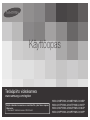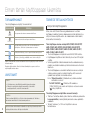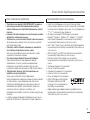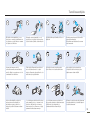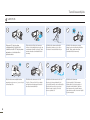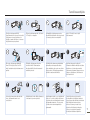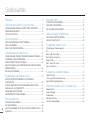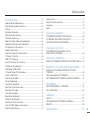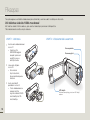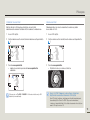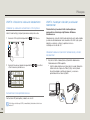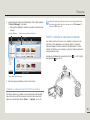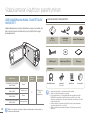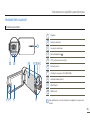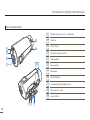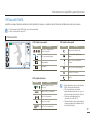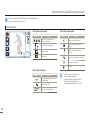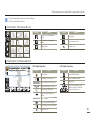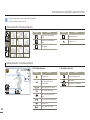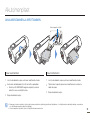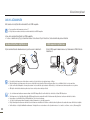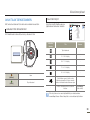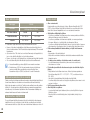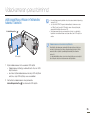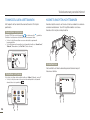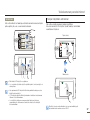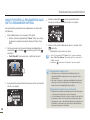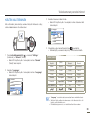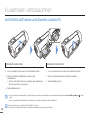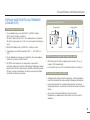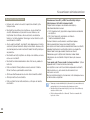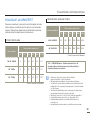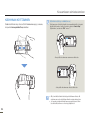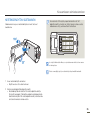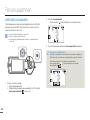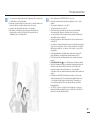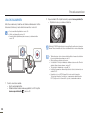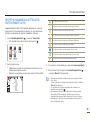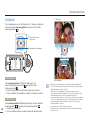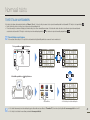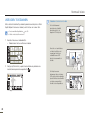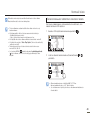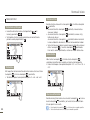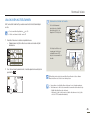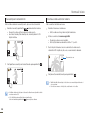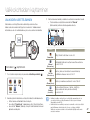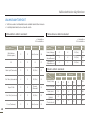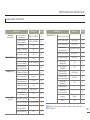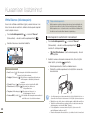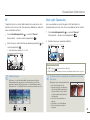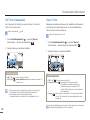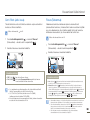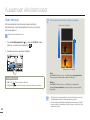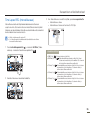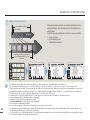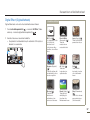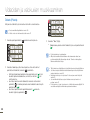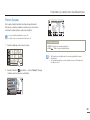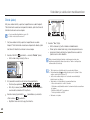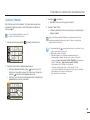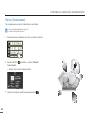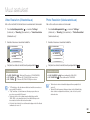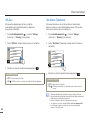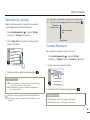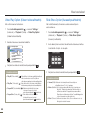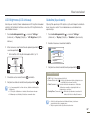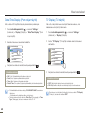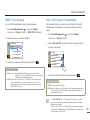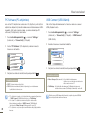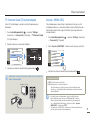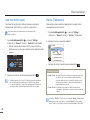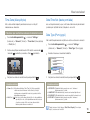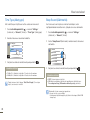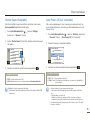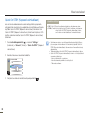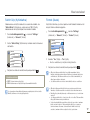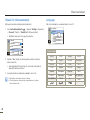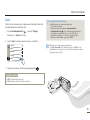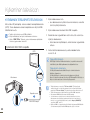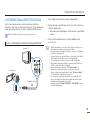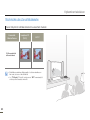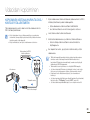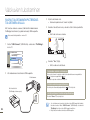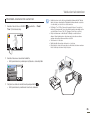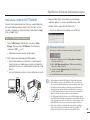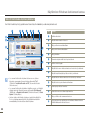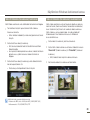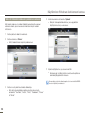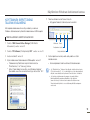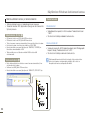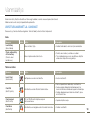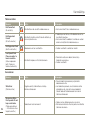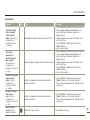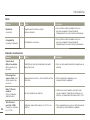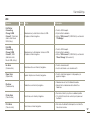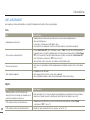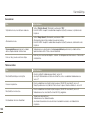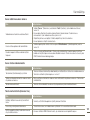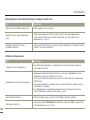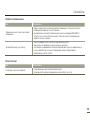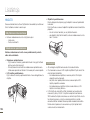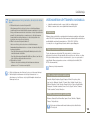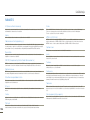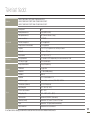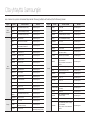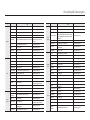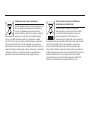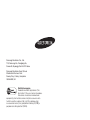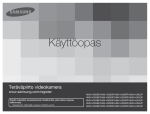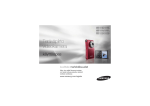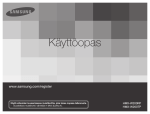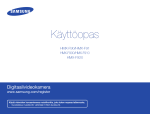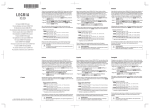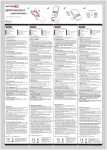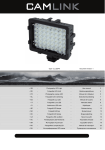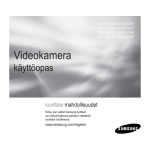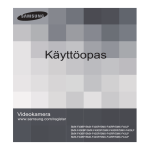Download Samsung HMX-Q10BP Käyttöopas
Transcript
Käyttöopas Teräväpiirto videokamera www.samsung.com/register Käytä videoiden kuvaamisessa muistikorttia, joka tukee nopeaa tallennusta. - Muistikortti: Vähintään luokan 6 SDHC-kortti. HMX-Q10BP/HMX-Q100BP/HMX-Q130BP HMX-Q10TP/HMX-Q100TP/HMX-Q130TP HMX-Q10UP/HMX-Q100UP/HMX-Q130UP HMX-Q10PP/HMX-Q100PP/HMX-Q130PP Ennen tämän käyttöoppaan lukemista TÄRKEITÄ TIETOJA KÄYTÖSTÄ TURVAMERKINNÄT Tässä käyttöoppaassa käytetyt turvamerkinnät: Suojauskuvake Merkitys Hengenvaara tai vakavan vamman mahdollisuus. VAARA Vamman tai aineellisen vahingon mahdollisuus. Tietoja tästä käyttöoppaasta Kiitos, kun valitsit tämän Samsung-videokameran. Lue tämä käyttöopas huolellisesti ennen videokameran käytön aloittamista ja säilytä se tulevaa käyttöä varten. Jos videokamera ei toimi oikein, katso kohtaa Vianmääritys. VAROITUS Noudata näitä perusohjeita, jotta voit vähentää tulipalon, räjähdyksen, sähköiskun ja vammautumisen vaaraa. Vinkkejä tai lisätietoja, joista on apua videokameran käytössä. Asetukset, jotka täytyy määrittää ennen toiminnon käyttöä. Nämä turvamerkinnät auttavat välttämään laitteen käyttäjälle ja muille henkilöille koituvia vaaroja. Noudata ohjeita tarkoin. Kun olet lukenut tämän jakson, pane se talteen myöhempää tarvetta varten. VAROTOIMET Vaara! t Videokamera on aina liitettävä maadoitettuun pistorasiaan. t Akkuja ei saa altistaa korkealle kuumuudelle, esimerkiksi auringonpaisteelle, avotulelle tai vastaavalle. Varoitus Paristo saattaa räjähtää, jos sitä ei aseteta asianmukaisesti. Vaihda se ainoastaan samanlaiseen tai vastaavaan paristoon. 2 Laite irrotetaan verkkovirrasta irrottamalla sen pistoke pistorasiasta, minkä vuoksi pistokkeen tulee olla helposti ulottuvilla. Tämä käyttöopas koskee malleja HMX-Q10BP, HMX-Q10TP, HMX-Q10UP, HMX-Q10PP, HMX-Q100BP, HMX-Q100TP, HMX-Q100UP, HMX-Q100PP, HMX-Q130BP, HMX-Q130TP, HMX-Q130UP, HMX-Q130PP. t Tässä käyttöoppaassa käytetään kuvia HMX-Q10BP-mallista. t Käyttöoppaan näyttökuvat eivät ehkä täysin vastaa LCD-näytön sisältöä. t Valmistaja pidättää itsellään oikeuden muuttaa videokameran ja muiden varusteiden muotoilua ja teknisiä ominaisuuksia ilman eri ilmoitusta. t Tässä käyttöoppaassa alavalikon kohteen kuvauksessa näkyvä sulkeissa oleva kuvake tai symboli tarkoittaa, että kuvake tai symboli tulee näyttöön, kun kohde valitaan. Esim.) “Video Resolution” (Videotarkkuus) valikon alavalikon vaihtoehto. ¬sivu 63 ): Tallentaa HD-muodossa - “Full HD 1080/50i” ( (1920x1080/50i). (Jos asetus on käytössä, vastaava kuvake ) näkyy näytössä.) ( Tässä käyttöoppaassa käytetään seuraavia termejä: t “Kohtaus” tarkoittaa videota, jonka tallennus aloitetaan painamalla kuvauspainiketta ja keskeytetään painamalla samaa painiketta uudelleen. t Termejä “valokuva” ja “still-kuva” käytetään samassa tarkoituksessa. Ennen tämän käyttöoppaan lukemista Ennen videokameran käyttämistä t Tämä laite kuvaa videoita H.264 (MPEG4/AVC) muodossa. t Voit toistaa ja muokata tällä videokameralla kuvattuja videoita tietokoneessasi käyttämällä videokameran sisäistä ohjelmaa. t Huomaa, että tämä videokamera ei ole yhteensopiva muiden digitaalisten videomuotojen kanssa. t Tee koekuvaus, ennen kuin aloitat tärkeän videon kuvaamisen. Toista koekuvaamasi video ja tarkista, että sekä kuva että ääni ovat tallentuneet kunnolla. t Tallennettu sisältö voi kadota videokameran, muistikortin tms. käsittelyssä tapahtuneen virheen vuoksi. Samsung ei ole velvollinen korvaamaan tallennetun sisällön katoamisesta aiheutuneita vahinkoja. t Tee varmistuskopio tärkeistä tallennetuista tiedoista. Suojaa tärkeät tallennetut tiedot kopioimalla tiedostot tietokoneeseen. On myös suositeltavaa kopioida tiedot tietokoneesta muulle tallennusvälineelle säilytystä varten. Lisätietoja on ohjelmiston asennuksen ja USB-liitännän ohjeissa. t Tekijänoikeudet: Huomaa, että tämä videokamera on tarkoitettu vain yksityiskäyttöön. Tietoja, jotka on tallennettu tämän videokameran tallennusvälineelle muuta digitaalista/analogista tallennusvälinettä tai laitetta käyttäen, suojaa tekijänoikeuslaki, eikä niitä voi käyttää ilman tekijänoikeuden omistajan lupaa muuten kuin henkilökohtaiseen käyttöön. Vaikka tallentaisit tapahtuman, esimerkiksi esityksen, näytöksen tai näyttelyn, vain henkilökohtaiseen käyttöön, on erittäin suositeltavaa pyytää lupa etukäteen. t Lisätietoja avoimen lähdekoodin käyttöoikeuksista on mukana toimitetun CD-ROM-levyn “Opensource-Q10.pdf”-tiedostossa. Tavaramerkkeihin liittyviä huomautuksia t Kaikki tässä käyttöoppaassa tai muussa Samsung-laitteen mukana tulleessa aineistossa mainitut tavaramerkit ja rekisteröidyt tavaramerkit ovat haltijoidensa omaisuutta. Tässä käyttöoppaassa “™” ja “®” ei ole mainittu joka yhteydessä. t SD-logo on tavaramerkki. SDHC-logo on tavaramerkki. t Microsoft®, Windows®, Windows Vist®, Windows® 7 ja DirectX® ovat Microsoft Corporationin tavaramerkkejä tai rekisteröityjä tavaramerkkejä Yhdysvalloissa ja/tai muissa maissa. t Intel®, Core™, Core 2 Duo® ja Pentium® ovat Intel Corporationin tavaramerkkejä tai rekisteröityjä tavaramerkkejä Yhdysvalloissa ja muissa maissa. t AMD ja Athlon™ ovat AMD:n rekisteröityjä tavaramerkkejä tai tavaramerkkejä Yhdysvalloissa ja muissa maissa. t Macintosh ja Mac OS ovat Apple Inc:n rekisteröityjä tavaramerkkejä tai tavaramerkkejä Yhdysvalloissa ja/tai muissa maissa. t YouTube on Google Inc:n tavaramerkki. t Flickr on Yahoon tavaramerkki. t Facebook on Facebook Inc:n tavaramerkki. t twitter on twitter Inc:n tavaramerkki. t Picasa on Google Inc:n tavaramerkki. t HDMI, HDMI-logo ja High-Definition Multimedia Interface ovat HDMI Licensing LLC:n tavaramerkkejä tai rekisteröityjä tavaramerkkejä. t Adobe, Adobe-logo ja Adobe Acrobat ovat Adobe Systems Incorporatedin tavaramerkkejä tai rekisteröityjä tavaramerkkejä Yhdysvalloissa ja/tai muissa maissa. 3 Turvallisuusohjeita Seuraavien turvallisuusohjeiden tarkoitus on estää loukkaantumiset ja materiaalivahingot. Noudata kaikkia ohjeita tarkasti. VAARA Vakavan vammautumisen vaara. Kielletty toimi. Älä koske tuotteeseen. VAROITUS Vamman tai aineellisen vahingon mahdollisuus. Älä pura tuotetta. Säilytä nämä ohjeet. Irrota laite virtalähteestä. VAARA Videokameran käyttäminen yli 60˚C: n lämpötilassa voi aiheuttaa tulipalon. Akku voi räjähtää, jos sitä säilytetään korkeassa lämpötilassa. Estä veden, metalliesineiden ja palavien aineiden pääsy videokameraan ja verkkovirtalaitteeseen. Muutoin voi aiheutua tulipalo. Ei hiekkaa eikä pölyä! Videokameran tai verkkovirtalaitteen sisään pääsevä hieno hiekka tai pöly saattaa aiheuttaa toimintahäiriöitä tai vikoja. Älä suuntaa LCD-näyttöä suoraan aurinkoon. Muutoin silmäsi tai kameran sisäiset osat voivat vahingoittua. Älä taita virtajohtoa väkisin tai vahingoita verkkovirtalaitetta asettamalla sen päälle raskaita esineitä. Muutoin seurauksena voi olla tulipalo tai sähköisku. Älä irrota verkkovirtalaitetta johdosta vetämällä, sillä virtajohto voi vaurioitua. OI L Älä ylikuormita pistorasioita tai jatkojohtoja, sillä ne voivat ylikuumentua tai syttyä palamaan. 4 Ei öljyä! Videokameran tai verkkovirtalaitteen sisään pääsevä öljy saattaa aiheuttaa sähköiskun, toimintahäiriöitä tai vikoja. Turvallisuusohjeita a cle uid g fl nin Älä käytä verkkovirtalaitetta, jos sen johdossa on vaurioita tai halkeamia tai jos johtimia on poikki. Muutoin vaarana on tulipalo tai sähköisku. Älä käytä verkkovirtalaitetta, jos sen pistoketta ei voi kytkeä kokonaan siten, että koskettimet jäävät osittain näkyviin. Älä hävitä akkua polttamalla, sillä se voi räjähtää. Älä käytä puhdistusnesteitä tai muita vastaavia kemikaaleja. Älä suihkuta puhdistusainetta suoraan videokameraan. Suojaa videokamera vedeltä esimerkiksi rannalla, uima-altaalla ja sateella. Muutoin seurauksena voi olla toimintahäiriö tai sähköisku. Pidä käytetyt litiumakut ja muistikortit lasten ulottumattomissa. Jos lapsi nielaisee litiumakun tai muistikortin, ota välittömästi yhteyttä lääkäriin. Älä kytke tai irrota virtajohtoa märin käsin. Muutoin voit saada sähköiskun. Irrota virtajohto pistorasiasta, kun et käytä sitä tai kun ukkostaa, jotta tulipalovaara voidaan välttää. Irrota verkkovirtalaitteen virtajohto pistorasiasta verkkovirtalaitteen puhdistuksen ajaksi, jotta laite ei vahingoitu ja sähköiskuvaara voidaan välttää. Jos videokamera kuulostaa tai tuoksuu epänormaalille tai jos se savuaa, irrota virtajohto välittömästi ja vie kamera Samsung-huoltoon. Kamera voi syttyä palamaan tai aiheuttaa vammoja. Jos videokamera menee epäkuntoon, irrota verkkovirtalaite tai akku kamerasta välittömästi, jotta tulipalolta tai loukkaantumisilta voidaan välttyä. Älä pura, korjaa tai muuta videokameraa tai verkkovirtalaitetta, jotta vältät tulipalotai sähköiskuvaaran. 5 Turvallisuusohjeita VAROITUS Älä pudota tai altista videokameraa, akkua, verkkovirtalaitetta tai muita osia voimakkaalle tärinälle tai iskuille. Tämä saattaa aiheuttaa toimintahäiriöitä tai vammoja. Älä käytä videokameraa jalustalla (lisävaruste) paikassa, jossa siihen kohdistuu kovaa tärinää tai kolhuja. Älä käytä videokameraa suorassa auringonvalossa tai lämmityslaitteiden lähellä. Tämä saattaa aiheuttaa toimintahäiriöitä tai vammoja. Älä jätä videokameraa pitkäksi aikaa umpinaiseen ajoneuvoon, jossa on hyvin korkea lämpötila. Älä altista videokameraa noelle tai höyrylle. Paksu noki tai höyry saattaa vahingoittaa videokameran kuorta tai aiheuttaa toimintahäiriöitä. Älä altista videokameraa bensiini- tai dieselmoottorien pakokaasuille tai syövyttäville kaasuille, kuten rikkivedylle. Muutoin laitteen ulkoiset ja sisäiset liitännät voivat syöpyä, jolloin laite menee epäkuntoon. Älä altista videokameraa hyönteismyrkyille. Videokameran sisään päässyt hyönteismyrkky voi aiheuttaa toimintahäiriön. Katkaise videokameran virta ja peitä kamera esimerkiksi muovilla, ennen kuin käytät hyönteismyrkkyä. INSECT ICIDE Älä paina LCD-näytön pintaa voimakkaasti tai lyö tai pistä sitä terävällä esineellä. LCD-näytön pinnan painaminen voi aiheuttaa siihen epätasaisuuksia. 6 Turvallisuusohjeita Älä altista videokameraa äkillisille lämpötilanmuutoksille tai suurelle kosteudelle. Videokamera voi mennä epäkuntoon ja käyttäjä voi saada sähköiskun, jos kameraa käytetään ukkosmyrskyn aikana. Älä aseta videokameraa niin, että avoin LCD-näyttö on alaspäin. Älä puhdista videokameran runkoa bensiinillä tai liuottimilla. Kotelon pinnoite voi irrota ja pinta voi mennä pilalle. Sulje LCD-näyttö, kun et käytä videokameraa. Älä nosta videokameraa pitämällä kiinni LCD-näytöstä. Etsin tai LCDnäyttö saattaa irrota ja videokamera voi pudota. Älä käytä videokameraa television tai radion lähellä. Tämä saattaa aiheuttaa häiriötä televisiokuvassa tai radiolähetyksessä. Älä käytä videokameraa voimakkaiden radioaaltojen tai magneettikenttien, kuten kaiuttimien tai suurten moottorien läheisyydessä. Tallennettavaan kuvaan tai äänen saattaa tulla häiriöitä. Käytä vain Samsungin hyväksymiä lisävarusteita. Muiden valmistajien tuotteiden käyttäminen voi johtaa epänormaalista toiminnasta aiheutuvaan ylikuumenemiseen, tulipaloon, räjähdykseen, sähköiskuun tai henkilövahinkoihin. Aseta videokamera tukevalle alustalle siten, että ilmavaihtoaukot ovat esteettömiä. Säilytä tärkeät tiedot erillään. Samsung ei vastaa tietojen menetyksistä. Käytä virtapistoketta, jos se käytettävissä helposti. Jos tuotteen käytössä ilmenee ongelmia, virta on katkaistava kokonaan irrottamalla virtapistoke. Tuotteen virta ei katkea kokonaan virtapainiketta painamalla. Tämän laitteen kanssa yhteensopivien hyväksymättömien lisälaitteiden valmistajat ovat vastuussa näiden laitteiden toimivuudesta. Käytä lisälaitteita niiden turvaohjeiden mukaisesti. Samsung ei vastaa vioista, tulipaloista, sähköiskuista tai vahingoista, joiden syy on muiden kuin Samsungin hyväksymien lisälaitteiden käyttäminen. 7 Sisällysluettelo Pikaopas ....................................................... 10 Normaali toisto .............................................. 41 Videokameran käyttöön perehtyminen ............ 14 TOISTOTILAN VAIHTAMINEN ...................................................... 41 VIDEOIDEN TOISTAMINEN .......................................................... 42 VALOKUVIEN KATSELEMINEN.................................................... 45 VIDEOKAMERAN MUKANA TOIMITETTAVAT VARUSTEET .......... 14 PAINIKKEIDEN SIJAINNIT............................................................ 15 TIETOJA NÄYTÖISTÄ .................................................................. 17 Alkutoimenpiteet ............................................ 21 AKUN ASENTAMINEN JA IRROTTAMINEN ................................. 21 AKUN LATAAMINEN .................................................................... 22 AKUN TILAN TARKASTAMINEN .................................................. 23 Videokameran perustoiminnot ........................ 25 VIDEOKAMERAN VIRRAN KYTKEMINEN/SAMMUTTAMINEN ..... 25 TOIMINTATILOJEN ASETTAMINEN ............................................. 26 KOSKETUSNÄYTÖN KÄYTTÄMINEN .......................................... 26 AIKAVYÖHYKKEEN JA PÄIVÄMÄÄRÄN/AJAN ASETUS ENSIMMÄISEN KERRAN ....................................................................... 28 KIELTEN VALITSEMINEN ............................................................. 29 Kuvaamiseen valmistautuminen ...................... 30 MUISTIKORTIN ASETTAMINEN JA POISTAMINEN (LISÄVARUSTE) ........................................................................... 30 SOPIVAN MUISTIKORTIN VALITSEMINEN (LISÄVARUSTE) ......... 31 KUVAUSAJAT- JA KAPASITEETIT ................................................ 33 KÄSIHIHNAN KÄYTTÄMINEN...................................................... 34 NESTEKIDENÄYTÖN SÄÄTÄMINEN............................................ 35 Peruskuvaaminen .......................................... 36 8 VIDEOIDEN KUVAAMINEN .......................................................... 36 VALOKUVAAMINEN .................................................................... 38 HELPPO KUVAAMINEN ALOITTELIJOITA VARTEN (SMART AUTO).... 39 ZOOMAUS .................................................................................. 40 Valikkokohteiden käyttäminen ......................... 47 VALIKOIDEN KÄSITTELEMINEN .................................................. 47 VALIKKOVAIHTOEHDOT ............................................................. 48 Kuvaamisen lisätoiminnot ............................... 50 White Balance (Valkotasapaino) ................................................... 50 EV ............................................................................................... 51 Back Light (Taustavalo) ................................................................ 51 Self Timer (Itselaukaisin) ............................................................... 52 Super C.Nite................................................................................ 52 Cont. Shot (Jatk. kuva) ................................................................ 53 Focus (Tarkennus)........................................................................ 53 Kuvaamisen erikoistehosteet .......................... 54 Fader (Häivytys) ........................................................................... 54 Time Lapse REC (Intervallikuvaus) ............................................... 55 Digital Effect (Digitaalitehoste) ...................................................... 57 Videoiden ja valokuvien muokkaaminen .......... 58 Delete (Poista) ............................................................................. 58 Protect (Suojaa) ........................................................................... 59 Divide (Jako) ................................................................................ 60 Combine (Yhdistä) ....................................................................... 61 File Info (Tiedostotiedot) ............................................................... 62 Sisällysluettelo Muut asetukset.............................................. 63 Video Resolution (Videotarkkuus) ................................................. 63 Photo Resolution (Valokuvatarkkuus) ........................................... 63 OIS Duo ...................................................................................... 64 Tele Macro (Telemakro) ................................................................ 64 Digital Zoom (Dig. zoomaus) ........................................................ 65 Thumbnail (Pienoiskuva) .............................................................. 65 Video Play Option (Videon toistovaihtoehto) ................................. 66 Slide Show Option (Kuvaesitysvaihtoehto) ................................... 66 LCD Brightness (LCD-kirkkaus) ................................................... 67 Guideline (Apuviivasto) ................................................................. 67 Date/Time Display (Pvm:n/ajan näyttö)......................................... 68 TV Display (TV-näyttö) .................................................................. 68 HDMI TV Out (Korjaus)................................................................. 69 Auto LCD Off (auto LCD sammutus) ............................................ 69 PC Software (PC-ohjelmisto)........................................................ 70 USB Connect (USB-liitäntä) ......................................................... 70 TV Connect Guide (TV-kytkentäopas) .......................................... 71 Anynet+ (HDMI-CEC)................................................................... 71 Card Info (Kortin tiedot) ................................................................ 72 File No. (Tiedostonro) ................................................................... 72 Time Zone (Aikavyöhyke) ............................................................. 73 Date/Time Set (Aseta pvm/aika)................................................... 73 Date Type (Pvm.tyyppi) ................................................................ 73 Time Type (Aikatyyppi) ................................................................. 74 Beep Sound (Äänimerkki) ............................................................ 74 Shutter Sound (Suljinääni) ............................................................ 75 Auto Power Off (Aut. Virrankatk) .................................................. 75 Quick On STBY (Nopeasti valmiustilaan) ...................................... 76 Switch Grip (Kytkinkahva) ............................................................ 77 Format (Alusta) ............................................................................ 77 Default Set (Oletusasetukset) ....................................................... 78 Language .................................................................................... 78 Demo .......................................................................................... 79 Kytkeminen televisioon ................................... 80 KYTKEMINEN TERÄVÄPIIRTOTELEVISIOON .............................. 80 LIITTÄMINEN TAVALLISEEN TELEVISIOON ................................. 81 TELEVISIORUUDULTA KATSELEMINEN ...................................... 82 Videoiden kopioiminen ................................... 83 KOPIOIMINEN VIDEONAUHURIIN TAI DVD-/ KIINTOLEVYTALLENTIMEEN ....................................................... 83 Valokuvien tulostaminen ................................. 84 SUORA TULOSTAMINEN PICTBRIDGE-TULOSTIMEN AVULLA .... 84 Käyttäminen Windows-tietokoneen kanssa ..... 86 WINDOWS-TIETOKONEEN KANSSA KÄYTETTÄVÄT TOIMINNOT................................................................................. 86 Intelli-studio-ohjelman KÄYTTÄMINEN ......................................... 87 KÄYTTÄMINEN SIIRRETTÄVÄNÄ TALLENNUSVÄLINEENÄ ......... 91 Vianmääritys .................................................. 93 VAROITUSILMAISIMET JA -SANOMAT........................................ 93 VIAT JA RATKAISUT .................................................................... 98 Lisätietoja .................................................... 104 HUOLTO.................................................................................... 104 VIDEOKAMERAN KÄYTTÄMINEN ULKOMAILLA ....................... 105 SANASTO ................................................................................. 106 Tekniset tiedot ............................................. 107 9 Pikaopas Tässä pikaoppaassa esitellään videokameran perustoiminnot ja -ominaisuudet. Lisätietoja on viitesivuilla. Voit tallentaa videoita H.264-muodossa! Voit tallentaa videot H.264-muodossa, joka soveltuu tiedostojen jakamiseen sähköpostitse. Tällä videokameralla voi ottaa myös valokuvia. VAIHE 1: Valmistelu 1 10 Asenna akku videokameraan. ¬sivu 21 t Varmista, että SAMSUNG-logo on alaspäin ja akku on asetettu kuvassa esitetyllä tavalla. 2 Lataa akku täyteen. ¬sivu 22 t Kun akku on täysin latautunut, latausmerkkivalo palaa vihreänä. 3 Aseta muistikortti paikalleen. ¬sivu 30 t Tässä videokamerassa voidaan käyttää myynnissä olevia SDHCmuistikortteja tai SDmuistikortteja. VAIHE 2: Videokameralla kuvaaminen Kuvauspainike Zoomauspyörä LCD-näyttö Videokameraan kytkeytyy virta, kun LCD-näyttö avataan. Pikaopas Videoiden kuvaaminen Valokuvaaminen Edistyksellisen H.264-pakkaustekniikan ansiosta tällä videokameralla voidaan taltioida erittäin laadukasta videokuvaa. Videokamerallasi voi kuvata laadukkaita valokuvia, joiden kuvasuhde on 16:9. 1 Avaa LCD-näyttö. 1 Avaa LCD-näyttö. 2 Valitse videokuvaustila koskettamalla videokuvaustilapainiketta ( ). 2 Valitse valokuvaustila koskettamalla valokuvaustilapainiketta ( ). 9999 STBY 00:00:00 [253Min] 3 Paina kuvauspainiketta. t Lopeta kuvaaminen painamalla kuvauspainiketta uudelleen. 3 Paina kuvauspainiketta. t Suljinääni kuuluu ja valokuva tallentuu. 00:00:00 [253Min] Oletusasetus on “Full HD 1080/50i”. Voit kuvata videoita myös SDlaatuisina (normaali laatu). Quick On STBY (Nopeasti valmiustilaan) -toiminnon käyttäminen avaamalla/sulkemalla LCD-näyttö. Kun LCD-näyttö suljetaan, videokamera vähentää virrankulutusta ottamalla käyttöön Quick On STBY (Nopeasti valmiustilaan) -toiminnon (virransäästötilan). Voit aloittaa kuvaamisen viiveettä, kun avaat LCD-näytön. ¬sivu 76 11 Pikaopas VAIHE 3: Videoiden tai valokuvien katseleminen Videoiden ja valokuvien katseleminen LCD-näytössä Haluttu tallenne löytyy helposti pienoiskuvanäkymän avulla. 1 Kosketa LCD-näytön toistopainiketta ( ) STBY-tilassa. STBY 00:00:00 [253Min] VAIHE 4: Kuvattujen videoiden ja valokuvien tallentaminen Yksinkertaista ja hauskaa! Intelli-studio-ohjelman monipuolisten toimintojen käyttäminen Windowstietokoneessa. Videokameran sisäisellä Intelli-studio-ohjelmalla voit viedä videoita ja valokuvia tietokoneeseen sekä muokata niitä. Voit myös jakaa videoita ja valokuvia ystäviesi ja perheesi kanssa. Lisätietoja on sivuilla 86~90 Videoiden/valokuvien tuominen tietokoneesta ja niiden katseleminen 1 2 Kosketa haluamaasi pienoiskuvapainiketta ( sitten haluamasi pienoiskuva. / ) ja valitse Katseleminen teräväpiirtotelevisiossa Voit katsella HD (teräväpiirto) -videoita. ¬sivu 80 Voit toistaa videoita myös SD (normaali laatu) -laatuisina televisiossa. ¬sivu 81 12 Käynnistä Intelli-studio-ohjelma kytkemällä videokamera tietokoneeseen USB-kaapelilla. t Intelli-studion pääikkunaan tulee näkyviin uuden tiedoston tallennusikkuna. Napsauta “Yes” (Kyllä), minkä jälkeen lataustoimenpide suoritetaan loppuun, ja seuraava ponnahdusikkuna tulee näyttöön. Pikaopas 2 Uudet tiedostot tallennetaan tietokoneen Intelli-studio-ohjelman “Contents Manager” -kansioon. t Voit järjestää tiedostot esimerkiksi kasvojen tai päivämäärien mukaan. Contents Manager Intelli-studio käynnistyy Windows-tietokoneessa automaattisesti, kun videokamera kytketään siihen (kun asetuksena on “PC Software (PCohjelmisto): ON”). ¬sivu 70 Tietokoneeseen tallennetut tiedostot VAIHE 5: Videoiden tai valokuvien poistaminen Jos tallennusväline on täynnä, uusia videoita tai valokuvia ei voi tallentaa. Poista videokamerasta sellaiset videot tai valokuvat, jotka olet kopioinut tallennusvälineestä tietokoneeseen. Tämän jälkeen voit tallentaa uusia videoita ja valokuvia tallennusvälineestä vapautuneeseen tilaan. Kosketa nestekidenäytössä painikkeita Toista ( poistopainike ( ). ¬sivu 58 ) J LCD-näytön Tietokoneen kansiohakemisto 3 Kaksoisnapsauta tiedostoa, jonka haluat toistaa. Videoiden ja valokuvien jakaminen WWW-sivustoissa Voit ladata valokuvasi ja videosi suoraan verkkosivustolle yhdellä napsautuksella ja näyttää kuvaamasi aineiston koko maailmalle. Napsauta selaimen painikkeita “Share” J “Upload”. ¬sivu 90 13 Videokameran käyttöön perehtyminen VIDEOKAMERAN MUKANA TOIMITETTAVAT VARUSTEET Lisävarusteiden tarkastaminen Uuden videokamerasi mukana toimitetaan seuraavat varusteet. Jos jokin varusteista puuttuu toimituksesta, ota yhteyttä Samsungin asiakaspalveluun. Akku (BP125A) Verkkolaite (AA-MA9) Audio-/Videokaapeli USB-kaapeli Käyttöopas-CD-levy Pikaopas Lisävaruste Mallin nimi Väri HMX-Q10BP/HMX-Q100BP/ HMX-Q130BP Musta HMX-Q10TP/HMX-Q100TP/ HMX-Q130TP Titaaninhopea Sisäinen muisti Mini HDMI -kaapeli Ei 14 HMX-Q10UP/HMX-Q100UP/ HMX-Q130UP Sininen HMX-Q10PP/HMX-Q100PP/ HMX-Q130PP Vaaleanpunainen Objektiivi X10 (optinen) X20 (digitaalinen) Mallit voivat poiketa toisistaan joidenkin ominaisuuksien osalta, mutta ne toimivat samalla tavalla. Akkulaturi (IA-BC9UA4) Muistikortti Kantolaukku t Varusteiden ulkonäkö voi vaihdella eri mallien mukaan. t Sisältö voi vaihdella myyntialueen mukaan. t Osia ja lisävarusteita voi ostaa paikalliselta Samsung-jälleenmyyjältä. SAMSUNG ei vastaa akun käyttöiän lyhenemisestä tai vioista, jotka aiheutuvat oheislaitteiden, esimerkiksi verkkolaitteen tai akkujen, ohjeiden vastaisesta käytöstä. t Laitteen mukana ei toimiteta muistikorttia. Lisätietoja videokameraan sopivista muistikorteista on sivulla 31. t Tämän videokameran mukana toimitetaan CD-käyttöopas ja painettu pikaopas. Videokameran käyttöön perehtyminen PAINIKKEIDEN SIJAINNIT Edestä/vasemmalta 3 1 3 4 2 5 6 7 8 10 9 1 Objektiivi 2 Sisäinen mikrofoni 3 Latauksen merkkivalo 4 Kotivalikkopainike ( 5 LCD-näyttö (kosketusnäyttö) 6 Sisäinen kaiutin 7 Liitäntöjen suojakansi (AV/HDMI/USB) 8 AV(Audio/Video) liitäntä 9 HDMI liitäntä 10 USB liitäntä ) Varo peittämästä sisäistä mikrofonia tai objektiivia kuvaamisen aikana. 15 Videokameran käyttöön perehtyminen Takaa/oikealta/alhaalta 1 2 3 4 5 10 6 7 16 8 9 11 1 Objektiivisuojuksen avaus- ja sulkemisvipu 2 Käsihihna 3 DC IN -liitäntä 4 Liitäntöjen suojakansi (DC IN) 5 Zoomauspyörä 6 Kuvauspainike 7 Akkulokero 8 Muistikorttipaikka 9 Akkulokeron/muistikorttipaikan kansi 10 Akun vapautus -kytkin 11 Jalustan liitäntä Videokameran käyttöön perehtyminen TIETOJA NÄYTÖISTÄ Käytettävissä olevat toiminnot vaihtelevat valitun toimintatilan mukaan, ja näytössä näkyvät ilmaisimet vaihtelevat eri asetusten mukaan. t Tämä kuvaruutunäyttö (OSD) näkyy vain videokuvaustilassa. t Valitse videokuvaustila. ¬sivu 26 Videokuvaustila LCD-näytön vasen puoli STBY 00:00:00 [253Min] Ilmaisin / / 01/JAN/2011 00:00 Merkitys LCD-näytön oikea puoli Ilmaisin Merkitys Smart Auto tila/manuaalinen tila/taide-elokuvatila Tallennusväline (Muistikortti) Video-/valokuvaustilapainike Akun tiedot (akun jäljellä oleva varaus) Zoomauspainike Optinen zoomaus/digitaalinen zoomaus Toistopainike Video Resolution (Videotarkkuus) Tele Macro (Telemakro) OIS Duo LCD-näytön keskiosa Ilmaisin STBY / z/ Merkitys Toimintatila (valmius / kuvaus /keskeytys) 00:00:00 Aikalaskuri (videon kuvausaika) [253Min] Jäljellä oleva kuvausaika Aikavyöhyke (vierailu) 01/JAN/2011 00:00 Date/Time (Päivämäärä/aika) t Näytön ilmaisimet perustuvat 32 gigatavun SDHC-muistikortin kapasiteettiin. t Yllä oleva näyttökuva on mukana havainnollistamistarkoituksessa, ja se voi poiketa videokameran oikeasta näytöstä. t Lisätietoja varoitusilmaisimista ja -sanomista on sivuilla 93~97. t Yllä näkyviä vaihtoehtoja ja niiden sijainteja voidaan muuttaa ilman ennakkoilmoitusta, kun laitetta kehitetään. 17 Videokameran käyttöön perehtyminen t Tämä kuvaruutunäyttö (OSD) näkyy vain valokuvaustilassa. t Valitse valokuvaustila ¬sivu 26 Valokuvaustila 9999 9 LCD-näytön vasen puoli Ilmaisin / / 01/JAN/2011 00:00 Merkitys LCD-näytön oikea puoli Ilmaisin Merkitys Smart Auto tila/manuaalinen tila/taide-elokuvatila Tallennusväline (Muistikortti) Video-/valokuvaustilapainike Akun tiedot (akun jäljellä oleva varaus) Zoomauspainike Optinen zoomaus/digitaalinen zoomaus Toistopainike Photo Resolution (Valokuvatarkkuus) Tele Macro (Telemakro) OIS Duo LCD-näytön keskiosa Ilmaisin Merkitys 9999 Valokuvalaskuri (tallennettujen kuvien kokonaismäärä) Aikavyöhyke (vierailu) 01/JAN/2011 00:00 18 Date/Time (Päivämäärä/aika) t Tallennettavissa olevien kuvien kokonaismäärä perustuu tallennusvälineen vapaaseen tilaan. t Näytössä näkyvä valokuvien enimmäistallennusmäärä on “9,999”. Videokameran käyttöön perehtyminen t Tämä kuvaruutunäyttö näkyy vain videotoistotilassa. t Valitse videotoistotila. ¬sivu 41 Videotoistotila : Pienoiskuvanäkymä Ilmaisin Merkitys Ilmaisin Merkitys Videoiden pienoiskuvanäkymä painike Poista-painike Valokuvien pienoiskuvanäkymä painike Videokuvaustila painike Yhdistä-painike Poistamisen esto Videotoistotila: Yksittäiskuvanäkymä 00:00:20/ 00:01:03 100_0001 LCD-näytön yläreuna Ilmaisin X/ LCD-näytön alareuna Merkitys Ilmaisin Merkitys Videotoistotila Äänenvoimakkuuspainike Toimintatila (toisto/keskeytys jne.) Pienoiskuvanäkymä-painike 00:00:00/00:00:55 Aikakoodi (kulunut aika / kuvausaika) Valikkopainike 100_0001 Tiedostonimi (tiedoston numero) Toistotoimintojen painike (ohitus/ haku/keskeytys/toisto/hidastettu toisto/kuva-kuvalta-toisto) Tallennusväline (Muistikortti) Akun tiedot (akun jäljellä oleva varaus) Toiston tilapalkki Video resolution (Videotarkkuus) Video playback option (Toista vaiht.) Poistamisen esto 19 Videokameran käyttöön perehtyminen t Tämä kuvaruutunäyttö näkyy vain valokuvatoistotilassa. t Valitse valokuvatoistotila. ¬sivu 41 Valokuvatoistotila: Pienoiskuvanäkymä Ilmaisin Merkitys Ilmaisin Merkitys Videoiden pienoiskuvanäkymä painike Valokuvaustilapainike Valokuvien pienoiskuvanäkymä painike Poistamisen esto Poista-painike Valokuvatoistotila: Yksittäiskuvanäkymä 1/12 LCD-näytön yläreuna 100_0001 Ilmaisin X1.1 1/12 100_0001 LCD-näytön alareuna Merkitys Valokuvalaskuri (nykyinen kuva / tallennettujen kuvien kokonaismäärä) Kuvaesityksen aloituspainike Tiedostonimi (tiedoston numero) Akun tiedot (akun jäljellä oleva varaus) Photo resolution (Valokuvatarkkuus) Poistamisen esto 20 Merkitys Pienoiskuvanäkymä-painike Tallennusväline (Muistikortti) X1.1 Ilmaisin Valokuvatoistotila Toistozoomaus (X1.1~X8.0) Valikkopainike Alkutoimenpiteet AKUN ASENTAMINEN JA IRROTTAMINEN Akun vapautus -kytkin Akun asentaminen Akun irrottaminen 1 Liu’uta akkulokeron suojus auki kuvan osoittamalla tavalla. 1 Liu’uta akkulokeron suojus auki kuvan osoittamalla tavalla. 2 Aseta akku akkulokeroon niin, että se lukittuu paikalleen. t Varmista, että SAMSUNG-logo on alaspäin ja akku on asetettu kuvassa esitetyllä tavalla. 2 Työnnä akun vapautusvipua kuvan osoittamaan suuntaan ja vedä akku pois. 3 3 Sulje akkulokeron suojus. Sulje akkulokeron suojus. t Samsung ei vastaa ongelmista, jotka on aiheuttanut muiden kuin hyväksyttyjen akkujen käyttäminen. Jos käytät muiden valmistajien akkuja, seurauksena voi olla ylikuumentuminen, tulipalo tai räjähdys. t Osta useampi kuin yksi akku, jotta voit käyttää videokameraa tauotta. 21 Alkutoimenpiteet AKUN LATAAMINEN Voit ladata akun käyttämällä verkkolaitetta tai USB-kaapelia. t Asenna akku videokameraan. ¬sivu 21 t Käytä laitteen mukana toimitettua verkkovirtalaitetta tai USB-kaapelia. Lataa akku verkkovirtalaitteella tai USB-kaapelilla. t Lataus -merkkivalo syttyy ja lataaminen alkaa. Kun akku on täysin latautunut, latausmerkkivalo palaa vihreänä. Verkkovirtalaitteen käyttäminen Kytke verkkovirtalaite videokameraan ja pistorasiaan huolellisesti. 22 USB-kaapelin käyttäminen Kytke USB-kaapeli videokameraan ja tietokoneen USB-liitäntään huolellisesti. t t t t Kun kytket videokameran verkkovirtaan, varmista, ettei pistokkeessa ja pistorasiassa ole likaa. Muista katkaista videokamerasta virta ennen verkkolaitteen irrottamista. Muuten tallennusväline tai sen sisältämät tiedot voivat vaurioitua. Kytke verkkolaite lähimpänä olevaan pistorasiaan. Irrota verkkolaite pistorasiasta välittömästi, jos videokameran toiminnassa ilmenee ongelmia. Älä käytä verkkolaitetta ahtaissa paikoissa, kuten seinän ja huonekalujen välissä. t t t t t t Jos videokameraa ladataan samaan aikaan sekä USB-kaapelilla että verkkolaitteella, verkkolaite ohittaa USB-latauksen. Videokameraa ei voi käyttää pelkästään USB-kaapelin kautta saatavalla virralla. Videokameran käyttämiseen tarvitaan verkkolaite tai akku. Latausaika voi vaihdella kytketyn USB-päälaitteen (tietokoneen) mukaan. Jos käytät videokameraa akun lataamisen aikana, lataaminen voi kestää kauemmin. Käytä valmistajan ilmoittamaa verkkolaitetta videokameran virtalähteenä. Muiden verkkolaitteiden käyttämisestä saattaa aiheutua sähköisku tai tulipalo. Verkkolaitetta voi käyttää kaikkialla maailmassa. Virtapistokkeeseen tarvitaan sovitin joissakin maissa. Jos tarvitset sovittimen, osta se jälleenmyyjältä. Alkutoimenpiteet AKUN TILAN TARKASTAMINEN Voit tarkastaa latauksen tilan sekä akun arvioidun varaustilan. Akun tilan näyttö Akun tilan näyttö ilmoittaa akussa jäljellä olevan akkuvirran määrän. STBY 00:00:00 [253Min] Latauksen tilan tarkastaminen LED-merkkivalon väri osoittaa virran ja latauksen tilan. Akkutilan ilmaisin (Oranssi) (Vihreä) Tila Sanoma Täysin latautunut - 25 ~ 50 % käytetty - 50 ~ 75 % käytetty - 75 ~ 95 % käytetty - 95 ~ 98 % käytetty - Tyhjä (vilkkuu nopeasti): Laitteen virta katkeaa automaattisesti kolmen minuutin kuluttua. Vaihda akku mahdollisimman pian. - Laitteen virta katkeaa kolmen sekunnin kuluttua. “Low Battery” (Akku heikko) Lataa Täysin latautunut - Yllä esitetyt lukemat on saatu käyttämällä täyteen ladattua akkua normaalilämpötilassa. Alhaiset lämpötilat voivat vaikuttaa käyttöaikaan. 23 Alkutoimenpiteet Akun toiminta-aika Tietoja akusta Akun tyyppi BP125A Latausaika Verkkolaitteella noin 120 min USB-kaapelilla noin 270 min. Videokuvan tarkkuus Full HD SD Jatkuva kuvausaika Noin 105 min Noin 120 min Toistoaika Noin 140 min Noin 160 min t Latausaika: tyhjän akun arvioitu täyteenlatausaika minuutteina. t Kuvaus-/toistoaika: keskimääräinen käyttöaika minuutteina käytettäessä täyteen ladattua akkua. Full HD tarkoittaa teräväpiirtolaatua ja SD normaalia kuvanlaatua. t Ajat ovat arvioita. Yllä olevat luvut on mitattu Samsungin testiympäristössä, ja ne voivat vaihdella käyttäjien ja olosuhteiden mukaan. t Kuvaus- ja toistoajat ovat lyhyempiä, kun videokameraa käytetään kylmässä. t On suositeltavaa käyttää verkkolaitetta käytettäessä intervallikuvausta. t Latausaika määräytyy akussa jäljellä olevan varauksen mukaan. t Akku latautuu yli 95%:iin kokonaisvarauksestaan noin kahdessa tunnissa, minkä jälkeen merkkivalo muuttuu vihreäksi. Akun latautuminen täyteen (100%) kestää noin 2 tuntia 40 minuuttia. Jatkuva kuvaaminen (ilman zoomia) Taulukossa näkyvä videokameran jatkuvan kuvauksen aika tarkoittaa käytettävissä olevaa kuvausaikaa, kun videokamera on kuvaustilassa eikä muita toimintoja käytetä, kun kuvaaminen on aloitettu. Tavallisessa kuvaustilanteessa akku saattaa tyhjentyä 2–3 kertaa taulukossa ilmoitettua aikaa nopeammin kuvauspainikkeen, zoomauksen ja toistotoiminnon käyttämisen takia. Varaa mukaan lisäakkuja sen mukaan, kuinka kauan aiot kuvata videokameralla. Verkkolaitteen käyttäminen On suositeltavaa käyttää pistorasiaan kytkettyä verkkolaitetta videokameran virtalähteenä, kun teet asetuksia, toistat videoita, muokkaat kuvia tai käytät videokameraa sisätiloissa. Kytke laite samoin kuin akkua ladattaessa. ¬sivu 22 24 t Akun ominaisuudet Litiumioniakku on pienikokoinen ja tehokas. Alhainen lämpötila (alle 10ºC (50ºF)) voi lyhentää akun käyttöikää ja heikentää sen suorituskykyä. Laita akku silloin taskuun lämpiämään ennen sen asettamista kameraan. t Säilytä akku erillään käytön jälkeen. - Jos akku on paikallaan videokamerassa, akun varaus purkautuu vähitellen, vaikka videokameran virta olisi katkaistu. - Jos akku on paikallaan videokamerassa pitkään, sen varaus purkautuu kokonaan. Akkua ei voi enää käyttää edes lataamisen jälkeen. - Jos akku on pitkään käyttämättömänä, lataa se täyteen ja käytä se loppuun videokamerassa 3 kuukauden välein, jotta akku säilyy toimintakuntoisena. t Pidä mukana ylimääräistä ladattua akkua, jos käytät videokameraa ulkona. - Kuvausaika voi lyhentyä kylmässä. - Kuljeta laitteen mukana toimitettua verkkolaitetta mukana matkoilla akun lataamista varten. t Jos akku putoaa, tarkista, etteivät akun navat ole vaurioituneet. - Jos videokameraan asetetaan akku, jonka navat ovat vaurioituneet, videokamera voi vioittua. t Poista akku ja muistikortti videokamerasta ja irrota verkkolaite käytön jälkeen. - Säilytä akkua olosuhteiltaan tasaisessa, viileässä ja kuivassa paikassa. (Suositeltava lämpötila: 15ºC ~ 25ºC (59ºF ~ 77ºF), suositeltava kosteus: 40 ~ 60 %) - Liian korkea tai matala lämpötila lyhentää akun käyttöikää. - Jos akkua säilytetään savuisessa tai pölyisessä paikassa, akun navat voivat ruostua tai vioittua. t Heitä loppuun kulunut akku roskiin. t Akun käyttöikä on rajallinen. - Jos akun käyttöaika täysin ladattuna lyhenee, akun käyttöikä on lopussa. Vaihda se uuteen. - Akun käyttöikä voi vaihdella säilytyksen, käyttömäärän ja käyttöolojen mukaan. Videokameran perustoiminnot VIDEOKAMERAN VIRRAN KYTKEMINEN/ SAMMUTTAMINEN Kotivalikkopainike ( ) t Kun videokameraan kytketään virta, itsetestaustoiminto käynnistyy. ¬sivut 93~97 t Jos Quick On STBY (Nopeasti valmiustilaan) toiminnon asetus on 5 Min (5 min) ja suljet LCD-näytön virran ollessa kytkettynä, virransäästötila aktivoituu. ¬sivut 76 t Videokameraan kytkeytyy automaattisesti virta, jos verkkolaite kytketään tai videokameraan asetetaan akku, kun LCD-näyttö on avattu. Videokameran ensimmäinen käyttökerta LCD-näyttö 1 Kytke videokameraan virta avaamalla LCD-näyttö. t Videokameraan kytkeytyy automaattisesti virta, kun LCDnäyttö avataan. t Jos haluat kytkeä videokameraan virran ja LCD-näyttö on avattuna, sulje LCD-näyttö ja avaa se uudelleen. 2 Voit katkaista videokameran virran painamalla kotivalikkopainiketta ( ) tai sulkemalla LCD-näytön. Kun käytät videokameraa ensimmäistä kertaa tai kun nollaat sen asetukset, aloitusnäytössä tulee näkyviin aikavyöhykkeet. Valitse maantieteellinen sijaintisi ja määritä päivämäärä ja kellonaika. ¬sivu 28 Jos päivämäärää ja aikaa ei aseteta, aikavyöhykkeen asetusnäyttö tulee näkyviin aina, kun videokameran virta kytketään. 25 Videokameran perustoiminnot TOIMINTATILOJEN ASETTAMINEN KOSKETUSNÄYTÖN KÄYTTÄMINEN Voit helposti vaihtaa toimintatilaa koskettamalla LCD-näytön painikkeita. Kosketusnäytön ansiosta voit kuvata tai toistaa videoita tai valokuvia sormella koskettamalla. Tue LCD-näyttöä kädelläsi sen takaa. Kosketa sitten näytössä näkyviä kohtia. Kuvaustilaan siirtyminen Kosketa STBY-tilassa videokuvaustila ( )- tai valokuvaustila ( ) painiketta. Painikkeen koskettaminen siirtää laitteen sitä vastaavaan tilaan. t Voit myös siirtyä kuvaustilaan suoraan valmiustilasta painamalla kuvauspainiketta. t Voit valita haluamasi kuvaustilan koskettamalla kotivalikossa “Smart Auto”, “Manual” (Manuaalinen) tai “Art Film” (Taide-elokuva). STBY 00:00:00 [253Min] Koskettaminen Valitse kohteita tai toteuta komentoja koskettamalla kevyesti haluamaasi kohtaa. Toistotilaan siirtyminen Voit siirtyä toistotilaan valitsemalla kotivalikosta “Album” (Albumi). ¬sivu 47 t Voit myös siirtyä suoraan toiston pienoiskuvanäkymään koskettamalla valmiustilassa toistopainiketta ( ). 26 Smart Auto Manual Album Settings Art Film STBY 00:00:00 [253Min] Videokameran perustoiminnot Vetäminen Voit valita kohteita tai tiedostoja vetämällä sormella kosketusnäytön pintaa pitkin ylös, alas, vasemmalle tai oikealle. Tietojen näyttötilan vaihtaminen Voit vaihtaa näytössä olevien tietojen näyttötilan. Aina kuin kosketat LCD-näyttöä, täydet tiedot ja minimitiedot vuorottelevat näytössä. Täydet tiedot STBY 00:00:00 [253Min] Minimitiedot t Älä kiinnitä LCD-näyttöön suojakalvoa. t Jos suojakalvo jätetään näyttöön pitkäksi ajaksi, kosketusnäyttö voi vahingoittua. STBY t Varo painamasta LCD-näytön lähellä olevia painikkeita vahingossa, kun käytät kosketusnäyttöä. t LCD-näytössä näkyvät välilehdet ja ilmaisimet vaihtelevat videokameran tallennus-/toistotilan mukaan. t Jos näyttöä kosketetaan useammassa kuin kahdessa kohdassa samanaikaisesti, videokamera ei tunnista kosketusta. Kosketa yhtä kohtaa kerrallaan. Näyttöön tulevat varoitusilmaisimet ja -sanomat määräytyvät kuvaustilanteiden mukaan. ¬sivut 93~97 27 Videokameran perustoiminnot AIKAVYÖHYKKEEN JA PÄIVÄMÄÄRÄN/AJAN ASETUS ENSIMMÄISEN KERRAN 4 Kosketa aikapainiketta ( ) ja aseta aika koskettamalla haluamaasi kohtaa tai vetämällä sitä ylös- tai alaspäin. Date / Time Set Aseta päivämäärä ja paikallinen aika videokameran ensimmäisellä käyttökerralla. 1 Kytke videokameraan virta avaamalla LCD-näyttö. t Näkyviin tulee aikavyöhykenäyttö (“Home” (Koti)), jossa näkyy Lissabonin ja Lontoon aikavyöhyke (Greenwich Mean Time, GMT). 2 Valitse oma alueesi kartasta koskettamalla nestekidenäytössä vasemmalle ( )- tai oikealle ( )-painiketta ja paina sitten ( ) -painiketta. t “Date/Time Set” (Aseta pvm/aika) -näyttö tulee näkyviin. Home London,Lisbon Aseta päivämäärä koskettamalla haluamaasi kohtaa tai vetämällä sitä ylös- tai alaspäin. Date / Time Set Date Month Year 01 JAN 2011 28 Min 00 Varmista, että asetettu kellonaika on oikea, ja kosketa sitten ( )-painiketta. t Päivämäärän ja ajan asetus on valmis. t Vuosi voi olla enintään 2037 “Home” (Koti) -asetuksen mukaan. t Valitse “Date/Time Display” (Pvm:n/ajan näyttö) -asetukseksi On (Päällä). ¬sivu 68 t Kuvakkeen ( ) aktivoiminen siirtää aikaa 1 tunnin eteenpäin. Sisäänrakennettu ladattava akku [GMT-00:00] 01/JAN/2011 00:00 3 5 Hr 00 t Videokamerassa on sisäänrakennettu ladattava akku, joka säilyttää päivämäärä- ja aikaasetukset myös kameran ollessa sammutettuna. t Kun akku on tyhjentynyt, aikaisemmat päivämäärä- ja aika-arvot palautuvat oletuksiin, ja sisäänrakennettu ladattava akku täytyy ladata. Aseta sitten päivämäärä ja aika uudelleen. Sisäänrakennetun ladattavan akun vaihtaminen t Sisäänrakennettu ladattava akku latautuu aina, kun videokamera on kytketty pistorasiaan tai kun akku on kamerassa. t Jos videokameraa ei käytetä noin kahteen viikkoon eikä sitä liitetä pistorasiaan tai siihen ei aseteta akkua, sisäänrakennettu akku purkautuu kokonaan. Lataa tällöin sisäänrakennettu akku täyteen kytkemällä se vakiovarusteena toimitettavan verkkovirtalaitteen kanssa pistorasiaan noin 24 tunniksi. Videokameran perustoiminnot KIELTEN VALITSEMINEN 3 Voit valita kielen, jolla valikot ja sanomat näkyvät. Kieliasetus säilyy, vaikka videokameran virta katkaistaan. Kosketa haluamasi kielen nimeä. t Vedä LCD-näytössä ylös- tai alaspäin, kunnes haluamasi kieli tulee näkyviin. >> Language English ⦽ǎᨕ Français Deutsch 4 1 2 Paina kotivalikkopainiketta ( ) kosketa “Settings” (Asetukset) “General” (Yleiset). t Vedä LCD-näytössä ylös- tai alaspäin, kunnes “General” (Yleiset) tulee näkyviin. Kosketa ”Language”. t Vedä LCD-näytössä ylös- tai alaspäin, kunnes “Language” tulee näkyviin. Viimeistele asetus koskettamalla Palaa ( ) -painiketta. t Valikkonäyttö ja sanomat näkyvät nyt valitsemallasi kielellä. Tuetut kielet English ⦽ǎᨕ Français Deutsch Italiano Español Português Nederlands Svenska Suomi Norsk Dansk Polski ýHãWLQD Slovensky Magyar 5RPkQă Ȼɴɥɝɚɪɫɤɢ ǼȜȜȘȞȚțȐ Srpski Hrvatski ɍɤɪɚʀɧɫɶɤɚ Ɋɭɫɫɤɢɣ ፩ၭ )࿒፩ၭ* ፩ၭ )ߨ࿒፩ၭ* 瀌煓铅 ęðû Türkçe > General Format Default Set Language Demo ON t “Language” -asetuksia saatetaan muuttaa ilman ennakkoilmoitusta. t Valittu kieli säilyy, vaikka videokamerassa ei olisi akkua tai sitä ei olisi kytketty verkkovirtalaitteeseen. t Päivämäärän ja ajan muoto voi vaihdella valitun kielen mukaan. 29 Kuvaamiseen valmistautuminen MUISTIKORTIN ASETTAMINEN JA POISTAMINEN (LISÄVARUSTE) Muistikortin asettaminen Muistikortin poistaminen 1 Liu’uta muistikortin suojus auki kuvan osoittamalla tavalla. 1 Liu’uta muistikortin suojus auki kuvan osoittamalla tavalla. 2 Työnnä muistikorttia korttipaikkaan, kunnes kuulet naksahduksen. t Varmista, että kortin liitinosa on alaspäin ja että videokamera on kuvassa esitetyssä asennossa. 2 Poista muistikortti painamalla sitä kevyesti alaspäin. 3 Sulje korttipaikan kansi. 3 Sulje korttipaikan kansi. t Kun asetat tai poistat muistikorttia, voit välttää tietojen katoamisen katkaisemalla ensin videokamerasta virran painamalla kotivalikkopainiketta ( aikaa. t Älä työnnä muistikorttia alaspäin liian kovaa. Muutoin se saattaa ponnahtaa ulos liian voimakkaasti. 30 Tässä videokamerassa voi käyttää vain SD- ja SDHC -kortteja. Yhteensopivuus videokameran kanssa voi vaihdella valmistajan ja muistikortin tyypin mukaan. ) jonkin Kuvaamiseen valmistautuminen SOPIVAN MUISTIKORTIN VALITSEMINEN (LISÄVARUSTE) Yhteensopivat muistikortit Sopivat muistikortit (1Gt~32Gt) Suojauskytkin Suojauskytkin t Tässä videokamerassa voi käyttää SD- ja SDHC -kortteja. SDHC -kortin käyttöä suositellaan. SD-kortti tukee enintään 2 Gt:a. Jos videokamerassa käytetään SD-korttia, jonka koko on yli 2 Gt, sen asianmukaista toimintaa ei taata. t MMC (Multi Media Card)- ja MMC Plus -kortteja ei tueta. <SD> Liittimet <SDHC> Liittimet t Yhteensopiva muistikortti kapasiteetti: SD: 1 ~ 2Gt, SDHC: 4 ~ 32Gt t Käytä videoiden kuvaamisessa muistikorttia, joka tukee nopeaa tallennusta (yli luokan 6 SDHC-kortti). t SD/SDHC-muistikorteissa on mekaaninen suojauskytkin. Kytkimellä voidaan estää korttiin tallennettujen tiedostojen tahaton poistaminen. Voit ottaa tallennuksen käyttöön siirtämällä kytkimen liittimien suuntaan yläasentoon. Voit ottaa suojauksen käyttöön siirtämällä kytkimen ala-asentoon. SDHC (Secure Digital High Capacity) -kortit t SDHC-kortti on SD-kortin uudempi versio (versio 2.00), ja se tukee yli 4Gt:n kapasiteettia. t Ei voi käyttää nykyisissä SD-muistikorttia käyttävissä laitteissa. Huomautuksia muistikorteista t Vahingoittuneita tietoja ei ehkä voi palauttaa. Tärkeistä tiedoista kannattaa tehdä erilliset varmuuskopiot tietokoneen kiintolevylle. t Virran katkaiseminen tai muistikortin poistaminen alustamisen, tietojen poistamisen, kuvaamisen tai toistamisen aikana voi tuhota tietoja. t Jos muutat muistikortin tiedoston tai kansion nimeä tietokoneessa, videokamera ei ehkä enää tunnista muutettua tiedostoa. 31 Kuvaamiseen valmistautuminen Muistikortin käsitteleminen t Katkaise virta, ennen kuin asetat tai poistat muistikortin, jotta tietoja ei katoa. t Muistikortti on alustettava tässä laitteessa. Jos muistikortti on alustettu tietokoneessa tai jossakin muussa laitteessa, sen käyttäminen tässä laitteessa ilman alustamista voi aiheuttaa tallennus- tai toisto-ongelmia. Samsung ei vastaa tällaisista syistä vaurioituneesta sisällöstä. t Alusta uudet muistikortit, muistikortit, joita videokamera ei tunnista sekä kortit, joille on tallennettu tietoja muilla laitteilla. Huomaa, että alustaminen poistaa kaikki muistikortin tiedot. Poistettuja tietoja ei voi palauttaa. t Muistikortilla on tietty käyttöikä. Jos tietoja ei voi tallentaa, on aika ostaa uusi muistikortti. t Muistikortti on herkkä elektroninen väline. Älä taivuta, pudota tai kolhi sitä. t Pidä muistikortin liittimet puhtaina vieraista aineista. Puhdista liittimet tarvittaessa pehmeällä kuivalla liinalla. t Älä liimaa etikettialueeseen muuta kuin siihen tarkoitettu etiketti. t Älä käytä vioittunutta muistikorttia. t Pidä muistikortti lasten ulottumattomissa, sillä lapsi voi nielaista muistikortin. 32 Videokamera tukee SD- ja SDHC muistikortteja tietojen tallentamiseen. Voit valita haluamasi kortin! Tietojen tallennusnopeus voi vaihdella valmistajien ja tuotantomenetelmien mukaan. t SLC (single level cell) -järjestelmä: nopea tallennusmenetelmä on käytössä. t MLC (multi level cell) -järjestelmä: vain hidasta tallennusmenetelmää tuetaan. Parhaan tuloksen saavuttamiseksi suositellaan nopeaa tallennusmenetelmää tukevan muistikortin käyttöä. Jos käytössä on hidasta tallennusmenetelmää tukeva muistikortti, videoiden tallentaminen muistikortille ei ehkä suju ongelmitta. Videon tiedot voivat jopa kadota tallennuksen aikana. Videokamera pyrkii säilyttämään tallennetun videon tiedot tallentamalla sen muistikortille. Näkyviin tulee myös seuraava varoitus: “Low speed card. Please record at a lower resolution”. (Hitaan nopeuden kortti. Pienennä tallennustarkkuutta). Jos käytettävissä on vain hitaan tallennusnopeuden muistikortti, tallennustarkkuus ja -laatu voivat olla alhaisemmat kuin asetusarvo. ¬sivu 63 Muistia käytetään kuitenkin sitä enemmän, mitä tarkempaa kuvaa ja tallennuslaatua käytetään. t Samsung ei vastaa väärinkäytöstä johtuvasta tietojen menettämisestä, mukaan lukien tietokoneviruksen aiheuttamat menetykset. t Muistikorttikoteloa kannattaa käyttää, jotta tietoja ei katoa liikkeen ja staattisen sähkön takia. t Käytön aikana muistikortti voi lämmetä. Tämä on normaalia eikä kyseessä ole vika. Kuvaamiseen valmistautuminen Tallennettavien valokuvien määrä KUVAUSAJAT- JA KAPASITEETIT Seuraavassa kerrotaan, kuinka monta minuuttia videota tai kuinka monta valokuvaa voi tallentaa muistin koon ja kuvan tarkkuuden mukaan. Tallennettavan videon koko ja tallennettavien valokuvien määrä on kerrottu kumpikin omassa taulukossaan. Videon tallennusaika Tallennusväline (kapasiteetti) Tallennusväline (kapasiteetti) Valokuvan tarkkuus 1Gt 2Gt 4Gt 8Gt 16Gt 32Gt 4.9M 2944X1656 931 1861 3721 7440 9999 9999 2M 1920X1080 1173 2346 4654 9402 9999 9999 Videon tarkkuus Full HD 1080/50i 1Gt 2Gt 4Gt 8Gt 16Gt 32Gt 8 15 30 61 125 253 HD 720/50p 11 21 42 86 177 357 SD 576/50p 32 63 126 254 521 1051 (Yksikkö: kuvausminuutit likimäärin) (Yksikkö: kuvausminuutit likimäärin) 1Gt ⴊ 1 000 000 000 tavua : Todellinen kapasiteetti voi olla alustuksen jälkeen tätä vähemmän, koska sisäinen laitteistoohjelmisto käyttää osan muistista. t Taulukossa esitetyt luvut voivat poiketa todellisista kuvausolosuhteiden ja -kohteen mukaan. t Mitä parempi laatu ja tarkkuus, sitä enemmän muistia kuluu. t Jos käytössä on pieni tarkkuus ja alhainen laatu, käytettävissä oleva pakkaussuhde on suurempi ja kuvausaika pitenee, mutta kuvanlaatu voi olla heikompi. t Videokamera säätää bittinopeuden automaattisesti tallennettavan kuvan mukaan. Kuvausajat voivat siten vaihdella. t Muistikortit, joiden koko on yli 32Gt, eivät ehkä toimi normaalisti. t Kerralla tallennettavan videon koko voi olla enintään 1.8Gt. t Enimmäistallennusmäärät ovat enintään 9999 valokuva- ja videotiedostoa. t Intervallikuvauksen tallennusaika voi vaihdella asetusten mukaan. 33 Kuvaamiseen valmistautuminen KÄSIHIHNAN KÄYTTÄMINEN Säädä käsihihnan kireys siten, että HDvideokamera pysyy vakaana, kun painat kuvauspainiketta peukalollasi. Kytkinkahva (kätisyys vaihdettavissa) Videokameraa voi käyttää oikealla tai vasemmalla kädellä. Jos haluat käyttää tätä toimintoa, valitse Asetukset-valikosta “Switch Grip” (Kytkinkahva) -asetukseksi “ON”. ¬sivu 77 STBY 00:00:00 [253Min] <Kun pidät videokameraa vasemmassa kädessä> STBY 00:00:00 [253Min] <Kun pidät videokameraa oikeassa kädessä> t Älä työnnä kättäsi tiukalle säädettyyn käsihihnaan väkisin, sillä videokamerassa oleva käsihihnan kiinnike saattaa vahingoittua. t Jos kuvauksen aikana käännät kameran ympäri ja tartut siihen toisella kädellä, tallennus voi keskeytyä tilapäisesti. 34 Kuvaamiseen valmistautuminen NESTEKIDENÄYTÖN SÄÄTÄMINEN Videokameran laajassa nestekidenäytössä kuvat toistuvat laadukkaina. Kun käännät LCD-näytön ympäri kiertämällä sitä 180° objektiivia kohti ja taivutat sen sitten takaisin runkoa vasten, videokamera siirtyy automaattisesti toistotilaan. Jos näyttöä käännetään liikaa, sen ja videokameran välissä oleva sarana voi vahingoittua. Poista sormenjäljet tai pöly nestekidenäytöstä pehmeällä kankaalla. 1 Avaa nestekidenäyttö sormellasi. t Näyttö avautuu 90 asteen kulmaan. 2 Käännä nestekidenäyttöä objektiivia kohti. t Nestekidenäyttöä voi kääntää 180 astetta objektiivia kohti ja 90 astetta taaksepäin. Tallennettuja videoita on helppo katsella kääntämällä näyttöä 180 astetta objektiivia kohti ja taivuttamalla sen takaisin kameran runkoa vasten.. 35 Peruskuvaaminen VIDEOIDEN KUVAAMINEN 2 Tämä videokamera tukee sekä teräväpiirtotarkkuutta (HD) että normaalia tarkkuutta (SD). Valitse haluamasi tarkkuus ennen valokuvan ottamista. ¬sivu 63 Paina kuvauspainiketta. t Kuvausilmaisin ( ) tulee näyttöön ja kuvaaminen alkaa. 00:00:00 [253Min] t Aseta muistikortti paikalleen. ¬sivu 30 t Valitse videokuvaustila. ¬sivu 26 t Avaa objektiivi objektiivinsuojuksen avaus- ja sulkemisvivulla. ¬sivu 16 3 Pysäytä kuvaaminen painamalla kuvauspainiketta uudelleen. Kuvauksen keskeyttäminen Laitteella on mahdollista keskeyttää videon kuvaaminen tilapäisesti. Tällä toiminnolla voit tallentaa suosikkikohtauksesi yhdeksi videoksi. Keskeytä kuvaaminen koskettamalla nestekidenäytön ). Jatka kuvaamista koskettamalla keskeytyspainiketta ( ). kuvauspainiketta ( 00:00:00 [253Min] 1 36 Tarkista kuvattava kohde. t Käytä nestekidenäyttöä. t Säädä kohteen kokoa zoomauspyörällä tai LCD-näytön zoomauspainikkeella ( ). ¬sivu 40 Peruskuvaaminen t Jos kuvaamisen aikana katkeaa virta tai tapahtuu virhe, kuvattu video ei ehkä tallennu tai sitä ei muokata. t Samsung ei vastaa vahingoista, joiden syynä on muistikorttivirheestä aiheutunut häiriö normaalissa kuvauksessa tai toistossa. t Huomaa, että vahingoittuneita tietoja ei voi palauttaa. t Älä katkaise videokameran virtaa tai poista muistikorttia, kun tallennusväline on käytössä. Muutoin tallennusväline tai sen sisältämät tiedot voivat vahingoittua. t Videot pakataan H.264 (MPEG-4.AVC) -muotoon. t Irrota akku videokamerasta kuvauksen päätyttyä, jotta se ei kulu turhaan. t Tietoja näytön ilmaisimista on sivulla 17. t Tietoja kuvausajoista on sivulla 33. t Äänet tallennetaan videokameran etuosassa olevalla sisäisellä stereomikrofonilla. Varmista, että mikrofonia ei ole peitetty. t Jos kuvaat tärkeää videota, varmista kuvan ja äänen tallentuminen tekemällä koekuvaus etukäteen. t Lisätietoja kuvaamisen aikana käytettävissä olevista toiminnoista on sivuilla 50~57. t Jos virtajohto tai akku irrotetaan tai kuvaus keskeytetään, järjestelmä siirtyy tietojen elvytystilaan. Tietojen elvytyksen aikana ei voi käyttää mitään muuta toimintoa. Jos tallenne on kovin lyhyt, tietoja ei ehkä voi palauttaa. t LCD-näytön kirkkautta voi säätää valikon vaihtoehtojen avulla. LCDnäytön säätäminen ei vaikuta tallennettavaan kuvaan. ¬sivu 67 t LCD-näytössä näkyvät valikkopainikkeet eivät vaikuta kuvattavaan kuvaan. t Kotivalikkopainiketta ( ) ei voi käyttää videon kuvaamisen aikana. t Videoiden kuvaaminen hiljaisessa ympäristössä parantaa mikrofonin herkkyyttä, joka saattaa kärsiä taustamelun vuoksi. Mikrofonin parantunut herkkyys saattaa aiheuttaa sen, että esimerkiksi zoomauksen äänet (zoomausmekanismin tuottamat äänet) tallentuvat videoon. t Videokamera säätää ISO-herkkyyttä automaattisesti, kun kuvaat sisätiloissa tai pimeässä. Se saattaa aiheuttaa häiriöitä kuviin, sillä et voi hämärässä katsella kuvia oikealla tavalla. Yökuvaamiseen on suositeltavaa käyttää siihen tarkoitettuja laitteita, esimerkiksi infrapunalaitteita. t Jos OIS Duo toiminto on käytössä ja videokamera on asennettu jalustalle tai kiinnitetty paikalleen, kuva voi tärähtää. Poista OIS Duo käytöstä, jos kuvaat jalustaa käyttäen. 37 Peruskuvaaminen VALOKUVAAMINEN Voit ottaa valokuvia ja tallentaa ne tallennusvälineeseen. Valitse haluamasi tarkkuus ja laatu ennen kuvaamista. ¬sivu 63 2 Rajaa kohde LCD-näytön keskelle ja paina kuvauspainiketta. t Suljinääni kuuluu ja valokuva tallentuu. t Aseta muistikortti paikalleen. ¬sivu 30 t Valitse valokuvaustila ¬sivu 26 t Avaa objektiivi objektiivinsuojuksen avaus- ja sulkemisvivulla. ¬sivu 16 Älä käytä POWER-kytkintä tai poista muistikorttia valokuvien ottamisen aikana. Muutoin muistikortti tai sen sisältämät tiedot voivat vahingoittua. t Tallennettavissa olevien kuvien määrä vaihtelee kuvausolosuhteiden ja kuvien tarkkuuden mukaan. ¬sivu 33 t Ääni ei tallennu valokuvia otettaessa. t Voit säätää LCD-näytön kirkkautta valikkoasetusten avulla. Tämä ei vaikuta tallennettavaan kuvaan. ¬sivu 67 t Tietoja näytön ilmaisimista on sivuilla 18. t Lisätietoja kuvaamisen aikana käytettävissä olevista toiminnoista on sivuilla 50~57. t Kuvatiedostot ovat JEITA (Japan Electronics and Information Technology Industries Association) -organisaation määrittelemän DCF (Design rule for Camera File system) -standardin mukaisia. 1 38 Tarkista kuvattava kohde. t Käytä nestekidenäyttöä. t Säädä kohteen kokoa zoomauspyörällä tai LCD-näytön zoomauspainikkeella ( ). ¬sivu 40 Peruskuvaaminen HELPPO KUVAAMINEN ALOITTELIJOITA VARTEN (SMART AUTO) Tulee näkyviin kuvattaessa yöllä. (Yö) Tulee näkyviin kuvattaessa taustavalaistuja maisemia. (Taustavalo) Helppokäyttöinen SMART AUTO optimoi videokameran asetukset automaattisesti kuvausolosuhteisiin sopiviksi niin, että aloittelevakin käyttäjä saa videokameralla parhaan mahdollisen tuloksen. 1 Tulee näkyviin kuvattaessa henkilöitä. (Muotokuva) Tulee näkyviin kuvattaessa hyvin kirkasta kohdetta. (Valkoinen) Paina kotivalikkopainiketta ( ) kosketa ”Smart Auto”. t LCD-näyttöön tulee näkyviin Smart Auto ilmaisin ( ) Tulee näkyviin kuvattaessa maisemaa ulkoilmassa. (Maisema) Tulee näkyviin kuvattaessa lähietäisyydeltä. (Makro) Tulee näkyviin kuvattaessa sinistä taivasta. (Sininen taivas) Smart Auto Manual Album Settings Art Film Tulee näkyviin kuvattaessa metsäisillä alueilla. (Luonnonvihreä) 2 Sovita kohde kuvaan. t Videokamera tunnistaa kuvaustilanteen automaattisesti, kun videokamera tarkentaa kuvaan. t Sopivan kuvausohjelman kuvake tulee näkyviin LCD-näyttöön. STBY 00:00:00 [253Min] Tulee näkyviin kuvattaessa auringonlaskuja. (Auringonlasku) 3 Ota valokuva tai aloita videokuvaus painamalla kuvauspainiketta. 4 Peruuta Smart Auto tila painamalla kotivalikkopainiketta ( kosketa ”Manual” (Manuaalinen). ) t Videokamera säätää lähes kaikki asetukset automaattisesti Smart Auto -tilassa. Jos haluat asettaa tai muuttaa omia toimintojasi, valitse kotivalikosta “Manual” (Manuaalinen). t Jos videokamera ei tunnista kuvaustilannetta, kuvaamisessa käytetään perusasetuksia ( ). t Videokamera ei ehkä pysty aina valitsemaan oikeaa kuvaustilaa automaattisesti. Siihen saattavat vaikuttaa kuvausolosuhteet, esimerkiksi videokameran tärinä, valaistusolot ja kohteen etäisyys. t Videokamera ei ehkä tunnista muotokuvatilaa kuvaussuunnan tai kasvojen kirkkauden vuoksi. 39 Peruskuvaaminen ZOOMAUS T: Telekuvaus Tässä videokamerassa voit käyttää optista X10-zoomia ja digitaalista zoomia kiertämällä zoomauspyörää tai painamalla LCD-näytön zoomauspainiketta ( ). T: Suurennettu kuvaus (telekuvaus) W: Laajakuvaus (laajakulma) STBY 00:00:00 [253Min] Lähentäminen W: Laajakulma Kierrä zoomauspyörää kohti T-kirjainta (telekuvaus). Voit myös koskettaa zoomauspainiketta ( ) ja koskettaa sitten telekuvauspainiketta ( ). t Kaukana oleva kohde suurenee asteittain, jolloin sitä voi kuvata. t Suurin mahdollinen normaalizoomaussuhde on 10-kertainen suurennus. Loitontaminen 40 Kierrä zoomauspyörää kohti W-kirjainta (laajakulma). Voit myös koskettaa zoomauspainiketta ( ) ja koskettaa sitten laajakulmapainiketta ( ). t Kohde liikkuu etäämmälle. t Pienin mahdollinen zoomaussuhde on kohteen alkuperäinen koko. t Optisen zoomauksen käyttäminen ei heikennä kuvanlaatua eikä kirkkautta. t Jos haluat suurentaa kuvaa enemmän kuin optisella zoomauksella pystyy, käytä digitaalista zoomausta. ¬sivu 65 t Tarkennus voi toimia epävakaasti, jos käytät kuvatessasi nopeaa zoomausta tai zoomaat liian kaukana olevaan kohteeseen. Käytä silloin manuaalista tarkennusta. (vain videokuvaustilassa) ¬sivu 53 t Lyhin videokameran ja kohteen välinen etäisyys, jolla kuva pysyy tarkkana, on noin 1 cm laajakuvakuvauksessa ja 1 m telekuvauksessa. Jos haluat ottaa laajakulmakuvan lähellä objektiivia olevasta kohteesta, käytä telemakrotoimintoa. ¬sivu 64 t Zoomauksen runsas käyttö lisää virrankulutusta. t Zoomausvivun tai zoomauspainikkeen tuottama zoomausääni saattaa tallentua videoon. Normaali toisto TOISTOTILAN VAIHTAMINEN Voit siirtyä toistotilaan valitsemalla kotivalikosta “Album” (Albumi). Voit myös siirtyä suoraan toiston pienoiskuvanäkymään koskettamalla LCD-näytön toistopainiketta ( t Uusin tallennettu tiedosto näkyy korostettuna pienoiskuvanäkymässä. t Pienoiskuvanäytön toiminnot määräytyvät viimeksi käytössä olleen valmiustilan mukaan. Voit kuitenkin valita videoiden tai valokuvien pienoiskuvanäkymän asetuksia koskettamalla LCD-näytön videoiden pienoiskuvanäkymäpainiketta ( ) tai valokuvien pienoiskuvanäkymäpainiketta ( ). ). Toimintatilojen muuttaminen Voit muuttaa toimintatiloja LCD-näyttöä koskettamalla tai käyttämällä painiketta seuraavien kuvien mukaisesti: Toistopainikkeen ( ) käyttäminen STBY 00:00:00 [253Min] <Videoiden pienoiskuvanäkymä> Kotivalikkopainikkeen ( <Valokuvien pienoiskuvanäkymä> ) käyttäminen Smart Auto Manual Album Settings Art Film <Kotivalikko> <Videoiden pienoiskuvanäkymä> t Voit valita haluamasi pienoiskuvanäkymätyypin valitsemalla asetusvalikosta “Thumbnail” (Pienoiskuva) tai käyttämällä zoomauspyörää. ¬ sivu 65 t Voit siirtyä toistotilasta kuvaustilaan painamalla kuvauspainiketta. 41 Normaali toisto VIDEOIDEN TOISTAMINEN Voit esikatsella tallennettuja videoita pienoiskuvanäkymässä. Näin löydät helposti haluamasi videon ja voit toistaa sen saman tien. t Aseta muistikortti paikalleen. ¬sivu 30 t Valitse videotoistotila. ¬sivu 41 1 Videoiden etsiminen eri tavoilla Voit etsiä haluamasi pienoiskuvat vetämällä pienoiskuvia ylös- tai alaspäin LCD-näytössä. Kosketa haluamaasi videoleikettä. t Videokamera toistaa valitsemasi videon. Kun toisto on taukotilassa, voit siirtyä edelliseen tai seuraavaan tiedostoon vetämällä kuvaa LCDnäytössä vasemmalle tai oikealle. 2 Voit pysäyttää toiston ja palata tarkastelemaan pienoiskuvia koskettamalla pienoiskuvapainiketta ( ). 00:00:20/ 00:01:03 42 100_0001 Voit siirtyä suoraan haluamaasi videon kohtaan LCD-näytössä koskettamalla kyseistä kohtaa tai vetämällä osoitinta vasemmalle tai oikealle toiston tilapalkissa. 00:00:20/ 00:01:03 100_0001 Normaali toisto Älä katkaise virtaa tai poista muistikorttia valokuvien toiston aikana. Muutoin tallennetut tiedot voivat vahingoittua. t Toiston alkaminen saattaa kestää hetken valitun videon koon ja laadun mukaan. t Videokameralla ei ehkä voi toistaa seuraavia videotiedostoja: - Muilla laitteilla kuvatut videot. - Videot, joiden tiedostomuotoa videokamera ei tue. t Voit käyttää videotoiston aikana erilaisia toistoasetuksia. ¬sivu 44 t Voit valita toistoasetukset “Video Play Option” (Videon toistovaihtoehto) -valikosta. ¬sivu 66 t Tallennettuja videoita voi toistaa televisiossa tai tietokoneessa. ¬sivut 80~82, 86~92 t Jos kosketat MENU ( ) painiketta tai painat kotivalikkopainiketta ( )toiston aikana, videon toisto keskeytyy ja valikkonäyttö tulee näkyviin. Äänenvoimakkuuden säätäminen videotoiston aikana Ääni kuuluu videokameran sisäänrakennetusta kaiuttimesta, kun videota toistetaan LCD-näytössä. 1 Kosketa LCD-näytön äänenvoimakkuuspainiketta ( 00:00:20/ 00:01:03 2 100_0001 Lisää tai vähennä äänenvoimakkuutta koskettamalla ( -painiketta. 00:00:20/ 00:01:03 ). )/( ) 100_0001 10 t Äänenvoimakkuustasoa voi säätää välillä “0–19”. Kun äänenvoimakkuuden taso on “0”, ääntä ei kuulu. t Jos videokamera on kytketty televisioon, videokameran kaiuttimesta ei kuulu ääntä. 43 Normaali toisto Toistotoiminnot Toista/keskeytä/lopeta t koskettamalla toiston aikana toistopainiketta ( ) tai ). keskeytyspainiketta ( t Voit lopettaa toiston ja palata pienoiskuvaan koskettamalla pienoiskuvanäkymäpainiketta ( ). 00:00:20/ 00:01:03 100_0001 Toiston ohitus Kosketa toiston aikana ohitus taaksepäin ( )- tai ohitus eteenpäin )-painiketta. ( )-painiketta, kamera toistaa t Jos kosketat ohitus eteenpäin ( seuraavan videon. )-painiketta, kamera siirtyy t Jos kosketat ohitus taaksepäin ( kohtauksen alkuun. )-painiketta kolmen sekunnin Jos kosketat ohitus taaksepäin ( kuluessa tiedoston alkamisesta, kamera toistaa edellisen videon. t Voit etsiä haluamasi videon numeron nopeasti pitämällä sormeasi )- tai ohitus eteenpäin ( )-painikkeella. ohitus taaksepäin ( Kun nostat sormesi painikkeelta, valitsemasi videon toisto alkaa. Hidas toisto Hidas toisto taaksepäin ( )- tai hidas toisto eteenpäin ( ) -painikkeen koskettaminen taukotilassa hidastaa toistonopeutta: t Hidas toistonopeus taaksepäin/eteenpäin: x1/2 t x1/4 t x1/8 t x1/2 Toistohaku Voit nopeuttaa toistoa koskettamalla toiston aikana toistuvasti haku )- tai haku eteenpäin ( ) -painiketta. taaksepäin ( t Toistohaun nopeus taaksepäin/eteenpäin: x2 t x4 t x8 t x2 00:00:20/ 00:01:03 00:00:20/ 00:01:03 100_0001 100_0001 Kuva-kuvalta-toisto Kosketa keskeytyksen aikana kuva kuvalta taaksepäin ( )- tai kuva )-painiketta, jos haluat toistaa videota eteenkuvalta eteenpäin ( tai taaksepäin kuva kuvalta. 44 t Koskettamalla toistopainiketta ( ) voit toistaa videon normaalinopeudella. t Videon ääni kuuluu vain toistettaessa normaalinopeudella. Normaali toisto VALOKUVIEN KATSELEMINEN Voit tarkastella tallennettuja valokuvia erilaisten toistotoimintojen avulla. t Aseta muistikortti paikalleen. ¬sivu 30 t Valitse valokuvatoistotila. ¬sivu 41 1 Valokuvien etsiminen eri tavoilla Voit etsiä haluamasi pienoiskuvat vetämällä pienoiskuvia ylös- tai alaspäin LCD-näytössä. Kosketa haluamasi valokuvan pienoiskuvaa. t Videokamera näyttää valitsemasi valokuvan koko näytön kokoisena. Voit siirtyä edelliseen tai seuraavaan tiedostoon vetämällä kuvaa LCDnäytössä vasemmalle tai oikealle. 2 Kun haluat palata pienoiskuviin, kosketa pienoiskuvanäkymän painiketta ( ). 1/12 100_0001 Älä katkaise virtaa tai poista muistikorttia valokuvien toiston aikana. Muutoin tallennetut tiedot voivat vahingoittua. t Latausaika voi vaihdella valitun valokuvan koon ja laadun mukaan. t Videokamera ei ehkä toista normaalisti seuraavia valokuvatiedostoja: - Muilla laitteilla tallennetut valokuvat - Valokuvat, joiden tiedostomuotoa tämä videokamera ei tue (jotka eivät ole DCFstandardin mukaisia). 45 Normaali toisto Kuvaesityksen katseleminen Zoomaus valokuvatoiston aikana Voit katsella valokuvia kuvaesityksenä, jossa on taustamusiikki. Voit suurentaa toistettavaa kuvaa. 1 1 Kosketa haluamaasi valokuvaa. t Valittu valokuva näkyy koko näytön kokoisena. 2 Muuta suurennusta zoomauspyörällä. t Suurennus alkaa kuvan keskeltä. t Voit käyttää zoomauskerrointa välillä x1.1 ja x8.0. 3 Saat näkyviin haluamasi osan suurennetusta valokuvasta vetämällä LCD-näytössä ylös, alas, vasemmalle tai oikealle. Kosketa kuvaesityspainiketta ( ) valokuvatoiston aikana. t Kuvaesitys alkaa valittuna olevasta valokuvasta. t Jos haluat keskeyttää diaesityksen, kosketa jotakin LCDnäytön kohtaa. 1/12 100_0001 Suurennettu osa X 1.3 2 Voit lopettaa kuvaesityksen koskettamalla paluupainiketta ( 1/12 ). 100_0001 4 Voit peruuttaa koskettamalla paluupainiketta ( ). t Muilla laitteilla tallennettuja tai tietokoneessa muokattuja valokuvia ei voi suurentaa. t Kun toistozoomaus on käytössä, muita kuvia ei voi valita. t Kaikkia valokuvia toistetaan toistuvasti valitun kuvaesitysvaihtoehdon mukaan. ¬sivu 66 t Voit säätää taustamusiikin äänenvoimakkuutta ) kuvaesityksen aikana. äänenvoimakkuuspainikkeella ( 46 Valikkokohteiden käyttäminen 3 VALIKOIDEN KÄSITTELEMINEN Kotivalikossa voit käyttää erilaisia toimintoja sekä muuttaa niiden asetuksia omien mieltymystesi mukaisiksi. Videokameran kotivalikossa on viisi valikkoluokkaa, joissa kussakin on alivalikoita. Valitse haluamasi kohde ja säädä sen asetuksia haluamallasi tavalla. t Tässä kohdassa käytetään esimerkkinä “Manual” (Manuaalinen) valikon valkotasapainoasetusta. STBY 00:00:00 [253Min] White Balance : Auto Luokat Smart Auto Kotivalikon ( 1 Album 2 ) käyttäminen Tuo kotivalikkonäkymä näkyviin painamalla kotivalikkopainiketta ( Smart Auto Manual 0DQXDDOLQHQ Manual ). Art Film Settings Kosketa jotakin kotivalikossa näkyvistä viidestä valikkoluokasta. t Valitun luokan vaihtoehdot tulevat näkyviin. t Jos valitset “Smart Auto”, videokamera siirtyy Smart Auto tilaan. t Jos valitset “Album” (Albumi), näkyviin tulee tallennetun kuvan pienoiskuvanäkymä. Art Film 7DLGHHORNXYD Album$OEXPL Settings $VHWXNVHW Toiminnot Siirtyy Smart Auto tilaan. ¬sivu 39 Vaihtoehdot, joilla voi muuttaa kuvaustilan asetuksia. ¬sivut 50~53 Asetus, jolla saat kuvattuun kuvaan iloisen ja yksilöllisen ulkoasun.¬sivut 54~57 Toisto- ja muokkausasetukset. ¬sivut 58~62 Muut asetukset (kuvaus-, toisto-, näyttö- ja yhteysasetukset sekä yleiset asetukset) ¬sivut 63~79 t Kaikkia kotivalikon vaihtoehtoja ei voi käyttää samanaikaisesti, tai osa vaihtoehdoista voi näkyä harmaina. Lisätietoja on kohdassa Vianmääritys sivulla 103. t Kaikki tämän sivun valikkojen asetusten esimerkit on koetettu selittää mahdollisimman yksinkertaisesti, jotta ne on helppo sisäistää. Valikkojen asetusmenetelmät voivat vaihdella käyttäjän valitsemien asetusten mukaan. 47 Valikkokohteiden käyttäminen VALIKKOVAIHTOEHDOT t Valittavissa olevat vaihtoehdot voivat vaihdella toimintatilan mukaan. t Lisätietoja toiminnoista on vastaavilla sivuilla. Manuaalinen-valikon asetukset Taide-elokuva-valikon asetukset t.BIEPMMJOFO X : Ei mahdollinen Toimintatila Vaihtoehdot White Balance (Valkotasapaino) Video t Valokuva t Oletusarvo Auto (Autom.) Sivu t.BIEPMMJOFO X : Ei mahdollinen Toimintatila Vaihtoehdot Video Valokuva Oletusarvo Sivu Fader (Häivytys) t X Off (Pois) 54 Time Lapse REC (Intervallikuvaus) Digital Effect (Digitaalitehoste) t X Off (Pois) 55 t t Off (Pois) 57 50 EV t t 0 51 Back Light (Taustavalo) t t Off (Pois) 51 Albumi-valikon asetukset Toimintatila Self Timer (Itselaukaisin) X t Off (Pois) X Normal (Normaali) 52 Vaihtoehdot 48 t 52 Cont. Shot (Jatk. kuva) X t Off (Pois) 53 Focus (Tarkennus) t X Auto (Autom.) 53 Valokuva Oletusarvo Sivu t t t t - 58 Protect (Suojaa) X t X t OFF 59 Divide (Jako) X t X X - 60 Combine (Yhdistä) File Info (Tiedostotiedot) t X X X - 61 X t X t - 62 Delete (Poista) Super C.Nite Video Pienoiskuvanäkymä Yksittäiskuvanäkymä Pienoiskuvanäkymä Yksittäiskuvanäkymä Valikkokohteiden käyttäminen Asetusvalikon vaihtoehdot Vaihtoehdot Shooting (Kuvaaminen) Video Resolution (Videotarkkuus) Photo Resolution (Valokuvatarkkuus) OIS Duo Tele Macro (Telemakro) Digital Zoom (Dig. zoomaus) Playback (Toisto) Thumbnail (Pienoiskuva) Connectivity (Yhteydet) Sivu 63 Oletusarvo Sivu Card Info (Kortin tiedot) - 72 File No. (Tiedostonro) Series (Sarja) 72 Time Zone (Aikavyöhyke) Home (Koti) 73 64 Date/Time Set (Aseta pvm/aika) 01/JAN/2011 00:00 73 ON 65 Date Type (Pvm.tyyppi) 01/JAN/2011 73 Time Type (Aikatyyppi) 24 Hr (24 h) 74 ON 74 4.9M 2944X1656 OFF OFF 63 64 3X3 65 Play All (Soita kaikki) 66 - 66 LCD Brightness (LCD-kirkkaus) - 67 Guideline (Apuviivasto) Off (Pois) 67 Date/Time Display (Pvm:n/ajan näyttö) Off (Pois) 68 TV Display (TV-näyttö) ON 68 HDMI TV Out (Korjaus) Auto (Autom.) 69 Auto LCD Off (auto LCD sammutus) ON 69 Video Play Option (Videon toistovaihtoehto) Slide Show Option (Kuvaesitysvaihtoehto) Display (Näyttö) Oletusarvo Full HD 1080/50i PC Software (PC-ohjelmisto) ON 70 USB Connect (USB-liitäntä) Mass Storage (Massamuisti) 70 TV Connect Guide (TV-kytkentäopas) - 71 Anynet+(HDMI-CEC) ON 71 Vaihtoehdot General (Yleiset) Beep Sound (Äänimerkki) Shutter Sound (Suljinääni) Auto Power Off (Aut. Virrankatk) Quick On STBY (Nopeasti valmiustilaan) Switch Grip (Kytkinkahva) ON 75 5 Min (5 min) 75 Off (Pois) 76 ON 77 Format (Alusta) - 77 Default Set (Oletusasetukset) - 78 Language English 78 Demo ON 79 Valikoiden vaihtoehtoja ja oletusarvoja voidaan muuttaa asiasta erikseen ilmoittamatta. 49 Kuvaamisen lisätoiminnot White Balance (Valkotasapaino) Tietoja valkotasapainosta Valkotasapainon avulla voidaan poistaa luonnottomia värisävyjä niin, että luonnossa valkoiset kohteet toistuvat valkoisina myös kuvassa. Valkotasapainossa on otettava huomioon valonlähteen värilämpötila eli valkoisen valon suhteellinen lämmin tai kylmä sävy. Kuvan väri vaihtelee valonlähteen tyypin ja laadun mukaan. Jos haluat kuvan olevan realistinen, kalibroi valkotasapaino sopivien valaistusolojen mukaan. 1 Paina kotivalikkopainiketta ( ) p kosketa ”Manual” ). (Manuaalinen) p kosketa valkotasapainopainiketta ( 2 Kosketa haluamaasi alavalikon kohdetta. Valkotasapainon asettaminen manuaalisesti 1 Paina kotivalikkopainiketta ( ) p kosketa ”Manual” )p (Manuaalinen) p kosketa valkotasapainopainiketta ( kosketa Vt-säätö-painiketta ( STBY 00:00:00 [253Min] ). t “( ) Set White Balance” (Aseta valkotasapaino.) -ilmaisin tulee näyttöön. White Balance : Auto 2 Alavalikon kohteet t Auto (Autom.) ( t t t t t 50 ): Valkotasapaino säädetään automaattisesti kuvausolosuhteiden mukaan. Daylight (Päivänvalo) ( ): Käytä ulkona normaalissa päivänvalossa. Valkotasapaino säädetään päivänvalon mukaan. ): Kuvattaessa varjossa tai pilvisellä säällä. Cloudy (Pilvinen) ( ): Kuvattaessa valkoisessa Fluorescent (Loisteputki) ( loisteputkivalossa. Tungsten (Hehkulamppu) ( ): Kuvattaessa halogeeni- ja hehkulamppujen valossa. Custom WB (Vt-säätö) ( ): Voit säätää valkotasapainoa manuaalisesti valonlähteen tai olosuhteiden mukaan. Kohdista kamera valkoiseen esineeseen niin, että se täyttää koko näytön, ja kosketa ( )-painiketta. t Valkotasapainoasetus tallentuu videokameraan. t Tallennettua valkotasapainoasetusta käytetään seuraavalla kuvauskerralla. t Jos valkotasapaino asetetaan manuaalisesti, näytön täyttävän kohteen on oltava valkoinen. Muutoin videokamera ei ehkä löydä sopivaa asetusarvoa. t Määritetty asetus säilyy, kunnes valkotasapaino määritetään uudelleen. t Tavallisessa ulkokuvauksessa parhaat tulokset saatetaan saavuttaa valkotasapainon asetuksella “Auto” (Autom.). t Poista digitaalinen zoomaustoiminto käytöstä, jotta asetus olisi mahdollisimman tarkka. ¬sivu 65 t Palauta valkotasapaino alkuasetuksiinsa, jos valaistusolosuhteet muuttuvat. Kuvaamisen lisätoiminnot EV Back Light (Taustavalo) Ympäristön valaistus saattaa tehdä videoistasi ja valokuvistasi liian kirkkaita tai liian tummia. Voit silloin parantaa videoiden ja valokuvien laatua säätämällä valotusta. Jos kuvauskohde on valaistu takaapäin, tällä toiminnolla voi kompensoida valaistusta siten, että kuvauskohde ei ole liian tumma. 1 Paina kotivalikkopainiketta ( ) p kosketa ”Manual” ). (Manuaalinen) p kosketa valotusarvopainiketta ( 2 Alitse haluamasi arvot koskettamalla pienennyspainiketta ( suurennuspainiketta ( ). ) tai t Asetuksen arvo voi olla -2.0...+2.0 1 Paina kotivalikkopainiketta ( ) p kosketa ”Manual” ). (Manuaalinen) p kosketa vastavalopainiketta ( 2 Kosketa haluamaasi alavalikon kohdetta. STBY 00:00:00 [253Min] Back Light : Off STBY 00:00:00 [253Min] EV : 0 Alavalikon kohteet t Off (Pois) ( t On (Päällä) ( Tietoja EV-arvosta Valotusarvo on valon kokonaismäärä, jonka annetaan kohdistua valokuvavälineeseen (kuvakennoon) valokuvaamisen ja videoiden kuvaamisen aikana. Mitä suurempi arvo, sen voimakkaampi valotus. Esimerkiksi arvo + 0.3 päästää kennolle enemmän valoa kuin arvo -0.3. EV : 0 ): Poistaa toiminnon käytöstä. ): Taustavalon kompensointi kirkastaa kuvauskohteen nopeasti. Vastavalo vaikuttaa kuvaamiseen, kun kohde on tummempi kuin tausta: Näin käy yleensä seuraavissa tilanteissa: t Kohde on ikkunan edessä. t Kuvattava henkilö on pukeutunut valkoisiin tai kiiltäviin vaatteisiin ja tausta on kirkas; kohteen kasvot ovat liian tummat yksityiskohtien erottamiseksi. t Kohde on ulkona ja tausta on pilvinen. t Valonlähteet ovat liian kirkkaat. t Kohteen taustana on luminen maisema. 51 Kuvaamisen lisätoiminnot Self Timer (Itselaukaisin) Super C.Nite Kun itselaukaisin on käytössä, kuvaaminen alkaa 10 sekunnin kuluttua. Voit kuvata itseäsi. Videokamera säätelee suljinaikaa, mikä mahdollistaa kirkkaampien kuvien ottamisen värejä hukkaamatta, kun kuvauskohde liikkuu hitaasti tai kun kuvataan hämärässä. Valitse valokuvaustila ¬sivu 26 Valitse videokuvaustila. ¬sivu 26 1 Paina kotivalikkopainiketta ( ) p kosketa ”Manual” ). (Manuaalinen) p kosketa ajastinpainiketta ( 2 Kosketa haluamaasi alavalikon kohdetta. 9999 1 Paina kotivalikkopainiketta ( ) p kosketa ”Manual” ). (Manuaalinen) p kosketa erikoisvärit yöllä painiketta ( 2 Kosketa haluamaasi alavalikon kohdetta. STBY 00:00:00 [253Min] Self Timer : Off Super C.Nite : Normal Alavalikon kohteet t Off (Pois) ( t On (Päällä) ( ): Poistaa toiminnon käytöstä. ): Kuvauspainikkeen-painikkeen painamista seuraa 10 sekunnin viive. t Tämä toiminto poistetaan käytöstä, kun sitä on käytetty kerran. Se kytkettävä erikseen päälle jokaista käyttökertaa varten. t Kun videokamera poistuu manuaalisesta tilasta, itselaukaisintoiminnon asetukseksi tulee automaattisesti Pois. 52 Alavalikon kohteet t Off (Pois) ( ): Poistaa toiminnon käytöstä. t Normal (Normaali) ( ): Suljin avautuu 1/50 sekunnin ajaksi normaalitilassa, hämärässä kuvattaessa suljinajaksi muuttuu automaattisesti 1/25 sekuntia. Tällä toiminnolla voit kuvata kirkkaita kuvia hämärässä. ) : Suljin avautuu normaalitilassa 1/8 sekunnin ajaksi kaikissa t Super ( oloissa. Tällä toiminnolla voit kuvata kirkkaita kuvia hyvin hämärässä. Kuvat eivät välttämättä toistu tasaisesti, koska videokamera on kuvannut ne pitkällä valotusajalla Super C.Nite -asetuksella. Kuvaamisen lisätoiminnot Cont. Shot (Jatk. kuva) Focus (Tarkennus) Tämän toiminnon avulla voit tallentaa valokuvia sarjana esimerkiksi kuvatessasi liikkuvia kohteita. Videokamera tarkentaa kohteeseen yleensä automaattisesti (automaattinen tarkennus). Automaattinen tarkennus otetaan käyttöön aina, kun videokameran virta kytketään päälle. Voit myös tarkentaa kohteeseen manuaalisesti, jos kuvausolosuhteet sallivat sen. Valitse valokuvaustila ¬sivu 26 1 Paina kotivalikkopainiketta ( ) p kosketa ”Manual” ). (Manuaalinen) p kosketa Jatk. kuvapainiketta ( 2 Kosketa haluamaasi alavalikon kohdetta. 9999 Valitse videokuvaustila. ¬sivu 26 1 Paina kotivalikkopainiketta ( ) p kosketa ”Manual” ). (Manuaalinen) p kosketa tarkennuspainiketta ( 2 Kosketa haluamaasi alavalikon kohdetta. STBY 00:00:00 [253Min] Cont. Shot : Off Focus : Auto Alavalikon kohteet t Off (Pois) ( ): Vain yksi valokuva otetaan. t On (Päällä) ( ): Kun painat Kuvauspainikkeen-painiketta, kamera kuvaa enintään 8 kuvaa sekunnissa. t Jos sarjakuvauksen aikana tapahtuu virhe (esimerkiksi muistikortti täyttyy), kuvaus päättyy ja näyttöön tulee ilmoitus. t Jos Cont. Shot (Jatk. kuva) asetuksena on On (Päällä), tarkkuusasetukseksi valitaan 1920x1080. t Kun videokamera poistuu manuaalisesta tilasta, jatkuvan kuvauksen asetukseksi tulee automaattisesti Pois. Alavalikon kohteet t Auto (Autom.) ( ): Useimmissa tilanteissa kannattaa käyttää automaattitarkennusta, koska silloin voit keskittyä kuvauksen luovaan puoleen. t Manual (Manuaalinen) ( ): Manuaalisen tarkennuksen käyttö saattaa olla tarpeen tietyissä olosuhteissa, joissa automaattitarkennus on vaikeaa tai epäluotettavaa. Jos haluat säätää tarkennusta, voit tarkentaa lähemmäs pitämällä sormeasi ( )-painikkeella ja kauemmas pitämällä sormeasi ( )-painikkeella. Lähellä tai kaukana olevan kohteen kuvake ( / ) näkyy ruudun keskellä, kun tarkennuksen säätö on ääriasennossa. Säädetty arvo tulee käyttöön heti, kun kosketat ( ) tai ( )-välilehteä. t Automaattinen tarkennus on hyödyllinen käytettäessä zoomaustoimintoa, koska oikean tarkennuskohdan säilyttäminen voi olla hankalaa, kun zoomauskerrointa muutetaan. t Voit valita automaattisen tarkennuksen näytön AF ( ) -painikkeella manuaalisen tarkennuksen asetusnäytössä. Voit ottaa manuaalisen tarkennuksen uudelleen käyttöön koskettamalla manuaalisen tarkennuksen painikkeita. t Kun videokamera poistuu manuaalitilasta tai siirtyy valokuvaustilaan, automaattitarkennus tulee automaattisesti käyttöön. 53 Kuvaamisen erikoistehosteet Fader (Häivytys) Voit antaa otoksillesi ammattimaisen ilmeen käyttämällä erikoistehosteita, kuten nostoa kohtauksen alussa ja häivytystä kohtauksen lopussa. Häivytystehosteen lisääminen kuvattavaan videoon Nosto (noin 3 sekuntia) Valitse videokuvaustila. ¬sivu 26 1 Paina kotivalikkopainiketta ( ) p kosketa ”Art Film” (Taide). elokuva) p kosketa häivytyspainiketta ( 2 Kosketa haluamaasi alavalikon kohdetta. STBY 00:00:00 [253Min] Fader : Off Häivytys (noin 3 sekuntia) Alavalikon kohteet t Off (Pois) ( ): Poistaa toiminnon käytöstä. t On (Päällä) ( ): Kun aloitat tai lopetat kuvauksen, häivytys suoritetaan. Nosto Kun “Fader” (Häivytys) asetus on Päällä, paina kuvauspainiketta. Kuvaus pysähtyy kuvan ja äänen hävitessä (häivytys). Häivytys Kun “Fader” (Häivytys) asetus on Päällä, lopeta kuvaaminen painamalla kuvauspainiketta. Kuvaus pysähtyy, kun kuva ja ääni häivytetään. t Tämä toiminto poistetaan käytöstä, kun sitä on käytetty kerran. Se on määritettävä uudelleen jokaista käyttökertaa varten. t Kun videokamera määrittää intervallikuvauksen asetukseksi Päällä tai poistuu taide-elokuvatilasta, häivytystoiminnon asetukseksi tulee automaattisesti Pois. 54 Kuvaamisen erikoistehosteet Time Lapse REC (Intervallikuvaus) Intervallikuvauksella voit ohjelmoida videokameran ottamaan sarjan kuvia niin, että kuvien välissä on määrittämäsi aikaväli, jolloin tuloksena on aikavälivideo. Intervallikuvaustoiminnolla voit esimerkiksi kuvata videon kukan avautumisesta. 3 Kun intervallikuvaus on otettu käyttöön, paina kuvauspainiketta. t Intervallikuvaus alkaa. t Intervallikuvaus tukee vain tarkkuutta 720/50p. 00:00:00 [253Min] 0.5 Sec/72Hr Time Lapse Recording... t Valitse videokuvaustila. ¬sivu 26 t Jos haluat kuvata intervallikuvauksella, määritä kuvien välinen kuvausväli valikon kautta. 1 Paina kotivalikkopainiketta ( ) p kosketa ”Art Film” (Taide). elokuva) p kosketa intervallikuvauspainiketta ( STBY 00:00:00 [253Min] Time Lapse REC : Off 0.5 2 1 3 5 Kosketa haluamaasi alavalikon kohdetta. STBY 00:00:00 [253Min] Alavalikon kohteet t Off (Pois) ( ): Poistaa toiminnon käytöstä. t 0.5 Sec (0,5 s) ( 0.5 ): Ottaa aikavälikuvaustoiminnon käyttöön. Kuvat otetaan automaattisesti yksi kerrallaan 0,5 sekunnin välein ja tallennetaan tallennusvälineelle. t 1 Sec (1 s) ( 1 ): Ottaa aikavälikuvaustoiminnon käyttöön. Kuvat otetaan automaattisesti yksi kerrallaan 1 sekunnin välein ja tallennetaan tallennusvälineelle. t 3 Sec (3 s) ( 3 ): Ottaa aikavälikuvaustoiminnon käyttöön. Kuvat otetaan automaattisesti yksi kerrallaan 3 sekunnin välein ja tallennetaan tallennusvälineelle. t 5 Sec (5 s) ( 5 ): Ottaa aikavälikuvaustoiminnon käyttöön. Kuvat otetaan automaattisesti yksi kerrallaan 5 sekunnin välein ja tallennetaan tallennusvälineelle. 0.5 Sec/72Hr Time Lapse REC : 0.5 Sec 0.5 1 3 5 55 Kuvaamisen erikoistehosteet Esimerkki intervallikuvauksesta Intervallikuvauksessa otetaan kuvia kokonaistallennusaikana ennalta määritetyn aikavälin mukaan niin, että tuloksena on aikavälivideo. Intervallikuvaus on hyödyllinen kuvattaessa seuraavia aiheita: Kokonaistallennusaika Kuvausaikaväli Aikajana t Avautuva kukka t Pesää rakentava lintu t Taivaalla liikkuvat pilvet. Tallennusaika tallennusvälineessä (intervallikuvauksella toteutettu videoleike) 00:00:20/ 00:01:03 100_0001 00:00:25/ 00:01:03 100_0001 00:00:30/ 00:01:03 100_0001 t Intervallikuvaus poistuu käytöstä, kun tallennus päättyy. Jos haluat aloittaa uuden intervallikuvauksen, toista vaiheet 1–3. t Kun videokamera määrittää häivytystoiminnon asetukseksi Päällä tai poistuu taide-elokuvatilasta, intervallikuvauksen asetukseksi tulee automaattisesti Pois. 56 t 50 taltioitua kuvaa muodostavat 1 sekunnin mittaisen videoleikkeen. Koska videokameralla tallennettavan videoleikkeen vähimmäispituus on yksi sekunti, kuvausaikaväli määrittää intervallikuvauksen pituuden. Jos määrität aikavälin pituudeksi esimerkiksi “5 Sec” (5 s), intervallikuvauksen keston pitäisi olla vähintään 9 minuuttia, jotta videota tallentuisi vähimmäisajan eli 2 sekunnin verran (100 kuvaa). t Intervallikuvausta voi käyttää kerrallaan enintään 72 tunnin ajan, kunnes lopetat kuvauksen tai katkaiset videokamerasta virran. t Kun intervallikuvaus päättyy, videokamera siirtyy valmiustilaan. t Kuvaamista ei voi keskeyttää intervallikuvauksen aikana. t Paina kuvauspainiketta, jos haluat lopettaa intervallikuvauksen. t Ääni ei tallennu intervallikuvauksen aikana. t Kun videotallenne käyttää 1,8 Gt muistia, uusi tallennustiedosto luodaan automaattisesti. t Jos akun varaus loppuu intervallikuvauksen aikana, videokamera tallentaa jo kuvatun materiaalin ja siirtyy valmiustilaan. Hetken kuluttua näkyviin tulee varoitussanoma ja videokameran virta katkeaa automaattisesti. t Jos tallennusvälineessä ei ole riittävästi vapaata tilaa koko intervallikuvauksella kuvattavaa videota varten, kuvaustila vaihtuu valmiustilaksi, kun enimmäismäärä on kuvattu. t On suositeltavaa käyttää verkkolaitetta intervallikuvauksessa. Kuvaamisen erikoistehosteet Digital Effect (Digitaalitehoste) Alavalikon kohteet Digitaalitehosteen avulla voit antaa tallenteelle luovan ilmeen. 1 Paina kotivalikkopainiketta ( ) p kosketa ”Art Film” (Taide). elokuva) p kosketa digitaalitehostepainiketta ( 2 Kosketa haluamaasi alavalikon kohdetta. t Saat piilotetut vaihtoehdot näkyviin vetämällä LCD-näytössä oikealle tai vasemmalle. STBY 00:00:00 [253Min] OFF Off (Pois) ( ) Jos digitaalitehosteita ei ole käytössä, kuvattaessa tai toistettaessa näkyy tavallinen, luonnollinen kuva. Black & White (Mustavalko) ( BW ) Tämä tila muuttaa kuvan mustavalkoiseksi. Sepia (Seepia) ( S ) Tämä tila lisää kuviin punaruskean sävyn. Negative (Negatiivi) ( N) Tämä tila vaihtaa värit vastakkaisiksi ja tekee kuvasta negatiivin. Art (Taide) ( ) Tämä tilaa korjaa kasvojen epätasaisuutta. Noir( Nr ) Tämä tila lisää kontrastia ja tuottaa siten terävämmän kuvan. Western( W ) Tämä tila luo haalistuneen vaikutelman, kuin vanhassa elokuvassa. Dazzle (Kirkas) ( D ) Tämä tila lisää värikylläisyyttä ja tuottaa siten kirkkaamman kuvan. Ghost (Haamukuva) ) ( Tämä tila tuo kuvaan aavemaista tuntua. (Videokuvaustila) Digital Effect : Off OFF 57 Videoiden ja valokuvien muokkaaminen Delete (Poista) Voit poistaa tallenteita yksi kerrallaan tai kaikki samalla kertaa. t Aseta muistikortti paikalleen. ¬sivu 30 t Valitse video- tai valokuvatoistotila. ¬sivu 41 1 Kosketa poistopainiketta ( ) pienoiskuvanäkymässä. 3 Kosketa “Yes” (Kyllä). t Videokamera poistaa kaikki tiedostot, joissa on poistoilmaisin ( ). t Poistettuja kuvia ei voi palauttaa. t Älä poista muistikorttia tai katkaise videokamerasta virtaa, kun poistat muistikortille tallennettuja videoita. Tämä voi vahingoittaa tallennusvälinettä tai tietoja. 2 Kosketa tiedostoja, jotka haluat poistaa. Kun olet valinnut )-painiketta. poistettavat tiedostot, kosketa ( t Valittujen tiedostojen kohdalla näkyy poistoilmaisin ( ). Kun kosketat pikkukuvatiedostoa, se muuttuu valituksi ( ) tai valinta poistuu. t Jos haluat poistaa kaikki tiedostot, kosketa valitse kaikki painiketta ( ). Kaikkien pienoiskuvien kohdalle tulee näkyviin poistoilmaisin ( ). t Jos haluat poistaa kaikki poistoilmaisimet ( ) kerralla, kosketa tyhjennyspainiketta ( ). 58 t Tätä toimintoa voi käyttää myös yksittäisten kuvien kokonäyttötilassa. t Jos haluat suojata tärkeät kuvat tahattomalta poistolta, käytä kuvien suojaustoimintoa. ¬sivu 59 t Suojattuja tiedostoja ei voi poistaa. Poista suojaus ensin käytöstä. ¬sivu 59 t Jos muistikortin kirjoitussuoja on lukitusasennossa, kuvia ei voi poistaa. ¬sivu 31 t Poistotoiminto ei toimi, jos akussa ei ole riittävästi varausta jäljellä. On suositeltavaa käyttää verkkovirtaa poistamisen aikana. Videoiden ja valokuvien muokkaaminen Protect (Suojaa) 00:00:00/ 00:01:03 100_0001 Voit suojata tärkeät tallenteet tahattomalta pyyhkimiseltä. Voit poistaa suojattuja videoita ja valokuvia vain alustamalla muistikortin tai poistamalla suojauksen käytöstä. t Aseta muistikortti paikalleen. ¬sivu 30 t Valitse video- tai valokuvatoistotila. ¬sivu 41 Alavalikon kohteet 1 Kosketa tiedostoja, jotka haluat suojata. t OFF: Poistaa kuvan suojauksen käytöstä. ): Tällä voi suojata yksittäisiä kuvia. t ON ( t Tätä toimintoa voi käyttää vain koko ruudun ja yksittäisten kuvien näyttötilassa. t Jos muistikortin kirjoitussuoja on lukitusasennossa, tätä toimintoa ei voi valita. ¬sivu 31 2 Kosketa VALIKKO ( ) painiketta p Valitse “Protect” (Suojaa) -kohdan vierestä haluamasi vaihtoehto. Delete Protect ON Divide File Info 59 Videoiden ja valokuvien muokkaaminen Divide (Jako) 00:00:20/ 00:01:03 100_0001 Divide Voit jakaa videon kahtia ja poistaa tarpeettoman osuuden helposti. Tällä toiminnolla muokataan alkuperäistä videota, joten tee tärkeistä tallenteista erikseen varmuuskopio. t Aseta muistikortti paikalleen. ¬sivu 30 t Valitse videotoistotila. ¬sivu 41 1 Voit jakaa videon kahtia ja poistaa tarpeettoman osuuden helposti. Tällä toiminnolla muokataan alkuperäistä videota, joten tee tärkeistä tallenteista erikseen varmuuskopio. 2 Kosketa VALIKKO ( ) painiketta p kosketa ”Divide” (Jako). t Valittu video näkyy keskeytystilassa. Delete Protect Kosketa “Yes” (Kyllä). t Valittu video on nyt jaettu kahdeksi videoleikkeeksi. t Toinen jaetun videon leike näkyy viimeisenä pienoiskuvana. t Jakamisen jälkeen voit poistaa tarpeettoman osuuden tai yhdistää sen muihin videoihin. Älä poista muistikorttia tai katkaise videokamerasta virtaa, kun muokkaat muistikortille tallennettua videota. Tämä voi vahingoittaa tallennusvälinettä tai tietoja. OFF Divide File Info 3 Etsi jakokohta koskettamalla toiston ohjauspainikkeita. t Toiston ohjauspainikkeet: / / / / / t Voit siirtyä suoraan jakokohtaan vetämällä toiston tilapalkkia vasemmalle tai oikealle LCD-näytössä. 4 Kosketa keskeytyspainiketta ( ) -painiketta. sitten Leikkaus ( ) jakokohdassa ja kosketa t Näyttöön tulee vahvistusta pyytävä ilmoitus. 60 5 t Tätä toimintoa voi käyttää vain koko ruudun näyttötilassa. ) merkittyjä tiedostoja ei voi jakaa. Poista t Suojausilmaisimella ( suojaus ensin käytöstä. ¬sivu 59 t Jaettu video saattaa siirtyä noin 2 sekuntia ennen määritettyä jakokohtaa tai sen jälkeen. t Jakotoiminto ei ole käytettävissä seuraavissa tilanteissa: - Videon kokonaiskesto on alle 6 sekuntia. - Yrität jakaa osia jättämättä ainakin 3 sekunnin mittaista osaa alkuun ja loppuun. - Muistia on jäljellä alle 15 megatavua. - Tiedostojen määrä on 9999. t Valokuvia ei voi jakaa. Videoiden ja valokuvien muokkaaminen Combine (Yhdistä) 3 Voit yhdistää kaksi erillistä videota. Tällä toiminnolla muokataan alkuperäistä tiedostoa, joten muista tehdä tärkeistä tallenteista varmuuskopiot. Kosketa ( ) -painiketta. t Näyttöön tulee vahvistusta pyytävä ilmoitus. 4 Kosketa “Yes” (Kyllä). t 2 videota yhdistetään valitussa järjestyksessä ja tallennetaan yhdeksi videoksi. t Aseta muistikortti paikalleen. ¬sivu 30 t Valitse videotoistotila. ¬sivu 41 1 2 Kosketa yhdistämispainiketta ( ) pienoiskuvanäkymässä. Kosketa yhdistettävien videoiden pienoiskuvia. t Valittujen videoiden kohdalla näkyy ( )-ilmaisin ja valitun järjestyksen mukainen numero. Voit valita kuvan tai poistaa valinnan ( ) koskettamalla videopienoiskuvaa. t Valintaruutu ei tule näkyviin videon pienoiskuvan kohdalle, jos videotiedostoissa on eri tarkkuudet. Älä poista tallennusvälinettä tai katkaise videokamerasta virtaa, kun muokkaat muistikortille tallennettua videota. Tämä voi vahingoittaa tallennusvälinettä tai tietoja. t Suojausilmaisimella ( ) varustettuja tiedostoja ei voi poistaa. Poista suojaus ensin käytöstä. ¬sivu 59 t Alkuperäisiä videoita ei säilytetä. t Yhdistämistoimintoa ei voi käyttää seuraavissa tilanteissa: - Kuvanlaadultaan erilaisia videoita (videot, jotka on tallennettu muodossa “Video Resolution: Full HD 1080/50i” (Videotarkkuus: Full HD 1080/50i) ja “Video Resolution: HD 720/50p” (Videotarkkuus: HD 720/50p) ei voi yhdistää. - Yhdistetyn videotiedoston koko voi olla enintään 1.8 Gt. - Jos muistia on jäljellä alle 15 megatavua, tiedostoja ei voi yhdistää - Videokamera ei tue videon tiedostomuotoa. - Kun videotiedostoa toistetaan. 61 Videoiden ja valokuvien muokkaaminen File Info (Tiedostotiedot) Tässä videokamerassa näkyvät tallennettujen kuvien tiedot. t Aseta muistikortti paikalleen. ¬sivu 30 t Valitse videotoistotila. ¬sivu 41 1 Kosketa haluamaasi tiedostoa, jos haluat tarkastella sen tietoja. 2 Kosketa VALIKKO ( (Tiedostotiedot). ) painiketta p kosketa ”File Info” t Näkyviin tulevat valitun tiedoston tiedot. File Info 100VIDEO HDV_0008.MP4 Date Duration Size Resolution 3 62 : : : : 01.JAN.2011 00:00:05 9.56 MB Full HD Voit poistua valikosta koskettamalla paluupainiketta ( ). Muut asetukset Video Resolution (Videotarkkuus) Photo Resolution (Valokuvatarkkuus) Voit valita muistikorttiin tallennettavan kuvamateriaalin tarkkuuden. Voit valita kuvattavan valokuvan tarkkuuden. 1 1 Paina kotivalikkopainiketta ( ) p kosketa “Settings” (Asetukset) p “Shooting” (Kuvaaminen) p “Video Resolution (Videotarkkuus)”. 2 Paina kotivalikkopainiketta ( ) p kosketa “Settings” (Asetukset) p “Shooting” (Kuvaaminen) p “Photo Resolution” (Valokuvatarkkuus). 2 Kosketa haluamaasi alavalikon kohdetta. Kosketa haluamaasi alavalikon kohdetta. >> Video Resolution >> Photo Resolution Full HD 1080/50i 4.9M 2944X1656 HD 720/50p 2M 1920X1080 SD 576/50p 3 Voit poistua valikosta koskettamalla paluupainiketta ( ). Alavalikon kohteet t Full HD 1080/50i ( ): Tallentaa HD-muodossa (1920x1080/50i). ): Tallennus HD (1280x720/50p) -muodossa. t HD 720/50p ( ): Tallennus SD (720x576/50p) -muodossa. t SD 576/50p ( t “50i” tarkoittaa, että videokamera tallentaa lomitellussa muodossa nopeudella 50 kenttää/s. t “50p” tarkoittaa, että videokamera tallentaa progressiivisessa muodossa nopeudella 50 kuvaa/s. t Tallennetut tiedostot koodataan muuttuvalla bittinopeudella (VBR). VBR on koodausjärjestelmä, joka säätää bittinopeuden automaattisesti tallennettavan kuvan mukaan. t Videoiden käytettävissä oleva tallennusaika riippuu videoille valitusta tarkkuudesta. ¬sivu 33 3 Voit poistua valikosta koskettamalla paluupainiketta ( ). Alavalikon kohteet t 4.9M 2944X1656 ( ): Kuvaa tarkkuudella 2944x1656. t 2M 1920X1080 ( 2 ): Kuvaa tarkkuudella 1920x1080. M t Tallennettavien kuvien lukumäärä riippuu tallennusympäristöstä. ¬sivu 33 t Tämän HD-videokameran tallentamat kuvat eivät välttämättä näy oikein sellaisissa digitaalisissa laitteissa, jotka eivät tue kyseistä valokuvakokoa. 63 Muut asetukset OIS Duo Tele Macro (Telemakro) Voit pienentää videokameran tärinää ja vähentää kuvien epäterävyyttä käyttämällä optisia ja digitaalisia kuvanvakautustoimintoja. Telemakro toiminnon avulla voit ottaa lähikuvia tarkentamalla telekuvassa olevan suuren kohteen pieneen osaan. Sillä voi ottaa lähikuvia esimerkiksi kukista tai hyönteisistä. 1 Paina kotivalikkopainiketta ( ) p kosketa “Settings” (Asetukset) p “Shooting” (Kuvaaminen). 1 Paina kotivalikkopainiketta ( ) p kosketa “Settings” (Asetukset) p “Shooting” (Kuvaaminen). 2 Valitse “OIS Duo” -kohdan vierestä haluamasi vaihtoehto. 2 Valitse “Tele Macro” (Telemakro) -kohdan vierestä haluamasi vaihtoehto. > Shooting Video Resolution > Shooting Photo Resolution Video Resolution OIS Duo Tele Macro ON Photo Resolution OFF OIS Duo Tele Macro 3 Voit poistua valikosta koskettamalla paluupainiketta ( OFF ON ). Alavalikon kohteet t OFF: Poistaa toiminnon käytöstä. t ON ( ): OIS Duo toiminto on käytössä ja vähentää tärinän vaikutuksia. 3 Voit poistua valikosta koskettamalla paluupainiketta ( ). Alavalikon kohteet t OFF: Poistaa toiminnon käytöstä. t ON ( ): Telekuvaustoiminnolla voit tarkentaa suuren kohteen pieneen osaan. t t t t t t 64 Telemakrotilaa käytettäessä tarkennusnopeus saattaa olla hidas. Käytä telemakrotilassa jalustaa (lisävaruste) käden tärinän estämiseksi. Vältä varjoja telemakrotilassa kuvatessa. Kohteen etäisyyden vähetessä tarkennusalue pienenee. Jos tarkennus ei onnistu, säädä sitä liikuttamalla zoomauspyörää. Kun Telemakro toiminto on käytössä, tehokas kuvausetäisyys muuttuu 1 m:stä 50 cm:iin. Muut asetukset Digital Zoom (Dig. zoomaus) Palkin yläosa osoittaa digitaalisen zoomausalueen. Zoomausalue tulee näkyviin, kun kierrät zoomauspyörää tai painat zoomauspainiketta ( ). Objektiivin tuottamaa optisesti suurennettua kuvaa voidaan suurentaa digitaalisesti enintään 200-kertaiseksi. 1 Paina kotivalikkopainiketta ( ) p kosketa “Settings” (Asetukset) p “Shooting” (Kuvaaminen). 2 Valitse “Digital Zoom” (Dig. zoomaus) -kohdan vierestä haluamasi vaihtoehto. Digitaalisen zoomauksen alue Optisen zoomauksen alue Zoomin ilmaisin Thumbnail (Pienoiskuva) > Shooting Voit valita pienoiskuvanäkymän tyypiksi 3x3 tai 4x4. Photo Resolution OIS Duo OFF Tele Macro OFF Digital Zoom 3 1 Paina kotivalikkopainiketta ( ) p kosketa “Settings” (Asetukset) p “Playback” (Toisto) p “Thumbnail” (Pienoiskuva). 2 Kosketa haluamaasi alavalikon kohdetta. ON >> Thumbnail Voit poistua valikosta koskettamalla paluupainiketta ( ). 3x3 4x4 Alavalikon kohteet t OFF: Poistaa digitaalisen zoomauksen käytöstä, jolloin vain optinen zoomaus (ja Intelli-zoom) ovat käytettävissä. t ON: Ottaa digitaalisen zoomauksen antaman voimakkaamman suurennuksen käyttöön. Digitaalista zoomausta käytettäessä kuvaa käsitellään digitaalisesti enemmän kuin optisissa zoomaustiloissa. Kuvan tarkkuus voi siten heikentyä. 3 Voit poistua valikosta koskettamalla paluupainiketta ( ). Alavalikon kohteet t 3X3: Näyttää pienoiskuvat 3x3-tyyppisessä näkymässä. t 4X4:Näyttää pienoiskuvat 4x4-tyyppisessä näkymässä. 65 Muut asetukset Video Play Option (Videon toistovaihtoehto) Slide Show Option (Kuvaesitysvaihtoehto) Voit valita haluamasi toistotavan. Voit määrittää diaesitystä koskevia asetuksia diaesityksen asetusvalikossa. 1 Paina kotivalikkopainiketta ( ) p kosketa “Settings” (Asetukset) p “Playback” (Toisto) p “Video Play Option” 1 (Videon toistovaihtoehto). Paina kotivalikkopainiketta ( ) p kosketa “Settings” (Asetukset) p “Playback” (Toisto) p “Slide Show Option” (Kuvaesitysvaihtoehto). 2 Kosketa haluamaasi alavalikon kohdetta. 2 >> Video Play Option Aseta diaesityksen asetukset koskettamalla haluamaasi kohtaa tai vetämällä sitä ylös- tai alaspäin. Play All Slide Show Option Play One Repeat All Repeat One 3 Voit poistua valikosta koskettamalla paluupainiketta ( ): Videoleikkeet toistetaan peräkkäin valitusta videosta viimeiseen asti. Sen jälkeen videokamera palaa pienoiskuvanäkymään. ): Vain valittu video toistetaan, minkä jälkeen t Play One (Toista yksi) ( videokamera palaa pienoiskuvanäkymään. t Repeat All (Toista kaikkia) ( ): Kaikkia videoleikkeitä toistetaan toistuvasti, kunnes kosketat pienoiskuvanäkymän ( ) painiketta. ): Vain valittua videota toistetaan t Repeat One (Toista yhtä) ( toistuvasti, kunnes kosketat pienoiskuvanäkymän ( ) painiketta. 66 Music Effect 16HF On On ). Alavalikon kohteet t Play All (Toista kaikki) ( Interval 3 Voit poistua valikosta koskettamalla paluupainiketta ( ). Alavalikon kohteet t Interval (Väli): Valokuvia toistetaan jatkuvasti kuvaesityksen aikaväliasetuksen (1 tai 3 s) mukaan. t Music (Musiikki): Voit ottaa taustamusiikin käyttöön tai poistaa sen käytöstä. Tämän videokameran Flash-muistiin on tallennettu valmiiksi 7 kappaletta taustamusiikkia. Diaesityksen aloittaminen aloittaa 7 musiikkikappaleen toiston satunnaisessa järjestyksessä. t Effect (Tehoste): Valokuvia toistetaan siten, että ne vaihtuvat nosto- ja häivytystehosteiden kanssa. Muut asetukset LCD Brightness (LCD-kirkkaus) Guideline (Apuviivasto) Valmistaja on säätänyt tämän videokameran LCD-näytön kirkkauden valmiiksi. Voit kuitenkin tarvittaessa muuttaa LCD-näytön kirkkautta olosuhteiden mukaan. Ohje näyttää apuviivoja LCD-näytössä, jotta voit helposti sommitella kuvan kuvausta varten. Tässä videokamerassa on kolmenlaisia apuviivastoja. 1 1 Paina kotivalikkopainiketta ( ) p kosketa “Settings” (Asetukset) p “Display” (Näyttö) p “Guideline” (Apuviivasto). 2 Kosketa haluamaasi alavalikon kohdetta. Paina kotivalikkopainiketta ( ) p kosketa “Settings” (Asetukset) p “Display” (Näyttö) p “LCD Brightness” (LCDkirkkaus). 2 Alitse haluamasi arvot koskettamalla pienennyspainiketta ( suurennuspainiketta ( ). ) tai >> Guideline Off t Voit määrittää LCD-näytön kirkkauden välille 0 ja 10. Cross Grid LCD Brightness Safety Zone 5 3 Voit poistua valikosta koskettamalla paluupainiketta ( ). Alavalikon kohteet 3 Viimeistele asetus koskettamalla ( 4 Voit poistua valikosta koskettamalla paluupainiketta ( )-painiketta. ). t Jos kuvausympäristö on liian valoisa, säädä nestekidenäytön kirkkautta. t LCD-näytön säätäminen ei vaikuta tallennettavaan kuvaan. t Kirkkaampi nestekidenäyttö kuluttaa enemmän virtaa. t Off (Pois): Poistaa toiminnon käytöstä. t Cross (Ristiosoitin) ( ): Kohteen sijoittaminen ristikon keskipisteeseen keskittää kohteen kuvan keskelle. t Grid (Ruudukko) ( ): Useiden kohteiden kuvaamiseen. Kohteiden sijoittaminen ruudukon yhtymäpisteisiin tuo tasapainoisen asettelun. ): Kohteiden sijoittaminen turva-alueelle t Safety Zone (Turva-alue) ( takaa, että kohteet näkyvät kuvassa. t Asettele kohde apuviivaston leikkauskohtaan, jotta kuvan sommittelusta tulee tasapainoinen. t Näytön apuviivat eivät näy tallentuvissa kuvissa. 67 Muut asetukset Date/Time Display (Pvm:n/ajan näyttö) TV Display (TV-näyttö) Voit asettaa LCD-näytöllä näkyvän päivämäärän ja kellonajan. Voit valita, näkyvätkö kuvaruutunäytöt televisioruudussa, kun videokamera on kytketty televisioon. 1 Paina kotivalikkopainiketta ( ) p kosketa “Settings” (Asetukset) p “Display” (Näyttö) p “Date/Time Display” (Pvm: 1 Paina kotivalikkopainiketta ( ) p kosketa “Settings” (Asetukset) p “Display” (Näyttö). 2 Valitse “TV Display” (TV-näyttö) -kohdan vierestä haluamasi vaihtoehto. n/ajan näyttö). 2 Kosketa haluamaasi alavalikon kohdetta. >> Date/Time Display Off > Display Date LCD Brightness Time Guideline Date & Time Date/Time Display TV Display 3 Voit poistua valikosta koskettamalla paluupainiketta ( Alavalikon kohteet t t t t Off (Pois): Päivämäärää ja kellonaikaa ei näytetä. Date (Pvm): Nykyinen päivämäärä näytetään. Time (Aika): Nykyinen kellonaika näytetään. Date & Time (Pvm ja aika): Nykyinen päivämäärä ja kellonaika näytetään. t Päivämäärä/aika-kohdassa näkyy “01/JAN/2011 00:00” seuraavissa tilanteissa: - Sisäänrakennettu ladattava akku on tyhjentynyt. t Tämän toiminnon käyttö vaihtelee “Date Type” (Pvm.tyyppi)- ja “Time Type” (Aikatyyppi) -asetusten mukaan. ¬sivut 73~74 68 ON ). 3 Voit poistua valikosta koskettamalla paluupainiketta ( ). Alavalikon kohteet t OFF: Näyttövalikot näkyvät vain nestekidenäytössä. t ON: Näyttövalikot näkyvät nestekidenäytössä ja televisioruudussa. Pienoiskuva- ja esittelynäytöt näkyvät televisiossa, vaikka “TV Display” (TV-näyttö) -asetukseksi valitaan “OFF”. Muut asetukset HDMI TV Out (Korjaus) Auto LCD Off (auto LCD sammutus) Voit valita HDMI-videolähdön kytketyn television mukaan. Voit pienentää laitteen virrankulutusta määrittämällä LCD-näytön himmenemään automaattisesti, jos laitetta ei käytetä annettuna aikana. 1 Paina kotivalikkopainiketta ( ) p kosketa “Settings” (Asetukset) p “Display” (Näyttö) p “HDMI TV Out” (Korjaus). 2 Kosketa haluamaasi alavalikon kohdetta. >> HDMI TV Out 1 Paina kotivalikkopainiketta ( ) p kosketa “Settings” (Asetukset) p “Display” (Näyttö). 2 Valitse “Auto LCD Off” (auto LCD sammutus) -kohdan vierestä haluamasi vaihtoehto. Auto 576p > Display Date/Time Display TV Display 3 Voit poistua valikosta koskettamalla paluupainiketta ( ON HDMI TV Out ). Auto LCD Off ON Alavalikon kohteet t Auto (Autom.): Videosignaalit lähetetään samassa muodossa kuin tallennettu tiedosto. Käytä tätä asetusta vain, kun yhdistät videokameran teräväpiirtotelevisioon. t 576p: Tallennetun tiedoston muoto on 720x576p. Käytä tätä asetusta vain, jos kytket laitteen tavalliseen televisioon, joka tukee SD (Standard Definition) tasoista progressiivista kuvanmuodostusta HDMI-liiitäntöjen kautta. 3 Voit poistua valikosta koskettamalla paluupainiketta ( ). Alavalikon kohteet t OFF: Poistaa toiminnon käytöstä. t ON: Kun videokamera on käyttämättömänä yli 2 minuuttia valmiustilassa tai yli 5 minuuttia videokuvaustilassa, virransäästötila käynnistyy ja nestekidenäyttö pimenee. t Jos “Auto LCD Off” (auto LCD sammutus) on käytössä, voit mitä tahansa videokameran painiketta painamalla palauttaa LCD-näytön kirkkauden normaaliksi. t Auto LCD Off -toiminto ei ole käytettävissä seuraavissa tapauksissa: - Videokamera käyttää kaapeliyhteyttä (USB-kaapeli, verkkolaite ym.) - Esittelytoiminto on käytössä. 69 Muut asetukset PC Software (PC-ohjelmisto) USB Connect (USB-liitäntä) Jos valitset PC-ohjelmiston asetukseksi On (Käytössä), voit käyttää ohjelmistoa helposti kytkemällä videokameran tietokoneeseen USBkaapelilla. Voit myös muokata video- ja valokuvatiedostoja PC software (PC-ohjelmisto) -toiminnolla. Voit siirtää tietoja tietokoneeseen tai tulostaa valokuvia suoraan USB-yhteyden kautta. 1 Paina kotivalikkopainiketta ( ) p kosketa “Settings” (Asetukset) p “Connectivity” (Yhteydet). 2 Valitse “PC Software” (PC-ohjelmisto) -kohdan vierestä haluamasi vaihtoehto. 1 Paina kotivalikkopainiketta ( ) p kosketa “Settings” (Asetukset) p “Connectivity” (Yhteydet) p “USB Connect” (USB-liitäntä). 2 Kosketa haluamaasi alavalikon kohdetta. >> USB Connect Mass Storage > Connectivity PC Software PictBridge ON USB Connect TV Connect Guide Anynet+ (HDMI-CEC) 3 ON Voit poistua valikosta koskettamalla paluupainiketta ( 3 ). Alavalikon kohteet t OFF: Poistaa toiminnon käytöstä. t ON: Sisäinen muokkausohjelmisto käynnistyy, kun videokamera kytketään tietokoneeseen. 70 t PC-ohjelmisto-toiminto ei ole käytettävissä seuraavissa tilanteissa: - “USB Connect” (USB-liitäntä) asetus on “PictBridge”. t Voit ottaa PC-ohjelmistotoiminnon käyttöön valitsemalla järjestelmäasetusvalikossa “USB Connect” (USB-liitäntä) -asetukseksi “Mass Storage” (Massamuisti). ¬sivu 70 t PC-ohjelmisto on yhteensopiva vain Windows-käyttöjärjestelmän kanssa. Voit poistua valikosta koskettamalla paluupainiketta ( ). Alavalikon kohteet t Mass Storage (Massamuisti) : Voit yhdistää videokameran tietokoneeseen videoiden tai valokuvien siirtoa varten. ¬sivu 91 t PictBridge : Voit yhdistää videokameran PictBridgetulostimeen ja tulostaa kuvia suoraan (PictBridge-toiminnolla). ¬sivu 84 Tarkista ennen USB-kaapelin kytkemistä, sopiiko nykyinen USB-tila yhteen käytettävän toiminnon kanssa. Muut asetukset TV Connect Guide (TV-kytkentäopas) Anynet+ (HDMI-CEC) Katso TV-kytkentäopasta, ennen kuin kytket videokameran televisioon. Tämä videokamera tukee Anynet+-järjestelmää. Anynet+ on AVverkkojärjestelmä, jossa voit ohjata kaikkia siihen kytkettyjä Anynet+järjestelmää tukevia Samsungin AV-laitteita Samsungin television kaukosäätimellä. 1 Paina kotivalikkopainiketta ( ) p kosketa “Settings” (Asetukset) p “Connectivity” (Yhteydet) p “TV Connect Guide” (TV-kytkentäopas). 2 Kosketa haluamaasi alavalikon kohdetta. 1 Paina kotivalikkopainiketta ( p “Connectivity” (Yhteydet). 2 Valitse “Anynet+ (HDMI-CEC)” -kohdan vierestä haluamasi vaihtoehto. TV Connect Guide >> TV Connect Guide > Connectivity Composite HDMI PC Software TV Composite ) p kosketa “Settings” (Asetukset) Camcorder ON Video L USB Connect Audio R TV Connect Guide Anynet+ (HDMI-CEC) 3 Voit poistua valikosta koskettamalla paluupainiketta ( ). 3 Kytkeminen tavallisen televisioon laitteen mukana toimitetulla audio-/videokaapelilla. Tavallinen televisio Videokamera ON Voit poistua valikosta koskettamalla paluupainiketta ( ). Alavalikon kohteet t OFF: Poistaa toiminnon käytöstä. t ON: Ottaa Anynet+-toiminnon käyttöön. Kun videokamera on kytketty Anynet+-järjestelmää tukevaan televisioon, voit käyttää joitakin videokameran toimintoja television kaukosäätimellä. t Kun kytket virran videokameraan, joka on kytketty Anynet+järjestelmää tukevaan televisioon HDMI-kaapelilla, television (Anynet+-järjestelmää tukevan) virta kytkeytyy automaattisesti. Jos et halua käyttää tätä Anynet+-toimintoa, valitse “Anynet+ (HDMI-CEC)” -asetukseksi “OFF”. t Tietoja Anynet+ (HDMI-CEC) -toiminnosta on Samsungin Anynet+yhteensopivan television käyttöoppaassa. 71 Muut asetukset Card Info (Kortin tiedot) File No. (Tiedostonro) Tämä toiminto näyttää valitun tallennusvälineen (muistikortin) tallennustiedot, kuten käytetyn muistitilan ja vapaan tilan. Tallennetuille kuville määritetään tiedostonimet (numerot) valitun numerointiasetuksen mukaisesti. Aseta muistikortti videokameraan ennen tallennustietojen tarkastelemista. 1 Paina kotivalikkopainiketta ( ) p kosketa “Settings” (Asetukset) p “General” (Yleiset) p “Card Info” (Kortin tiedot). 1 Paina kotivalikkopainiketta ( ) p kosketa “Settings” (Asetukset) p “General” (Yleiset) p “File No.” (Tiedostonro) 2 Kosketa haluamaasi alavalikon kohdetta. >> File No. t Näkyviin tulee käytössä oleva muistitila, vapaa muistitila ja Series jäljellä oleva kuvausaika, joka vaihtelee valitun videotarkkuuden mukaan. Reset Card Info 8VHG0% )UHH*% Full HD : 253Min HD : 347Min SD : 1051Min 3 Voit poistua valikosta koskettamalla paluupainiketta ( ). Alavalikon kohteet 2 Voit poistua valikosta koskettamalla paluupainiketta ( ). t Todellinen kapasiteetti voi olla LCD-näytössä näkyvää vähemmän, sillä videokameran järjestelmätiedostot käyttävät osan tilasta. t Jos tallennusvälinettä ei ole asetettu videokameraan, Kortin tiedot -vaihtoehto näkyy valikossa himmennettynä eikä sitä voi valita. t Series (Sarja): Videokamera antaa tiedostonumerot järjestyksessä myös sen jälkeen, kun korvaat tai alustat tallennusvälineen tai poistat kaikki tiedostot. Jokaisella tiedostolla on sitä vastaava tiedostonumero. Numeroiden avulla kuvia on helppo hallita tietokoneessa. t Reset (Nollaus): Palauttaa tiedostonumeron 0001:ksi muistikortin alustamisen, tyhjentämisen ja uuden kortin asettamisen jälkeen. Jos valitset “File No.” (Tiedostonro) -asetukseksi “Series” (Sarja), kullekin tiedostolle annetaan oma numero, jotta päällekkäisiä tiedostonimiä ei synny. Toiminto on hyödyllinen, kun tiedostoja käsitellään tietokoneella. 72 Muut asetukset Time Zone (Aikavyöhyke) Date/Time Set (Aseta pvm/aika) Voit asettaa kellon helposti paikalliseen aikaan, kun käytät videokameraa ulkomailla. Jos asetat päivämäärän ja ajan, voit tuoda tallennuksen päivämäärän ja kellonajan näyttöön toiston yhteydessä. ¬sivu 28 Paikallisen ajan asettaminen aikaeron tarkistamista varten 1 Paina kotivalikkopainiketta ( ) p kosketa “Settings” (Asetukset) p “General” (Yleiset) p “Time Zone” (Aikavyöhyke) p “Visit (Vier.)”. 2 Valitse aikavyöhyke koskettamalla LCD-näytön vasemmalle ( )-painiketta. / oikealle ( ) painiketta ja kosketa sitten ( Date Type (Pvm.tyyppi) Voit määrittää päivämäärän näyttötavan valitun asetuksen mukaisesti. 1 Paina kotivalikkopainiketta ( ) p kosketa “Settings” (Asetukset) p “General” (Yleiset) p “Date Type” (Pvm.tyyppi). 2 Kosketa haluamaasi alavalikon kohdetta. ) Visit >> Date Type 2011/01/01 JAN/01/2011 01/JAN/2011 London,Lisbon 01/01/2011 [HOME-00:00] 01/JAN/2011 00:00 3 Voit poistua valikosta koskettamalla paluupainiketta ( ). Alavalikon kohteet t Home (Koti): Kellonaika määräytyy Date/Time Set (Aseta pvm/aika) -valikon asetuksen mukaan. Valitse tämä, jos käytät videokameraa ensimmäistä kertaa tai jos palautat kelloa kotipaikkakuntasi aikaan. t Visit (Vier.) ( ): Kun käyt toisella aikavyöhykkeellä, voit ottaa paikallisen ajan käyttöön niin, että kotipaikkakunnan aika-asetusta ei tarvitse muuttaa. Kello asetetaan aikaan näiden kahden paikan aikaeron mukaisesti. 3 Voit poistua valikosta koskettamalla paluupainiketta ( ). Alavalikon kohteet t 2011/01/01: Päivämäärä näkyy muodossa vuosi / kuukausi (kaksinumeroinen) / päivä. t JAN/01/2011: Päivämäärä näkyy muodossa kuukausi/päivä/vuosi. t 01/JAN/2011: Päivämäärä näkyy muodossa päivä/ kuukausi/vuosi. t 01/01/2011: Päivämäärä näkyy muodossa päivä / kuukausi (kaksinumeroinen) / päivä. Tämän toiminnon käyttö riippuu “Date/Time Display” (Pvm:n/ajan näyttö) -asetuksesta. ¬sivu 68 73 Muut asetukset Time Type (Aikatyyppi) Beep Sound (Äänimerkki) Voit määrittää ajan näyttötavan valitun asetuksen mukaisesti. Kun tämä asetus on käytössä, erilaisten toimintojen, kuten näyttöpainikkeiden koskettamisen, yhteydessä kuuluu äänimerkki. 1 Paina kotivalikkopainiketta ( ) p kosketa “Settings” (Asetukset) p “General” (Yleiset) p “Time Type” (Aikatyyppi). 2 Kosketa haluamaasi alavalikon kohdetta. >> Time Type 1 Paina kotivalikkopainiketta ( ) p kosketa “Settings” (Asetukset) p “General” (Yleiset). 2 Valitse “Beep Sound” (Äänimerkki) -kohdan vierestä haluamasi vaihtoehto. 12 Hr > General 24 Hr Beep Sound ON Shutter Sound ON Auto Power Off 3 Voit poistua valikosta koskettamalla paluupainiketta ( Quick On STBY ). Alavalikon kohteet t 12 Hr (12 h): Aikatiedot näytetään 12-tuntisen kellon mukaan. t 24 Hr (24 h): Aikatiedot näytetään 24-tuntisen kellon mukaan. Tämän toiminnon käyttö riippuu “Date/Time Display” (Pvm:n/ajan näyttö) -asetuksesta. ¬sivu 68 3 Voit poistua valikosta koskettamalla paluupainiketta ( ). Alavalikon kohteet t OFF: Poistaa toiminnon käytöstä. t ON: Kuulet merkkiäänen käyttäessäsi painikkeita tai välilehtiä, kuten Recording start/stop (Tallennuksen aloitus/lopetus) -painiketta. Äänimerkki ei toimi seuraavissa tapauksissa: - Kuvaus tai toisto on meneillään. - Videokamera käyttää kaapeliyhteyttä (Audio-/videokaapeli, Mini HDMI -kaapeli ym.) 74 Muut asetukset Shutter Sound (Suljinääni) Auto Power Off (Aut. Virrankatk) Voit ottaa käyttöön tai poistaa käytöstä suljinäänen, joka kuuluu kuvauspainiketta–painiketta painettaessa. Voit asettaa videokameran virran sammumaan automaattisesti, jos se on käyttämättömänä 5 minuutin ajan. Näin videokamera ei kuluta turhaan virtaa. 1 Paina kotivalikkopainiketta ( ) p kosketa “Settings” (Asetukset) p “General” (Yleiset). 2 Valitse “Shutter Sound” (Suljinääni) -kohdan vierestä haluamasi vaihtoehto. 1 Paina kotivalikkopainiketta ( ) p kosketa “Settings” (Asetukset) p “General” (Yleiset) p “Auto Power Off (Aut. Virrankatk)”. 2 Kosketa haluamaasi alavalikon kohdetta. >> Auto Power Off > General Beep Sound ON Shutter Sound ON Off 5 Min Auto Power Off Quick On STBY 3 Voit poistua valikosta koskettamalla paluupainiketta ( ). Alavalikon kohteet t OFF: Poistaa toiminnon käytöstä. t ON: Suljinääni kuuluu, kun ovat kuvan painamalla kuvauspainiketta. Suljinääntä ei kuulu seuraavissa tilanteissa: - Videokamera käyttää kaapeliyhteyttä (Audio-/videokaapeli, Mini HDMI -kaapeli ym.) 3 Voit poistua valikosta koskettamalla paluupainiketta ( ). Alavalikon kohteet t Off (Pois): Poistaa toiminnon käytöstä. t 5 Min (5 min): Videokameran virta katkeaa, jos kamera on käyttämättä 5 minuutin ajan. t Autom. katkaisu ei toimi seuraavissa tilanteissa: - Videokamera käyttää kaapeliyhteyttä. (USB-kaapeli, Verkkolaite, jne.) - Esittelytoiminto on käytössä. - Kuvattaessa (keskeytys mukaan lukien), toistettaessa (lukuun ottamatta keskeytystä) tai katseltaessa valokuvia kuvaesityksenä. t Kun haluat kytkeä videokameraan uudelleen virran, sulje LCD-näyttö ja avaa se uudelleen. 75 Muut asetukset Quick On STBY (Nopeasti valmiustilaan) Alavalikon kohteet Jos aiot kuvata videokameralla useita kertoja pitkällä ajanjaksolla, voit pienentää virrankulutusta ja pidentää akun käyttöaikaa ottamalla käyttöön Quick On STBY (Nopeasti valmiustilaan) toiminnon. Kun Quick On STBY (Nopeasti valmiustilaan) toiminto on käytössä, LCDnäytön sulkeminen aloittaa Quick On STBY (Nopeasti valmiustilaan) toiminnon. 1 Paina kotivalikkopainiketta ( ) p kosketa “Settings” (Asetukset) p “General” (Yleiset) p “Quick On STBY” (Nopeasti valmiustilaan). 2 Kosketa haluamaasi alavalikon kohdetta. >> Quick On STBY Off 5 Min 3 76 Voit poistua valikosta koskettamalla paluupainiketta ( ). t Off (Pois): LCD-näytön sulkeminen katkaisee videokameran virran. t 5 Min (5 min): Kun on käytössä ja LCD-näyttö suljetaan, videokamera siirtyy Quick On STBY (Nopeasti valmiustilaan) -tilaan, ennen kuin sen virta katkaistaan 5 minuutin kuluttua. t Videokameran virta on suositeltavaa katkaista aina käytön jälkeen, jotta energiaa ei kulu hukkaan. Voit kuitenkin hyödyntää Quick On STBY (Nopeasti valmiustilaan) -tilaa monissa eri kuvaustilanteissa ja aikatauluissa. t Tilailmaisin vilkkuu Quick On STBY (Nopeasti valmiustilaan) -tilassa. t Quick On STBY (Nopeasti valmiustilaan) -toiminto ei ole käytettävissä seuraavissa tilanteissa: - Kun nestekidenäyttö on avattuna. - Kun videokameran painikkeet ovat käytössä. - Tallennuksen aikana. Muut asetukset Switch Grip (Kytkinkahva) Format (Alusta) Videokameraa voi käyttää oikealla tai vasemmalla kädellä. Jos “Switch Grip” (Kytkinkahva) -asetuksena on “On” (Päällä), videokameraa voi käyttää helposti kummallakin kädellä. Käytä tätä toimintoa, jos haluat poistaa kaikki tiedostot kokonaan tai korjata tallennusvälineen ongelmia. 1 Paina kotivalikkopainiketta ( ) p kosketa “Settings” (Asetukset) p “General” (Yleiset). 2 Valitse “Switch Grip” (Kytkinkahva) -kohdan vierestä haluamasi vaihtoehto. 1 Paina kotivalikkopainiketta ( )p kosketa “Settings” (Asetukset) p “General” (Yleiset) p “Format” (Alusta). > General Switch Grip ON Format Default Set > General Switch Grip Language ON Format Default Set 2 Kosketa “Yes” (Kyllä) p “Yes” (Kyllä). t Alustus suoritetaan, ja näytössä näkyy ilmoitus. 3 Voit poistua valikosta koskettamalla paluupainiketta ( Language 3 Voit poistua valikosta koskettamalla paluupainiketta ( ). Alavalikon kohteet t OFF: Poistaa toiminnon käytöstä. t ON: Videokameraa voi käyttää helposti kummallakin kädellä. Jos kuvauksen aikana käännät kameran ympäri ja tartut siihen toisella kädellä, tallennus voi keskeytyä tilapäisesti. ). t Älä poista tallennusvälinettä tai tee mitään muutakaan (kuten katkaise virtaa) alustuksen aikana. Käytä myös mukana toimitettua verkkolaitetta, sillä tallennusvälineeseen voi tulla toimintahäiriö, jos akku loppuu kesken alustusta. t Jos tallennusvälineeseen tulee toimintahäiriö, alusta se uudelleen. t Älä alusta tallennusvälinettä tietokoneessa tai muussa laitteessa. Varmista, että tallennusväline on alustettu tässä videokamerassa. t Muistikorttia, jonka kirjoitussuoja on lukitusasennossa, ei voi alustaa. ¬sivu 31 t Jos tallennusvälinettä ei ole asetettu, sitä ei voi valita. Tallennusväline näkyy tällöin himmennettynä valikossa. t Voit poistaa kaikki tallennusvälineen tiedostot ja asetukset, mukaan lukien suojatut tiedostot. Näin muistikortin käyttö on nopeaa ja toiminta varmaa. Huomaa, että muistikortin kaikki tiedostot ja asetukset, mukaan lukien suojatut tiedostot, poistetaan. 77 Muut asetukset Default Set (Oletusasetukset) Language Voit palauttaa kaikki valikkoasetukset oletuksiin. Voit valita valikkojen ja sanomien kielen. ¬sivu 29 1 Paina kotivalikkopainiketta ( ) p kosketa “Settings” (Asetukset) p “General” (Yleiset) p “Default Set” (Oletusasetukset). t Näyttöön tulee vahvistusta pyytävä ilmoitus. >> Language English ⦽ǎᨕ Français > General Switch Grip Deutsch ON Format Default Set Language 2 Kosketa “Yes” (Kyllä), jos haluat palauttaa kaikki asetukset oletusasetuksiin. t Aikavyöhykenäyttö tulee näkyviin, kun kaikki asetukset on palautettu oletusasetuksiksi. 3 Aseta päivämäärä ja kellonaika uudelleen. ¬sivu 28 t Älä katkaise virtaa tämän toiminnon aikana. t HD-videokameran tehdasasetusten palauttaminen ei vaikuta tallennettuihin kuviin. 78 Tuetut kielet English ⦽ǎᨕ Français Deutsch Italiano Español Português Nederlands Svenska Suomi Norsk Dansk Polski ýHãWLQD Slovensky Magyar 5RPkQă Ȼɴɥɝɚɪɫɤɢ ǼȜȜȘȞȚțȐ Srpski Hrvatski ɍɤɪɚʀɧɫɶɤɚ Ɋɭɫɫɤɢɣ ፩ၭ )࿒፩ၭ* ፩ၭ )ߨ࿒፩ၭ* 瀌煓铅 ęðû Türkçe Muut asetukset Demo Esittelytoiminnon käyttäminen Esittely näyttää automaattisesti videokameran tärkeimmät toiminnot, jotta opit helpommin käyttämään niitä. 1 Paina kotivalikkopainiketta ( ) p kosketa “Settings” (Asetukset) p “General” (Yleiset). 2 Valitse “Demo” -kohdan vierestä haluamasi vaihtoehto. Esittelytila peruuntuu seuraavissa tapauksissa: - LCD-näyttöä kosketaan. - Mitä tahansa painiketta painetaan (kuvauspainiketta, kotivalikkopainiketta ( ), jne.). Videokamera siirtyy kuitenkin esittelytilaan automaattisesti, kun se on ollut STBY-tilassa käyttämättä 5 minuuttia. Jos et halua, että esittelytoiminto käynnistyy, valitse “Demo” -asetukseksi “OFF”. Esittelytoiminto ei toimi seuraavissa tapauksissa: - Jos “Auto Power Off” (Aut. Virrankatk) -asetus on “5 Min” (5 min) (päävirtalähteenä on akku), Auto Power Off (Aut. Virrankatk) -toiminto käynnistyy ennen esittelyä. > General Format Default Set Language Demo 3 ON Voit poistua valikosta koskettamalla paluupainiketta ( ). Alavalikon kohteet t OFF: Poistaa toiminnon käytöstä. t ON: Ottaa Demo (Esittely) -toiminnon käyttöön. 79 Kytkeminen televisioon KYTKEMINEN TERÄVÄPIIRTOTELEVISIOON 1 Voit katsella HD (teräväpiirto) -laatuisia videoita teräväpiirtotelevisiolla (HDTV). Tämä videokamera tukee teräväpiirtokuvan välitystä HDMIlähtöliitännän kautta. Kytke videokameraan virta. t Jos videokameran ei kytketä virtaa ensimmäisenä, se ei ehkä tunnista kytkettyä televisiota. 2 Kytke videokamera televisioon Mini HDMI kaapelilla. 3 Säädä television signaalilähteen valitsin siten, että se tunnistaa kytketyn videokameran. t Tarkista, että televisiossa on HDMI-tuloliitäntä. t Käytä verkkolaitetta, kun kytket videokameran televisioon. t Valitse “HDMI TV Out” (Korjaus) -asetus videokameraan kytkettävän television tyypin mukaan. ¬sivu 69 t Katso television käyttöohjeesta, miten television signaalilähde valitaan. Kytkeminen Mini HDMI -kaapelilla HDTV 4 Valitse toistotila videokamerasta ja aloita videoiden toisto. ¬sivut 42~46 Tietoja HDMI-liitännästä HDMI (High Definition Multimedia Interface) on pienikokoinen audio-/ videoliitäntä, joka välittää pakkaamatonta digitaalista tietoa. Tietoja Anynet+-toiminnosta Voit käyttää samaa kaukosäädintä Anynet+-toimintoa tukevien laitteiden ohjaamiseen. Voit käyttää Anynet+-toimintoa, kun videokamera on kytketty Anynet+-toimintoa tukevaan televisioon HDMI-kaapelilla. Lisätietoja on Anynet+-tuella varustetun television käyttöoppaassa. Videokamera Signaalin suunta Mini HDMI -kaapeli 80 t Tämä videokamera on varustettu “TV Connect Guide” (TV-kytkentäopas) -valikkotoiminnolla. Jos kytket videokameran televisioon (ilman käyttöoppaan apua), käytä “TV Connect Guide” (TV-kytkentäopas) -valikkotoimintoa. ¬sivu 71 t Tässä videokamerassa voi käyttää vain C–A-tyypin Mini HDMI -kaapeleita. t Videokameran HDMI-liitäntä ainoastaan lähettää signaaleja. t Jos videokamera on kytketty Anynet+-toiminnolla varustettuun televisioon, videokameran virran kytkeminen saattaa kytkeä televisioon virran (Anynet+toiminto). Jos et halua käyttää tätä toimintoa, valitse “Anynet+ (HDMI-CEC)” -asetukseksi “OFF”. ¬sivu 71 t Käytä vain HDMI 1.3 -kaapelia kytkennöissä tämän videokameran HDMI-liitäntään. Jos videokamera kytketään muulla HDMI-kaapelilla, näyttö ei ehkä toimi. Kytkeminen televisioon LIITTÄMINEN TAVALLISEEN TELEVISIOON 1 Kytke videokamera televisioon audio-/videokaapelilla. Voit katsella videokameralla kuvattua materiaalia tavallisesta televisiosta, joka tukee tavallista kuvantarkkuutta. Tämä videokamera tukee normaalilaatuisen kuvan välitystä komposiittilähdön kautta. 2 Säädä television signaalilähteen valitsin siten, että se tunnistaa kytketyn videokameran. t Katso television käyttöohjeesta, miten television signaalilähde valitaan. Käytä verkkolaitetta, kun kytket videokameran televisioon. 3 Audio-/videokaapelin kytkeminen komposiittilähtöön Tavallinen TV Videokamera Signaalin suunta Valitse toistotila videokamerasta ja aloita videoiden toisto. ¬sivu 42~46 t Tarkista videokameran ja television välinen kytkentä, sillä televisio ei ehkä näytä kuvaa oikein, jos kytkentä tehty väärin. t Kun kytket audio-/videokaapelin televisioon, varmista, että kaapelien ja liitäntöjen värit täsmäävät. t Joissakin televisioissa videotuloliitäntä on vihreä. Kytke silloin audio-/ videokaapelin keltainen liitin television vihreään liitäntään. t Jos videokamera on kytketty televisioon usealla eri kaapelilla, lähtösignaalin etusijaisuus määräytyy seuraavassa järjestyksessä: - HDMI p Audio-/videolähtö (komposiitti) t Tämä videokamera on varustettu “TV Connect Guide” (TVkytkentäopas) -valikkotoiminnolla. Jos kytket videokameran televisioon (ilman käyttöoppaan apua), käytä “TV Connect Guide” (TV-kytkentäopas) -valikkotoimintoa. ¬sivu 71 t Jos televisiossa on vain yksi audioliitäntä (monoaudiotulo), kytke audio-/videokaapelin keltainen liitin videoliitäntään, valkoinen liitin audioliitäntään ja jätä punainen liitin irralleen. t Teräväpiirtolaadulla (“Full HD 1080/50i” tai “HD 720/50p”) kuvatut kuvat normaalilaatuisina. Audio-/videokaapeli 81 Kytkeminen televisioon TELEVISIORUUDULTA KATSELEMINEN Kuvan näkyminen vaihtelee television kuvasuhteen mukaan Kuvasuhde tallennettaessa Laajakuva-TV (16:9) 4:3 TV 16:9-kuvasuhteella tallennetut kuvat t Säädä äänenvoimakkuus hiljaisemmalle. Jos äänenvoimakkuus on liian suuri, toistossa voi ilmetä häiriöitä. t Jos “TV Display” (TV-näyttö) -asetuksena on “OFF” kuvaruutunäytöt eivät näy televisioruudussa. ¬sivu 68 82 Videoiden kopioiminen KOPIOIMINEN VIDEONAUHURIIN TAI DVD-/ KIINTOLEVYTALLENTIMEEN Tällä videokameralla kuvatut videot voi siirtää videonauhuriin tai DVD-/kiintolevytallentimeen. t Videot kopioidaan toiseen tallentavaan laitteeseen analogisen tiedonsiirron (komposiittiyhteyden) kautta. Käytä laitteen mukana toimitettua audio-/videokaapelia. t Käytä verkkolaitetta, kun kytket videokameran televisioon. Videonauhuri tai DVD-/ kiintolevytallennin Videokamera Signaalin suunta 1 Kytke videokamera tallennuslaitteeseen (videonauhuriin tai DVD-/ kiintolevytallentimeen) audio-/videokaapelilla. t Kytke videokamera tallennuslaitteen tuloliitäntöihin. t Jos tallennuslaitteesta voi valita tulosignaalin, valitse se. 2 Laita tallennusvälien tallennuslaitteeseen. 3 Aloita toisto videokamerassa ja tallennus tallennuslaitteessa. t Katso lisätietoja tallennuslaitteen mukana toimitetusta käyttöoppaasta. 4 Kun kopiointi on valmis, pysäytä ensin tallennuslaite ja sitten videokamera. t Tällä videokameralla kuvattuja videoita voidaan kopioida mukana toimitetun audio-/videokaapelin avulla. Kaikki kuvatut videot kopioidaan SD-laatuisina (normaali laatu), kuvauksessa käytetystä tarkkuudesta (HD/SD) riippumatta. t Tallennuslaitteeseen kopioinnissa ei voi käyttää HDMI-kaapelia. t Jos haluat kopioida HD-laatuisen (teräväpiirto) videon, kopioi video tietokoneeseen videokameran sisäisen ohjelman avulla. ¬sivu 87 t Kopioitavat tiedot välitetään analogisesti, joten kuvanlaatu voi heikentyä. t Jos haluat poistaa näyttölaitteessa näkyvät ilmaisimet (kuten laskurin) käytöstä, valitse “TV Display (TV-naytto): OFF”. ¬sivu 68 t Jos haluat tallentaa päivämäärän/ajan, tuo ne näkyviin. ¬sivu 68 Audio-/videokaapeli 83 Valokuvien tulostaminen SUORA TULOSTAMINEN PICTBRIDGETULOSTIMEN AVULLA Voit tulostaa valokuvia suoraan yhdistämällä videokameran PictBridge-tulostimeen (myydään erikseen) USB-kaapelilla. 3 Kytke tulostimeen virta. t Valokuvien pienoiskuvat tulevat näyttöön. 4 Kosketa tulostettavia kuvia ja kosketa sitten tulostuspainiketta ( ). t Esiin tulee vastaava sanoma. Aseta muistikortti paikalleen. ¬sivu 30 1/12 1 100_0001 Valitse “USB Connect” (USB-liitäntä) asetukseksi ”PictBridge”. ¬sivu 70 >> USB Connect Mass Storage PictBridge 5 2 Liitä videokamera tulostimeen USB-kaapelilla. Videokamera Kosketa “Yes” (Kyllä). t Valittu valokuva tulostetaan. Tulosteiden määrän valitseminen Aseta tulostettavien kopioiden määrä koskettamalla suurennuspainiketta ) tai pienennyspainiketta ( ). ( t Valittu kopioiden määrä tulee käyttöön. Tulostusasetuksen peruuttaminen Valokuvatulostin (PictBridge-yhteensopiva) Kosketa pienoiskuvanäkymäpainiketta ( ) LCD-näytössä. Jo käynnistyneen tulostuksen lopettaminen Kosketa “Cancel” (Peru) näytössä. 84 t Jos videokamera ei tunnista tulostinta, irrota USB-kaapeli ja katkaise tulostimesta virta. Valitse “USB Connect” (USB-liitäntä) -asetukseksi “PictBridge” ja kytke sitten USB-kaapeli uudelleen. t Käytä laitteen mukana toimitettua USB-kaapelia. Valokuvien tulostaminen Päivämäärä-/aikamerkinnän asettaminen 1 Kosketa tulostustilassa VALIKKO ( Time” (Päivämäärä/aika). 1/12 2 ) -painiketta “Date/ 100_0001 t Kaikki tulostimet eivät ehkä tue päivämäärä-/aikamerkintää. Tarkista tämä tulostimen valmistajalta. Päivämäärä-/aikamerkinnän asetuksia ei voida valita, jos tulostin ei tue tätä toimintoa. t PictBridge™ on CIPA:n (Camera & Imaging Products Association) rekisteröity tavaramerkki, ja se tarkoittaa kuvansiirtostandardia, jonka ovat kehittäneet Canon, Fuji, HP, Olympus, Seiko Epson ja Sony. t Käytä videokameran verkkolaitetta PictBridge-suoratulostuksen aikana. Virran katkaiseminen videokamerasta tulostuksen aikana saattaa vahingoittaa tallennusvälineen sisältöä. t Videokuvia ei voi tulostaa. t Muilla laitteilla tallennettuja valokuvia ei voi tulostaa. t Käytettävissä olevat tulostusasetukset vaihtelevat tulostimen mukaan. Katso lisätietoja tulostimen käyttöohjeesta. Kosketa haluamaasi alavalikon kohdetta. t Valittu päivämäärän ja kellonajan näyttöasetus tulee käyttöön. Off 1/10 01/J 100_0001 0 11 /20 Date AN 00:0 AN/2 011 00:0 0 01/J Time Date/Time 3 Voit poistua valikosta koskettamalla paluupainiketta ( ). t Valittu päivämäärä ja kellonaika tulostuvat valokuviin. 85 Käyttäminen Windows-tietokoneen kanssa WINDOWS-TIETOKONEEN KANSSA KÄYTETTÄVÄT TOIMINNOT Voit käyttää seuraavia toimintoja, kun kytket videokameran Windows-tietokoneeseen USB-kaapelilla. Pääasialliset toiminnot t Videokameran sisäisen Intelli-studio-muokkausohjelmiston avulla voit käyttää seuraavia toimintoja: - Videoiden tai valokuvien toistaminen. - Tallennettujen videoiden tai valokuvien muokkaaminen. - Kuvattujen videoiden ja valokuvien lataaminen YouTube/Flickr/ Facebook. t Voit siirtää ja kopioida tallennusvälineeseen tallennettuja tiedostoja (videoita ja valokuvia) tietokoneeseen. (massamuistitoiminto) 86 Järjestelmävaatimukset Sisäisen muokkausohjelmiston (Intelli-studio) käyttäminen edellyttää, että seuraavat vaatimukset täyttyvät: Vaihtoehdot OS (Käyttöjärjestelmä) Vaatimus Microsoft Windows XP SP2, Vista, tai Windows 7 CPU (Suoritin) Intel® Core 2 Duo® 1,66 GHz tai nopeampi (suositus) AMD Athlon ™ X2 Dual-Core 2,2 GHz tai nopeampi (suositus) (Kannettava tietokone: suosituksena vähintään Intel Core2 Duo 2,2 GHz tai AMD Athlon X2 Dual-Core 2,6 GHz) RAM Suosituksena vähintään 1 Gt Video Card (Näytönohjain) Vähintään NVIDIA GeForce 8500 tai vähintään ATI Radeon HD 2600 series Display (Näyttö) 1024 x 768, vähintään 16-bittiset värit (1280 x 1024, suosituksena 32-bittiset värit) USB USB 2.0 Direct X DirectX 9.0c tai uudempi Muistikortti Vähintään luokan 6 SDHC-kortti t Edellä mainitut järjestelmävaatimukset ovat suosituksia. Vaikka järjestelmävaatimukset täyttyvät, laitteen toimintaa ei voida taata kaikissa järjestelmissä. t Suositeltua hitaammalla tietokoneella videoiden toisto saattaa jättää kuvia väliin tai toimia odottamattomalla tavalla. t Jos tietokoneen DirectX-versio on vanhempi kuin 9.0c, asenna ohjelma, jonka versio on 9.0c tai sitä uudempi. t Kuvatut videotiedostot on suositeltavaa siirtää tietokoneeseen ennen niiden toistoa tai muokkaamista. t Tämä edellyttää kannettavilta tietokoneilta parempia järjestelmäominaisuuksia kuin pöytäkoneilta. t Intelli-studio ei ole Mac OS yhteensopiva. Käyttäminen Windows-tietokoneen kanssa Intelli-studio-ohjelman KÄYTTÄMINEN Sisäisellä Intelli-studio-ohjelmalla voit toistaa ja muokata tiedostoja. Voit ladata tiedostoja verkkosivustoihin, kuten YouTube- tai Flickrsivustoon. Lisätietoja saat valitsemalla Intelli-studio-näytöstä “Help” (Ohje) “Help” (Ohje). 3 Napsauta “Yes” (Kyllä), minkä jälkeen lataustoimenpide suoritetaan loppuun, ja seuraava ponnahdusikkuna tulee näyttöön. Vahvista napsauttamalla “Yes” (Kyllä). t Jos et halua tallentaa uutta tiedostoa, valitse “No” (Ei). Vaihe 1. USB-kaapelin kytkeminen 1 Valitse “USB Connect” (USB-liitäntä) -asetukseksi “Mass Storage” (Massamuisti) ja “PC Software” (PC-ohjelmisto) USB-kaapelin irrottaminen -asetukseksi “ON”. ¬sivu 70 Kun tiedot on siirretty, irrota kaapeli seuraavien ohjeiden mukaan: t Valikkoasetusten oletusarvot on esitetty edellä. 2 Kytke videokamera tietokoneeseen USB-kaapelilla. t Intelli-studion pääikkunaan tulee näkyviin uuden tiedoston tallennusikkuna. Jos videokamerassa ei ole uusia tiedostoja, ponnahdusikkunaa, jossa uudet tiedostot voi tallentaa, ei tule näkyviin. t Joissakin tietokoneissa näkyviin tulee siirrettävän levyn ikkuna. 1. Napsauta tehtäväpalkin kuvaketta “Safely Remove Hardware” (Poista laite turvallisesti). 2. Valitse “USB Mass Storage Device” (USB-massamuistilaite), ja valitse sitten “Stop” (Pysäytä). 3. Jos ikkuna “Stop a Hardware device” (Pysäytä laite) ilmestyy näkyviin, napsauta “OK”. 4. JIrrota USB-kaapeli videokamerasta ja tietokoneesta. t t t t Käytä mukana toimitettua USB-kaapelia. (Samsungin toimittama) Kytke USB-liitin vasta, kun olet tarkistanut, että se on oikein päin. On suositeltavaa käyttää virtalähteenä verkkovirtalaitetta akun sijaan. Videokameran virran kytkeminen tai katkaiseminen USB-kaapelin ollessa kytkettynä saattaa aiheuttaa toimintahäiriöitä tietokoneessa. t Jos USB-kaapeli irrotetaan tietokoneesta tai videokamerasta siirron aikana, tiedonsiirto keskeytyy ja tiedot voivat vahingoittua. t Jos USB-kaapeli kytketään tietokoneeseen USB-keskittimen avulla tai jos USB-kaapeli kytketään samanaikaisesti muiden USB-laitteiden ohella, videokamera ei ehkä toimi kunnolla. Jos näin tapahtuu, irrota kaikki USB-laitteet tietokoneesta ja kytke videokamera uudelleen. t Intelli-studio-ohjelmisto ei ehkä käynnisty automaattisesti kaikissa tietokoneissa. Avaa silloin Intelli-studio-ohjelmiston sisältävä CDROM-asema Oma tietokone ikkunassa ja suorita iStudio.exe. 87 Käyttäminen Windows-tietokoneen kanssa Vaihe 2. Intelli-studio-ohjelman pääikkuna Kun Intelli-studio käynnistyy, pääikkunaan tulee näkyviin videoiden ja valokuvien pienoiskuvat. 1 2 3 4 5 6 7 % $ # 8 9 @ 0 ! t Jos asennat Intelli-studio-ohjelman tietokoneeseen, ohjelma käynnistyy nopeammin. Asenna ohjelma valitsemalla “Tool” (Työkalu) “Install Intelli-studio on PC” (Asenna Intelli-studio tietokoneeseen). t Jos asennat Intelli-studio-ohjelmiston täydellisen version, voit käyttää erilaisia toimintoja. Käynnistä asennus valitsemalla “Web Support” (WWW-tuki) “Update Intelli-studio” (Päivitä Intelli-studio) “Start Update” (Aloita päivitys). t Laitteen sisäinen Intelli-studio-ohjelma on tarkoitettu kotikäyttöön. Se ei sovi tarkkaan ammattityöhön. Käytä tällaisiin tarkoituksiin ammattilaiskäyttöön tarkoitettua editointiohjelmaa. 88 Nro Kuvaus 1 Valikkovaihtoehdot 2 Näyttää valitun kansion tiedostot. 3 Siirtyy valokuvien muokkaustilaan. 4 Siirtyy videoiden muokkaustilaan. 5 Siirtyy jakotilaan. 6 Suurentaa tai pienentää luettelon pienoiskuvia. 7 Valitsee tiedostotyypin. 8 Näyttää tietokoneen valitussa kansiossa olevat videot ja valokuvat. 9 Näyttää tai piilottaa kytketyn laitteen videot ja valokuvat. 0 Näyttää laitteen valitussa kansiossa olevat videot ja valokuvat. ! Näyttää tiedostot pienoiskuvina tai karttana. @ Selaa kytketyn laitteen kansioita. # Selaa tietokoneeseen tallennettuja kansioita. $ Siirtyy edelliseen tai seuraavaan kansioon. % Tulostaa tiedostoja, näyttää tiedostot karttana, tallentaa tiedostot Sisällönhallintaan tai rekisteröi kasvot. Käyttäminen Windows-tietokoneen kanssa Vaihe 3. Videoiden (tai valokuvien) toistaminen Intelli-Studio-sovelluksen avulla tallenteiden toistaminen on helppoa. 1 Tuo tallenteesi näkyviin napsauttamalla Intelli-studiossa haluamaasi kansiota. t Valitun kohteen videoiden (tai valokuvien) pienoiskuvat tulevat näkyviin. 2 3 Valitse toistettava video (tai valokuva). t Voit tarkastaa tiedoston tiedot siirtämällä hiiren osoittimen tiedoston päälle. t Jos napsautat videon pienoiskuvaa kerran, videota toistetaan pienoiskuvassa, jolloin haluamasi videon etsiminen on helppoa. Valitse toistettava video (tai valokuva) ja aloita tiedoston toisto kaksoisnapsauttamalla sitä. Vaihe 4. Videoiden (tai valokuvien) muokkaaminen Intelli-studio-sovelluksen avulla voit muokata videoita ja valokuvia monin eri tavoin. (Koon muuttaminen, hienosäätö, kuvatehosteet, kuvan lisääminen jne.) Ennen kuin muokkaat videota valokuvaa Intelli-studiossa, varmuuskopioi video- tai valokuvatiedostot tietokoneeseesi Oma tietokone ikkunassa tai Windowsin resurssienhallinnassa. 1 Valitse videot tai valokuvat, joita haluat muokata. 2 Valitse Intelli-studion selaimessa valitsemasi tiedoston mukaan “Movie Edit” (Videon muokkaus) tai “Photo Edit” (Valokuvan muokkaus). t Valittu tiedosto tulee näkyviin muokkausikkunaan. 3 Voit muokata videota tai valokuvaa eri toiminnoilla. t Toisto alkaa ja toistopainikkeet tulevat näkyviin. Intelli-studio tukee seuraavia tiedostomuotoja: - Videomuodot: MP4 (video: H.264, ääni: AAC), WMV (WMV 7/8/9) - Valokuvamuodot: JPG, GIF, BMP, PNG, TIFF 89 Käyttäminen Windows-tietokoneen kanssa Vaihe 5. Videoiden/valokuvien jakaminen verkossa 4 Aloita lataaminen valitsemalla “Upload”. t Näkyviin tulee ponnahdusikkuna, jossa pyydetään käyttäjätunnustasi ja salasanaasi. 5 Kirjoita käyttäjätunnus ja salasana kenttiin. t Verkkosivujen sisällön käytössä saattaa olla rajoituksia verkkokäyttöympäristön mukaan. Voit ladata valokuvasi ja videosi yhdellä napsautuksella suoraan verkkosivustoon, jossa kuvaamasi aineisto on myös muiden nähtävissä. 1 Valitse jaettavat videot tai valokuvat. 2 Valitse selaimessa “Share”. t Valittu tiedosto tulee näkyviin jakoikkunaan. Kuvausaika ja videoiden latauskapasiteetti voivat vaihdella WWWsivuston käytäntöjen mukaisesti. 3 90 Valitse sivusto, jolle haluat ladata tiedostoja. t Voit valita latauskohteeksi verkkosivuston, joka voi olla esimerkiksi “YouTube”, “twitter”, “Flickr”, “Facebook”, “Picasa” tai “Email”. Käyttäminen Windows-tietokoneen kanssa KÄYTTÄMINEN SIIRRETTÄVÄNÄ TALLENNUSVÄLINEENÄ 5 Tallennusvälineen kansiot tulevat näkyviin. t Erityyppiset tiedostot tallennetaan eri kansioihin. Voit kopioida videokameralla kuvattuja videoita ja valokuvia Windows-tietokoneeseen kytkemällä videokameraan USB-kaapelin. Tallennusvälineen sisällön tarkastaminen 1 Tarkista “USB Connect: Mass Storage” (USB-liitäntä: Massamuisti) -asetus. ¬sivu 70 2 Tarkista “PC Software (PC-ohjelmisto): OFF” -asetus. ¬ sivu 70 3 Aseta muistikortti. ¬sivu 30 4 Kytke videokamera tietokoneeseen USBkaapelilla. ¬sivu 87 t Tietokoneen näyttöön tulee näkyviin hetken kuluttua “Siirrettävä levy”- tai “Samsung”-ikkuna. t Valitse “Open folders to view files using Windows Explorer” (Kansioiden avaus Resurssienhallinnassa) ja valitse sitten “OK”. Valokuvat Videot Asettaminen tiedot Järjestelmätiedot 6 Valitse kopioitava kansio ja vedä sekä pudota se sitten kohdekansioon. t Kansio kopioidaan tallennusvälineestä tietokoneeseen. t Jos “Siirrettävä levy” -ikkuna ei tule näkyviin, tarkista yhteys (¬sivu 87) tai toista vaiheet 1 - 4. Jos siirrettävä levy ei tule automaattisesti näkyviin, avaa siirrettävän levyn kansio Oma tietokone -kohdasta. t Jos kytketyn videokameran levyasema ei avaudu tai hiiren kakkospainikkeella avattava pikavalikko ei tule näkyviin (avaus tai selaus), tietokoneessasi saattaa olla Autorun-virus. Virustentorjuntaohjelmisto on suositeltavaa päivittää uusimpaan versioonsa. 91 Käyttäminen Windows-tietokoneen kanssa Tallennusvälineen kansio- ja tiedostorakenne t Tallennusvälineen kansio- ja tiedostorakenne on seuraava: t Tiedostot nimetään DCF-järjestelmän (Design rule for Camera File System) mukaan. Videotiedosto (H.264) 1 t t t t t HD-laatuiset videot ovat HDV_####.MP4-muodossa. SD-laatuiset videot ovat SDV_####.MP4-muodossa. Tiedoston numero suurenee automaattisesti, kun uusi videotiedosto luodaan. Uusi kansio luodaan, kun tiedostojen määrä on yli 999–1000. Kansiot nimetään nousevassa järjestyksessä: 100VIDEO, 101VIDEO jne. Kansioiden enimmäismäärä on 999. t Tallennusvälineeseen voi tallentaa enintään 9999 tiedostoa tällä videokameralla. Valokuvatiedosto 2 t Myös valokuvatiedostoissa tiedoston numero kasvaa automaattisesti, kun uusi kuvatiedosto luodaan. t Valokuvat ovat SAM_####.JPG-muodossa. t Kansiot nimetään nousevassa järjestyksessä: 100PHOTO, 101PHOTO jne. 92 Tiedostomuoto Videotiedostot t Videotiedostot on pakattu H.264-muotoon. Tiedostotunniste on “.MP4”. t Sivulla 63 on lisätietoja videoiden tarkkuuksista. Valokuvatiedostot t Valokuvat on pakattu JPEG-tiedostomuotoon (Joint Photographic Experts Group). Tiedostotunniste on “.JPG”. t Sivulla 63 on lisätietoja valokuvien tarkkuuksista. Videokameralla kuvatun videotiedoston nimeä ei tule muuttaa, koska tiedoston toistaminen videokameralla edellyttää, että tiedosto on alkuperäisessä kansiossa alkuperäisellä nimellä. Vianmääritys Ennen kuin otat yhteyttä valtuutettuun Samsung-huoltoon, suorita seuraavat perustarkistukset. Niiden ansiosta voit säästyä tarpeettomilta puheluilta. VAROITUSILMAISIMET JA -SANOMAT Seuraavat syyt voivat aiheuttaa ongelmia. Tarkista tiedot ja tee tarvittavat korjaukset. Akku Sanoma Kuvake Selitys Toimenpide Low Battery (Akku heikko) - Akku on lähes tyhjä. t Vaihda tilalle ladattu akku tai kytke verkkolaite. Check authenticity of the battery. (Tarkista akun kelvollisuus.) - Akku ei läpäise aitoustarkistusta. t Tarkista akun aitous ja vaihda se uuteen. t Tässä videokamerassa on suositeltavaa käyttää ainoastaan aitoja Samsung-akkuja. Tallennusväline Sanoma Insert Card (Aseta kortti) Kuvake Selitys Toimenpide Korttipaikassa ei ole muistikorttia. t Aseta muistikortti. Card Full (Kortti täynnä.) Muistikortissa ei ole riittävästi tallennustilaa. t Poista tarpeettomia tiedostoja muistikortista. t Varmuuskopioi tiedostoja tietokoneeseen tai muuhun tallennusvälineeseen ja poista tiedostoja. t Vaihda videokameraan toinen muistikortti, jossa on riittävästi tilaa. Card Locked (Kortti lukittu) SD- tai SDHC-kortin kirjoitussuoja on lukitusasennossa. t Vapauta kirjoitussuoja. Card Error (Korttivirhe) Muistikortissa on ongelma eikä sitä voida tunnistaa. t Vaihda muistikortti. 93 Vianmääritys Tallennusväline Sanoma Kuvake Selitys Toimenpide Not Formatted (Ei alustettu.) Muistikorttia ei ole alustettu videokamerassa. t Alusta muistikortti tässä videokamerassa. Not Supported Format (Ei tuettu muoto.) Muistikortti on ehkä alustettu toisella laitteella, ja siinä voi yhä olla kuvia. t Tiedostoja ei voi toistaa, sillä videokamera ei tue muistikortin muotoa. t Alusta muistikortti uudelleen tai vaihda se uuteen ennen sen käyttämistä videokamerassa. Not Supported Card (Kortti ei ole tuettu) Videokamera ei tue muistikorttia. t Vaihda muistikortti suositeltuun malliin. Muistikortin nopeus ei riitä tallentamiseen. t Pienennä kuvattavan videon tarkkuutta ja heikennä kuvanlaatua. t Vaihda muistikortti. Low Speed Card. Please record at a lower resolution. (Hitaan nopeuden kortti. Pienennä tallennustarkkuutta.) - Kuvaaminen Sanoma 94 Kuvake Selitys Toimenpide Write Error (Tallennusvirhe.) - Ongelmia esiintyi tallennettaessa tietoja tallennusvälineeseen. t Palauta tiedot katkaisemalla ja kytkemällä videokameran virta. t Jos tiedosto ei palaudu, alusta tallennusväline valikoiden avulla, kun olet varmuuskopioinut tärkeät tiedostot tietokoneeseen tai muuhun tallennusvälineeseen. Recovering Data… Don’t power off and keep card inside. (Tietoja palautetaan. … Älä katkaise virtaa tai poista korttia.) - Tiedostoa ei luotu normaalisti. t Odota, kunnes tietojen palautus on valmis. t Älä koskaan katkaise virtaa tai poista muistikorttia tallennuksen aikana. Vianmääritys Kuvaaminen Sanoma Kuvake Selitys The limit of video files is reached. Cannot record video. (Videotiedoston enimmäiskoko on saavutettu. Videota ei voi tallentaa.) - The limit of photo files is reached. Cannot take a photo. (Valokuvatiedoston enimmäiskoko on saavutettu. Valokuvaa ei voi ottaa.) - File Limit is reached. Cannot record video. (Tiedoston enimmäiskoko on saavutettu. Videota ei voi tallentaa.) File Limit is reached. Cannot take a photo. (Tiedoston enimmäiskoko on saavutettu. Valokuvaa ei voi ottaa.) Check the lens cover (Tarkista objektiivin suojus!) Toimenpide t Poista tarpeettomat tiedostot tallennusvälineestä. t Varmuuskopioi tiedostoja tietokoneeseen tai muuhun tallennusvälineeseen ja poista ne videokamerasta. Videotiedostoja voidaan tallentaa enintään 9 999. t Vaihda videokameraan toinen muistikortti, jossa on riittävästi tilaa. t Valitse “File No.” (Tiedostonro) -asetukseksi “Reset” (Nollaus). t Alusta tallennusväline. t Poista tarpeettomat tiedostot tallennusvälineestä. t Varmuuskopioi tiedostoja tietokoneeseen tai muuhun tallennusvälineeseen ja poista ne videokamerasta. Valokuvatiedostoja voidaan tallentaa enintään 9 999. t Vaihda videokameraan toinen muistikortti, jossa on riittävästi tilaa. t Valitse “File No.” (Tiedostonro) -asetukseksi “Reset” (Nollaus). t Alusta tallennusväline. - Kansioita ja tiedostoja on enimmäismäärä, joten tallennus ei onnistu. t Valitse “File No.” (Tiedostonro) -asetukseksi “Reset” (Nollaus) ja alusta tallennusväline. Muista varmuuskopioida tärkeät tiedostot ennen alustamista. - Kansioita ja tiedostoja on enimmäismäärä, joten tallennus ei onnistu. t Valitse “File No.” (Tiedostonro) -asetukseksi “Reset” (Nollaus) ja alusta tallennusväline. Muista varmuuskopioida tärkeät tiedostot ennen alustamista. Objektiivin suojus on kiinni. t Avaa objektiivin suojus. 95 Vianmääritys Toisto Sanoma Kuvake Selitys Toimenpide Read Error (Lukuvirhe.) - Ongelmia esiintyi luettaessa tietoja tallennusvälineestä. t Alusta tallennusväline valikoiden avulla, kun olet varmuuskopioinut tärkeät tiedostot tietokoneeseen tai muuhun tallennusvälineeseen. Corrupted file (Vaurioitunut tiedosto) - Tätä tiedostoa ei voi lukea. t Alusta tallennusväline valikoiden avulla, kun olet varmuuskopioinut tärkeät tiedostot tietokoneeseen tai muuhun tallennusvälineeseen. Videoiden muokkaaminen Sanoma 96 Kuvake Selitys Toimenpide Cannot select different resolution. (Muuta tarkkuutta ei voi valita.) - Yhdistettäväksi aiottujen tiedostojen tarkkuudet eroavat toisistaan. t Kahta eri tarkkuudella tallennettua tiedostoa ei voi yhdistää. Not enough free space in Card. (Liian vähän vapaata tilaa muistissa.) - Muokkaaminen ei onnistu, sillä muistikortilla on liian vähän tilaa. t Poista tarpeettomia tiedostoja ja tee muokkaustoiminto uudelleen. Select 2 files for combine. (Valitse 2 tiedostoa yhdistettäväksi.) - Vain kaksi tiedostoa voi yhdistää. t Yhdistä ensin kaksi tiedostoa ja yhdistä siihen seuraava tiedosto. Tiedostoja ei kuitenkaan voi yhdistää, jos tiedostojen yhteiskoko ylittää 1,8 Gt. Total file size is over than 1.8GB. (Tiedostojen yhteiskoko on yli 1,8 Gt.) - Tiedostoja, joiden yhteiskoko on yli 1,8 Gt, ei voi yhdistää. t Poista tarpeettomat osa jako- tai osittainen poisto -toiminnolla ja yhdistä tiedostot uudelleen. Vianmääritys USB Sanoma Kuvake Selitys Toimenpide Fail Printer Connecting Change 'USB Connect' (Tulostimen yhdist.virhe Muuta USB-yhteys) - Videokameran ja tulostimen välisessä USByhteydessä ilmeni ongelma. t Tarkista USB-kaapeli. t Kytke laitteet uudelleen. t Muuta “USB connect” (USB-liitäntä) -asetukseksi “PictBridge”. Fail USB Connecting Change 'USB Connect' (USByhdistämisvirhe Muuta USB-yhteys) - Videokameran ja tietokoneen välisessä USByhteydessä ilmeni ongelma. t Tarkista USB-kaapeli. t Kytke laitteet uudelleen. t Muuta “USB connect” (USB-liitäntä) -asetukseksi “Mass Storage” (Massamuisti). Ink Error (Väriainevirhe) - Väriainekasetissa on ilmennyt ongelma. t Tarkista väriainekasetti. t Aseta tulostimeen uusi väriainekasetti. Paper Error (Paperivirhe) - Paperin käytössä on ilmennyt ongelma. t Tarkista tulostimen paperi. Lisää paperia, jos paperi on loppu. File Error (Tiedostovirhe) - Tiedostossa on ilmennyt ongelma. t Videokamera ei tue tätä tiedostomuotoa. t Kokeile toista videokameralla tallennettua tiedostoa. Tulostimessa on ilmennyt ongelma. t Sammuta tulostin ja kytke se uudelleen päälle. t Ota yhteyttä tulostimen valmistajan tarjoamaan huoltoon. Tulostuksessa ilmeni ongelma. t Älä irrota virtalähdettä äläkä poista muistikorttia tulostuksen aikana. Printer Error (Tulostinvirhe) Print Error (Tulostusvirhe) - 97 Vianmääritys VIAT JA RATKAISUT Jos ongelma ei ratkea näillä ohjeilla, ota yhteyttä lähimpään valtuutettuun Samsung-huoltoon. Virta Oire Selitys/ratkaisu Videokamera ei käynnisty. t Videokameraan ei ehkä ole asennettu akkua. Asenna akku videokameraan. t Akku on ehkä lopussa. Lataa akku tai vaihda sen tilalle ladattu akku. t Jos käytössä on verkkolaite, varmista, että olet kytkenyt sen pistorasiaan oikein. Virta sammuu automaattisesti. t Onko “Auto Power Off” (Aut. Virrankatk) -asetus “5 Min” (5 min)? Jos mitään painiketta ei paineta noin 5 minuuttiin, videokameran virta katkaistaan automaattisesti (“Auto Power Off” (Aut. Virrankatk)). Voit ottaa toiminnon pois käytöstä muuttamalla “Auto Power Off” (Aut. Virrankatk) -asetukseksi “Off” (Pois). ¬sivu 75 t Akku on lähes tyhjä. Lataa akku tai vaihda sen tilalle ladattu akku. Virtaa ei voi katkaista. t Irrota akku tai verkkolaite, kiinnitä videokameraan verkkolaite ja kytke siihen sitten jälleen virta. Akku tyhjenee nopeasti. t Lämpötila on liian alhainen. t Akku ei ole täysin latautunut. Lataa akku uudelleen. t Akun käyttöikä on lopussa eikä sitä voi enää ladata. Käytä toista akkua. Näyttö Oire Televisioruudussa tai LCD-näytössä on vääristynyt kuva tai raitoja ylä-/alalaidassa tai vasemmassa/oikeassa reunassa. 98 Selitys/ratkaisu t Näin voi käydä, kun 16:9-kuvasuhteen kuvia tallennetaan ja katsellaan 4:3-kuvasuhteen televisiossa tai päin vastoin. Lisätietoja on näytön teknisissä tiedoissa. ¬sivu 82 LCD-näytössä näkyy tuntematon kuva. t Videokamera on esittelytilassa. Jos et halua katsella esittelykuvaa, vaihda “Demo” -asetukseksi “OFF”. ¬sivu 79 LCD-näytössä näkyy tuntematon ilmaisin. t Näytössä näkyy varoitusilmaisin tai sanoma. ¬sivut 93~97 Vianmääritys Näyttö Oire Selitys/ratkaisu LCD-näyttöön jää jälkikuva. t Näin käy, jos irrotat verkkolaitteen tai poistat akun katkaisematta ensin virtaa. LCD-näytössä näkyvä kuva on tumma. t Ympäristön valo on liian kirkas. Säädä LCD-näytön kirkkautta ja kulmaa. Kuvaaminen Oire Selitys/ratkaisu Kuvauspainikkeen painaminen ei käynnistä tallennusta. t Aseta videokamera kuvaustilaan. ¬sivu 26 t Tallennusvälineessä ei ole riittävästi muistitilaa kuvausta varten. t Tarkista, että kamerassa on muistikortti ja ettei sen kirjoitussuoja ole päällä. Todellinen tallennusaika on lyhyempi kuin arvioitu tallennusaika. t Arvioitu kuvausaika voi vaihdella sisällön ja käytettyjen ominaisuuksien mukaan. t Kun kuvaat kohdetta, joka liikkuu nopeasti, todellinen tallennusaika voi lyhentyä. Kuvaus keskeytyy automaattisesti. t Tallennusvälineessä ei ole enää vapaata tilaa. Kopioi tärkeät tiedostot tietokoneeseen ja alusta tallennusväline tai poista tarpeettomat tiedostot. t Jos tiedostoja tallennetaan ja poistetaan jatkuvasti, tallennusvälineen toiminta heikentyy. Alusta tällöin tallennusväline uudelleen. t Jos käytössä on hitaan tallennusnopeuden muistikortti, videokamera lopettaa videon tallentamisen automaattisesti ja LCD-näyttöön tulee siitä ilmoitus. Kuvaan tulee pystysuora viiva, kun kuvataan kirkasta kohdetta. t Tämä ei ole virhetoiminto. Kun näyttö on suorassa auringonvalossa kuvauksen aikana, näyttö muuttuu hetkeksi punaiseksi tai mustaksi. t Tämä ei ole virhetoiminto. Näkyviin ei tule päivämäärää/aikaa kuvauksen t “Date/Time Display” (Pvm:n/ajan näyttö) -asetus on “Off” (Pois). Muuta “Date/Time aikana. Display” (Pvm:n/ajan näyttö) -asetukseksi On (Päällä). ¬sivu 68 Valokuvaa ei voi tallentaa. t Aseta videokamera valokuvaustilaan. ¬sivu 26 t Poista muistikortin mahdollinen kirjoitussuojaus käytöstä. t Tallennusväline on täynnä. Käytä uutta muistikorttia tai alusta tallennusväline. ¬sivu 77 Voit myös poistaa tarpeettomia kuvia. ¬sivu 58 99 Vianmääritys Kuvaaminen Oire Selitys/ratkaisu Suljinääni ei kuulu, kun otetaan valokuvia. t Valitse “Shutter Sound” (Suljinääni) -asetukseksi “ON”. t Kun Mini HDMI -kaapeli tai audio/video-kaapeli on kytketty kameraan, suljinääni ei ole käytössä. Äänimerkki ei kuulu. t Valitse “Beep Sound” (Äänimerkki) -asetukseksi “ON”. t Äänimerkki ei ole käytössä videon kuvaamisen aikana. t Kun Mini HDMI kaapeli tai audio/video-kaapeli on kytketty kameraan, äänimerkki ei ole käytössä. Kuvauspainikkeen painamisen ja videon aloitus-/lopetuskohdan välillä on ero. t Videokamerassa voi olla pieni viive kuvauspainikkeen painamisen ja videon aloitus-/ lopetuskohdan välillä. Tämä ei ole virhetoiminto. Kuvissa näkyy vaakasuuntaisia raitoja. t Näin käy, kun kuvataan loisteputki-, natrium- tai elohopeavalaisimen valossa. Tämä ei ole virhetoiminto. Tallennusväline 100 Oire Selitys/ratkaisu Muistikorttitoimintoja ei voi käyttää. t Aseta muistikortti videokameraan oikein. ¬sivu 30 t Jos käytät tietokoneella alustettua muistikorttia, alusta se uudelleen videokamerassa. ¬sivu 77 Kuvaa ei voi poistaa. t Poista mahdollinen muistikortin kirjoitussuojaus (SDHC/SD-muistikortti). ¬sivu 31 t Suojattuja elokuvia ei voi yhdistää. Poista kuvan suojaus tallennusvälineessä. ¬sivu 59 Muistikorttia ei voi alustaa. t Poista mahdollinen muistikortin kirjoitussuojaus (SDHC/SD-muistikortti). ¬sivu 31 t Videokamera ei tue muistikorttia tai korttiin liittyy ongelmia. Datatiedoston nimi on virheellinen. t Tiedosto voi olla vioittunut. t Videokamera ei tue tiedostomuotoa. t Jos hakemistorakenne on kansainvälisen standardin mukainen, vain tiedostonimi näytetään. Vianmääritys Kuvan säätö kuvauksen aikana Oire Selitys/ratkaisu Videokamera ei tarkenna automaattisesti. t Vaihda “Focus” (Tarkennus) -asetukseksi “Auto” (Autom.). (vain videokuvaustilassa) ¬sivu 53 t Kuvausolosuhteet eivät sovellu automaattiseen tarkennukseen. Tarkenna kuva manuaalisesti. (vain videokuvaustilassa) ¬sivu 53 t Objektiivin pinnassa on pölyä. Puhdista objektiivi ja tarkista tarkennus. t Kuvaat pimeässä. Käytä lisävalaistusta. Kuvan väritasapaino ei ole luonnollinen. t Valkotasapaino pitää säätää. Valitse sopiva “White Balance” (Valkotasapaino) -asetus. ¬sivu 50 Ruudun nopeasti ohittava kohde näyttää taipuvan. t Tätä kutsutaan polttotasoilmiöksi. Tämä ei ole virhetoiminto. Ruudun nopeasti ohittava kohde voi näyttää taipuvan kuvausolosuhteiden mukaan. Tämä on seurausta tavasta, jolla CMOS-kenno lukee videosignaaleja. Kuvan toisto videokameralla Oire Selitys/ratkaisu Toistaminen (toisto/keskeytys) ei toimi. t Toisessa laitteessa tallennettuja videotiedostoja ei välttämättä voi toistaa tässä videokamerassa. t Tarkista muistikortin yhteensopivuus. ¬sivu 31 Tallennusvälineelle tallennetut valokuvat eivät näy oikeassa koossa. t Muissa laitteissa tallennetut valokuvat eivät välttämättä näy oikeassa koossa. Tämä ei ole virhetoiminto. Toisto katkeaa äkillisesti. t Tarkista, että verkkolaite tai akku on hyvin paikallaan ja toimii moitteettomasti. Toisto muilla laitteilla (televisio tms.) Oire Selitys/ratkaisu Kytketyn laitteen kuvaa ei näy tai ääntä ei kuulu. t Varmista, että liitäntäkaapeli on kytketty oikeaan liitäntään. Kuva näkyy vääristyneenä televisiossa. t Tämä ilmiö seuraa, kun videokamera kytketään 4:3-kuvasuhteen televisioon. HDMI-kaapelilla kytketyn television kuvaa ei näy tai ääntä ei kuulu. t Kuvaa ei välitetä HDMI-liitännän kautta, jos materiaalissa on kopiointisuojaus. 101 Vianmääritys Kytkentä/kopiointi toisiin laitteisiin (tallennin, tietokone, tulostin tms.) Oire Selitys/ratkaisu Tallennus ei onnistu HDMI-kaapelin avulla. t HDMI-kaapelin avulla ei voi tallentaa. Kopiointi ei onnistu audio-/videokaapelin avulla. t Audio-/videokaapelia ei ole kytketty kunnolla. Varmista, että audio-videokaapeli on kytketty oikeaan liitäntään (toisen laitteen tuloliitäntään), jos haluat tallentaa kuvaa videokamerasta. ¬sivu 83 PictBridge-tulostaminen ei onnistu PictBridge-tulostimella. t Tulostin ei välttämättä tulosta kuvia, joita on muokattu tietokoneessa tai tallennettu toisella laitteella. Tämä ei ole virhetoiminto. Liittäminen tietokoneeseen 102 Oire Selitys/ratkaisu Tietokone ei tunnista videokameraa. t Irrota USB-kaapeli tietokoneesta ja videokamerasta, käynnistä tietokone uudelleen ja kytke kaapeli sitten oikein. Videotiedosto ei toistu oikein tietokoneessa. t Videokameralla tallennetun tiedoston toistamisessa tarvitaan videokoodekkia. Asenna videokameran mukana tullut ohjelmisto. ¬sivu 88 t Varmista, että asetat liittimen oikein päin ja kytke sitten USB-kaapeli hyvin videokameran USB-liitäntään. t Irrota kaapeli tietokoneesta ja videokamerasta ja käynnistä tietokone uudelleen. Kytke se sitten huolellisesti uudelleen. t HD-videotiedostojen toisto edellyttää tietokoneelta nykyistä parempia ominaisuuksia. Tarkista tietokoneelta vaadittavat ominaisuudet. ¬sivu 86 Intelli-studio ei toimi oikein. t Sulje Intelli-studio-sovellus ja käynnistä sitten Windows-tietokone uudelleen. Intelli-studio ei käynnisty. t Valitse asetusvalikon “PC Software” (PC-ohjelmisto) -asetukseksi “ON” tai asenna Intellistudio tietokoneeseen. ¬sivut 70, 88 Vianmääritys Liittäminen tietokoneeseen Oire Selitys/ratkaisu Videokameran kuva tai ääni ei toistu oikein tietokoneessa. t Videon tai äänen toisto voi keskeytyä hetkeksi tietokoneessa. Tällä ei ole vaikutusta tietokoneeseen kopioituun kuvaan tai ääneen. t Jos videokamera on kytketty tietokoneeseen, joka ei tue Hi-Speed USB (USB2.0) -yhteyttä, kuva tai ääni ei ehkä toistu oikein. Tällä ei ole vaikutusta tietokoneeseen kopioituun kuvaan tai ääneen. Toistonäyttö keskeytyy tai vääristyy. t Tarkasta videoiden toistossa tarvittavat järjestelmävaatimukset. t Sulje kaikki muut tietokoneessa käynnissä olevat sovellukset. t Jos tallennettua videotiedostoa toistetaan tietokoneeseen kytketyssä videokamerassa, kuva ei välttämättä toistu sulavasti siirtonopeuden mukaan. Kopioi tiedosto tietokoneeseen ja toista se sitten. Yleiset toiminnot Oire Selitys/ratkaisu Päivämäärä ja aika ovat virheelliset. t Onko videokamera ollut käyttämättä pitkän aikaa? Sisäänrakennettu ladattava ylläpitoparisto on ehkä ehtynyt. ¬sivu 28 103 Lisätietoja HUOLTO Seuraavat ehdotukset auttavat täyttämään takuuehdot ja nauttimaan tästä tuotteesta monien vuosien ajan. Säilyttämisessä huomioitavaa t Katkaise videokamerasta virta säilytyksen ajaksi. - Irrota akku. - Poista muistikortti. t Objektiivin puhdistaminen Poista pöly puhallusharjalla ja pyyhi objektiivi varovasti pehmeällä kankaalla. Pyyhi tarvittaessa varovasti objektiivin puhdistamiseen tarkoitetulla paperilla. - Linssiin voi tulla hometta, jos se jätetään likaiseksi. - Jos objektiivi näyttää himmeältä, katkaise videokamerasta virta noin 1 tunniksi. Videokameran puhdistaminen Katkaise videokamerasta virta ennen puhdistamista ja irrota akku sekä verkkolaite. t Ulkopinnan puhdistaminen - Pyyhi varovasti kuivalla ja pehmeällä liinalla. Kun pyyhit laitteen pintaa, paina hyvin kevyesti. - Älä käytä bensiiniä tai liuottimia videokameran puhdistukseen. Ulkokuoren pinnoite voi lähteä irti tai kuoren pinta mennä pilalle. t LCD-näytön puhdistaminen Pyyhi varovasti kuivalla ja pehmeällä liinalla. Varo vahingoittamasta näyttöä. 104 LCD-näyttö t Älä vahingoita näyttöä hankaamalla sitä karkealla liinalla. t Ota huomioon seuraavat LCD-näytön käyttöön liittyvät seikat. Ne eivät ole toimintahäiriöitä. - Kun videokameraa käytetään, kameran pinta LCD-näytön ympärillä saattaa lämmetä. - Jos jätät virran päälle pitkäksi aikaa, kameran pinta LCDnäytön ympärillä kuumenee. - Kun videokameraa käytetään kylmissä olosuhteissa, LCDnäytössä voi näkyä jälkikuva. t LCD-näyttö on valmistettu erittäin tarkkojen laatuvaatimusten mukaisesti, joten yli 99,99 % näytön kuvapisteistä on toimivia. Siitä huolimatta näytössä keskiosassa voi ilmetä yksittäisiä mustia tai kirkkaita (punaisia, sinisiä tai valkoisia) pisteitä ja näytön reunoilla enintään kahden tällaisen pisteen muodostamia kohtia. Nämä valmistusprosessin seurauksena syntyvät pisteet eivät vaikuta kuvattuun materiaaliin. Lisätietoja Jos videokameraan tiivistyy kosteutta, älä käytä sitä vähään aikaan. t Mitä tarkoitetaan kosteuden tiivistymisellä? Videokameraan tiivistyy kosteutta, kun se siirretään paikkaan, jonka lämpötila eroaa merkittävästi aiemmasta paikasta. Kosteutta tiivistyy videokameran ulkoisten tai sisäisten osien ja heijastuslinssin pinnalle. Kun näin tapahtuu, seurauksena voi olla videokameran toimintahäiriö tai vahingoittuminen, jos laitetta käytetään virta kytkettynä, kun kosteutta on tiivistynyt. t Milloin kosteuden tiivistymistä ilmenee? Laitteeseen tiivistyy kosteutta, kun se siirretään aiempaa lämpimämpään paikkaan tai kun se otetaan odottamatta käyttöön kuumassa paikassa. - Kun laitteella kuvataan talvella kylmällä ilmalla ja kun laite sitten siirretään takaisin sisätiloihin. - Kun laitteella kuvataan lämpimällä säällä sen jälkeen, kun laite on ollut sisätiloissa tai ilmastoidussa autossa. t Mitä asialle voi tehdä? - Katkaise virta ja irrota akku ja pidä videokameraa kuivassa paikassa noin 1–2 tuntia ennen käyttöä. t Käytä videokameraa, kun tiivistynyt kosteus on kokonaan hävinnyt. t Muista käyttää videokameran suositeltuja lisävarusteita. Jos videokamera on huollettava, ota yhteyttä lähimpään valtuutettuun Samsung-huoltoon. VIDEOKAMERAN KÄYTTÄMINEN ULKOMAILLA t Jokaisella maalla tai alueella on omat sähkö- ja värijärjestelmät. t Tarkista seuraavat asiat ennen digitaalivideokameran käyttöä. Virtalähteet Mukana tulevan verkkolaitteen ominaisuuksiin kuuluu automaattinen vaihtovirran valinta 100–240 V:n jännitealueella. Videokameraa voidaan käyttää verkkolaitteen avulla kaikkialla, missä vaihtovirran jännite on 100–240 V, 50/60 Hz. Jos virtajohto on eri tyyppiä kuin pistorasia, hanki sopiva välikappale. Tietoja televisioiden värijärjestelmistä Tässä videokamerassa käytetään PAL-järjestelmää. Jos haluat katsoa tallenteitasi televisiosta tai kopioida niitä ulkoiseen laitteeseen, laitteen on oltava PAL-järjestelmän mukainen televisio tai ulkoinen laite, jossa on sopivat audio-/ videoliitännät. Muussa tapauksessa sinun on ehkä käytettävä erillistä (PALNTSC-videomuunninta). Samsung ei tarjoa muunninta. PAL-yhteensopivat maat/alueet Australia, Belgia, Bulgaria, Egypti, Espanja, Hollanti, Hongkong, Intia, Iran, Irak, Iso-Britannia, Itävalta, IVY-maat, Kiina, Kreikka, Kuwait, Libya, Malesia, Mauritius, Norja, Ranska, Romania, Ruotsi, Saksa, Saudi-Arabia, Singapore, Slovakian tasavalta, Suomi, Sveitsi, Syyria, Tanska, Thaimaa, Tšekin tasavalta, Tunisia, Unkari jne. NTSC-yhteensopivat maat/alueet Bahama, Kanada, Keski-Amerikka, Japani, Korea, Meksiko, Filippiinit, Taiwan, Yhdysvallat jne Voit kuvata videokamerallasi missä tahansa ja katsella tallenteita LCD-näytöstä. 105 Lisätietoja SANASTO AF (Automaattinen tarkennus) F-luku Järjestelmä, joka tarkentaa laitteen objektiivin automaattisesti kuvauskohteeseen. Laite käyttää automaattiseen tarkennukseen kontrastia. F-luku määrittää linssin kirkkauden. Kun linssin f-luku on pieni, kuva on yleensä kirkkaampi. F-luku on suorassa suhteessa polttoväliin ja käänteissä suhteessa linssin halkaisijaan. *F-luku = polttoväli / linssin aukon halkaisija Aukko Aukko säätelee laitteen kuvakennoon pääsevän valon määrää. Videokameran tärinä (epäterävyys) Jos laitetta liikutetaan sulkimen ollessa auki, kuva voi olla epäterävä. Näin käy yleisimmin silloin, kun valotusaika on pitkä. Voit estää tärinän suurentamalla herkkyyttä ja käyttämällä lyhyempää valotusaikaa. Voit myös vakauttaa laitteen käyttämällä jalustaa tai DIS- tai OIS-toimintoa. MPEG-4 AVC/H.264 MPEG-4 AVC/H.264 määrittää ISOIEC:n ja ITU-T:n vuonna 2003 standardoiman uusimman videokoodausmuodon. MPEG-4 AVC/H.264 on yli kaksi kertaa niin tehokas kuin perinteinen MPEG-2-muoto. Laite koodaa teräväpiirtovideot MPEG-4 AVC/H.264-muodossa. Optinen zoom Tämä yleiszoom suurentaa kuvaa heikentämättä kuvanlaatua. Sommittelu Valokuvauksessa sommittelu tarkoittaa kuvauskohteiden asettelemista. Yleensä kannattaa käyttää nk. kolmanneksen sääntöä. CMOS (Complementary Metal-Oxide-Semiconductor) CMOS on kuvakenno, joka tuottaa lähes CCD-kennoja (charge coupled device) vastaavan kuvanlaadun. Se kuitenkin kuluttaa vähemmän virtaa, mikä pidentää laitteen akun kestoa. Digitaalizoomaus Ominaisuus, joka parantaa keinotekoisesti zoom-objektiivilla (optinen zoom) saavutettavaa zoomausta. Digitaalizoomauksella kuvanlaatu heikkenee suurennusasteen kasvaessa. Tehollinen kuvapisteiden määrä Toisin kuin kuvapisteiden kokonaismäärä, tämä on niiden kuvapisteiden todellinen määrä, joita käytetään kuvan toisintamiseen. EV-arvo Kuvaa digitaalisen kuvan pakkaussuhdetta. Korkealaatuisten kuvien pakkaussuhde on pieni ja tiedostokoko yleensä suuri. Tarkkuus Digitaalisen kuvan kuvapisteiden määrä. Jos kuvan tarkkuus on suuri, siinä on paljon kuvapisteitä ja se on yleensä tarkka. Valotusaika Valotusaika tarkoittaa sulkimen avautumisesta sen sulkeutumiseen kuluvaa aikaa. Sillä on paljon merkitystä kuvan kirkkauden kannalta, koska se säätää aukon kautta kuvakennoon kulkevan valon määrää. Lyhyt valotusaika päästää valoa kennoon lyhyemmän aikaa, jolloin kuvasta tulee tumma ja liikkuvat kuvauskohteet näyttävät pysähtyneiltä. Telemakro Kaikki laitteen valotusajan ja objektiivin aukon yhdistelmät, joilla saadaan tulokseksi sama valotus. Tällä voit ottaa lähikuvia pienistä kohteista. Telemakro-ominaisuutta käytettäessä laite pitää tarkennuksen pieniin kohteisiin terävänä niin, että kohteet näyttävät lähes luonnollisen kokoisilta (1:1). Valotus Valkotasapaino (väritasapaino) Laitteen kuvakennoon pääsevän valon määrä. Valotusta säädetään valotusajan, aukon arvon ja ISO-herkkyyden yhdistelmällä. Kuvan värien (yleensä päävärien eli punaisen, vihreän ja sinisen) voimakkuuden säätö. Valko- tai väritasapainoa säätämällä kuvan värit toistuvat oikein. Polttoväli 106 Laatu Polttopisteen etäisyys linssin keskipisteestä (millimetreinä). Pitkä polttoväli kaventaa katselukulmaa ja suurentaa kuvauskohdetta. Lyhyt polttoväli laajentaa katselukulmaa. Tekniset tiedot Mallinimi Järjestelmä LCD-näyttö Liitännät Yleiset HMX-Q10BP/HMX-Q10TP/HMX-Q10UP/HMX-Q10PP HMX-Q100BP/HMX-Q100TP/HMX-Q100UP/HMX-Q100PP HMX-Q130BP/HMX-Q130TP/HMX-Q130UP/HMX-Q130PP Kuvasignaali PAL Kuvanpakkausmuoto H.264 (MPEG-4.AVC) Äänenpakkausmuoto AAC (Advanced Audio Coding) Kuvan muodostus 1/4” CMOS Teholliset kuvapisteet 2,07 megapikseliä Kuvapisteiden kokonaismäärä 5,1 megapikseliä Objektiivi F1.8 - F2.5, x10 optinen zoom, x20 dig. zoomaus Polttoväli 2,75mm ~ 27,5mm Katselukulma 57.27°(W) ~ 6.23°(T) Koko/pistemäärä 2,7-tuumainen LCD-laajakuvanäyttö kosketustoiminnolla / 230k LCD-näytön tyyppi TFT-nestekidenäyttö Komposiittivideolähtö 1Vp-p (75 päätetty) HDMI-lähtö C-tyypin liitin Audiolähtö -7,5 dBs (600 päätetty) USB-lähtö USB 2.0 Virtalähde DC 5 V, litiumioniakku 3,7 V Virtalähteen tyyppi Litiumioniakku, verkkovirta (100–240V) 50/60 Hz Tehonkulutus (tallennus) 2,5 W (LCD käytössä) Käyttölämpötila 32 ˚F~104 ˚F (0 ˚~40 ˚C) Kosteus käytön aikana 40% ~ 60% Säilytyslämpötila -4 ˚F ~ 140 ˚F (-20 ˚C ~ 60 ˚C) Tallennusväline muistikortti (SD/SDHC) (Lisävaruste) Ulkomitat (LxKxS) Suunnilleen. 43,7 mm x 53,3 mm x 119,4 mm Paino Suunnilleen. 185.9gia (ilman litiumioniakkua) Kiinteä mikrofoni Suuntaukseton stereomikrofoni Ú Laitteen teknisiä tietoja ja rakennetta saatetaan muuttaa asiasta etukäteen ilmoittamatta. 107 Ota yhteyttä Samsungiin Jos sinulla on kysymyksiä tai kommentteja koskien Samsung tuotteita voitte ottaa yhtyettä Samsung tukeen. Region 1RUWK $PHULFD /DWLQ $PHULFD (XURSH Contact Centre Web Site CANADA Country 6$0681* ZZZVDPVXQJFRP Region BOSNIA Country MEXICO 6$0681* ZZZVDPVXQJFRP 86$ 6$0681* ZZZVDPVXQJFRP $5*(17,1( BRAZIL Contact Centre Web Site ZZZVDPVXQJFRP %8/*$5,$ ZZZVDPVXQJFRP CROATIA 6$0681* ZZZVDPVXQJFRP ZZZVDPVXQJFRP CZECH 6$0681* ZZZVDPVXQJFRP ZZZVDPVXQJFRP DENMARK ZZZVDPVXQJFRP CHILE 6$0681* )URPPRELOH ZZZVDPVXQJFRP FINLAND ZZZVDPVXQJFRP BOLIVIA ZZZVDPVXQJFRP FRANCE ZZZVDPVXQJFRP COLOMBIA ZZZVDPVXQJFRP *(50$1< 6$0681* ¼0LQ ZZZVDPVXQJFRP COSTA RICA ZZZVDPVXQJFRP &<3586 RQO\IURPODQGOLQH ZZZVDPVXQJFRP DOMINICA ZZZVDPVXQJFRP (&8$'25 ZZZVDPVXQJFRP *5((&( ZZZVDPVXQJFRP EL SALVADOR ZZZVDPVXQJFRP 6$0681* RQO\IURPODQGOLQH IURPPRELOHDQG ODQGOLQH +81*$5< 6$0681* ZZZVDPVXQJFRP *8$7(0$/$ ZZZVDPVXQJFRP ITALIA 6$0681* ZZZVDPVXQJFRP +21'85$6 ZZZVDPVXQJFRP KOSOVO ZZZVDPVXQJFRP JAMAICA ZZZVDPVXQJFRP /8;(0%85* ZZZVDPVXQJFRP 1,&$5$*8$ ZZZVDPVXQJFRP )<520 ZZZVDPVXQJFRP PANAMA ZZZVDPVXQJFRP 0217(1(*52 ZZZVDPVXQJFRP 3(58 ZZZVDPVXQJFRP 38(5725,&2 ZZZVDPVXQJFRP TRINIDAD & 72%$*2 6$0681* ZZZVDPVXQJFRP 9(1(=8(/$ ZZZVDPVXQJFRP ALBANIA ZZZVDPVXQJFRP $8675,$ 6$0681* ¼PLQ ZZZVDPVXQJFRP %(/*,80 ZZZVDPVXQJFRPEH'XWFK ZZZVDPVXQJFRPEHBIU)UHQFK (XURSH NETHERLANDS 6$0681* ¼0LQ ZZZVDPVXQJFRP 125:$< ZZZVDPVXQJFRP POLAND 6$0681* ZZZVDPVXQJFRP 32578*$/ 6$0681* ZZZVDPVXQJFRP 580$1,$ 6$0681* RQO\IURPODQGOLQH IURPPRELOHDQG ODQGOLQH ZZZVDPVXQJFRP Ota yhteyttä Samsungiin Region (XURSH CIS $VLD 3DFL¿F Country Contact Centre SERBIA 6DPVXQJ SLOVAKIA SPAIN Web Site Region Country Contact Centre Web Site ZZZVDPVXQJFRP JAPAN ZZZVDPVXQJFRP 6$0681* ZZZVDPVXQJFRPVN 0$/$<6,$ ZZZVDPVXQJFRP 6$0681* ZZZVDPVXQJFRP SWEDEN 6$0681* ZZZVDPVXQJFRP PHILIPPINES 6$0681*IRU3/'7 6$0681*IRU'LJLWHO ZZZVDPVXQJFRP 6$0681*IRU*OREH 6,1*$325( 6$0681* ZZZVDPVXQJFRP THAILAND ZZZVDPVXQJFRP $VLD 3DFL¿F 6ZLW]HUODQG ZZZVDPVXQJFRPFK 6$0681*&+)PLQ ZZZVDPVXQJFRPFKBIU )UHQFK 8. 6$0681* ZZZVDPVXQJFRP EIRE ZZZVDPVXQJFRP TAIWAN ZZZVDPVXQJFRP /,7+8$1,$ ZZZVDPVXQJFRP VIETNAM ZZZVDPVXQJFRP LATVIA ZZZVDPVXQJFRP 8$( 6$0681* ZZZVDPVXQJFRP ESTONIA ZZZVDPVXQJFRP OMAN 6$0681* ZZZVDPVXQJFRP 5866,$ ZZZVDPVXQJFRP .8:$,7 ZZZVDPVXQJFRP *(25*,$ ZZZVDPVXQJFRP BAHRAIN ZZZVDPVXQJFRP ARMENIA ZZZVDPVXQJFRP (J\SW ZZZVDPVXQJFRP AZERBAIJAN ZZZVDPVXQJFRP JORDAN ZZZVDPVXQJFRP 0LGGOH (DVW KAZAKHSTAN *60 ZZZVDPVXQJFRP IRAN ZZZVDPVXQJFRP 8=%(.,67$1 ZZZVDPVXQJFRP 0RURFFR ZZZVDPVXQJFRP .<5*<=67$1 ZZZVDPVXQJFRP 6DXGL$UDELD ZZZVDPVXQJFRP TADJIKISTAN ZZZVDPVXQJFRP 7XUNH\ ZZZVDPVXQJFRP 8.5$,1( 1,*(5,$ ZZZVDPVXQJFRP %(/$586 ZZZVDPVXQJXD ZZZVDPVXQJFRPXDBUX ZZZVDPVXQJFRP *KDQD ZZZVDPVXQJFRP MOLDOVA ZZZVDPVXQJFRP &RWH'¶,YRLUH ZZZVDPVXQJFRP $8675$/,$ ZZZVDPVXQJFRP 6HQHJDO ZZZVDPVXQJFRP NEW ZEALAND 6$0681* ZZZVDPVXQJFRP &DPHURRQ ZZZVDPVXQJFRP .(1<$ ZZZVDPVXQJFRP 8*$1'$ ZZZVDPVXQJFRP TANZANIA ZZZVDPVXQJFRP 6287+ AFRICA 6$0681* ZZZVDPVXQJFRP CHINA ZZZVDPVXQJFRP +21*.21* ZZZVDPVXQJFRPKN ZZZVDPVXQJFRPKNBHQ INDIA ZZZVDPVXQJFRP INDONESIA ZZZVDPVXQJFRP $IULFD Tuotteen paristojen oikea hävittäminen (koskee Euroopan Unionia ja muita Euroopan maita, joissa on erillinen paristojen palautusjärjestelmä.) Pariston, käyttöoppaan tai pakkauksen tämä merkintä tarkoittaa, että tämän tuotteen sisältämiä paristoja ei saa hävittää muun kotitalousjätteen seassa, kun niiden käyttöikä on päättynyt. Kemiallinen symboli Hg, Cd tai Pb ilmaisee, että paristo sisältää elohopeaa, kadmiumia tai lyijyä yli EU:n direktiivien 2006/66 viiterajojen. Jos paristoja ei hävitetä oikein, nämä aineet voivat vahingoittaa ihmisten terveyttä tai ympäristöä. Suojaa luonnonvaroja ja edistä materiaalien uusiokäyttöä - erottele paristot muusta jätteestä ja toimita ne kierrätettäväksi paikalliseen maksuttomaan paristojen palautusjärjestelmään. Tämän tuotteen turvallinen hävittäminen (elektroniikka ja sähkölaitteet) Oheinen merkintä tuotteessa tai tuotteen oheismateriaalissa merkitsee, että tätä tuotetta ei tule hävittää kotitalousjätteen mukana sen elinkaaren päätyttyä. Hallitsemattomasta jätteenkäsittelystä ympäristölle ja kanssaihmisten terveydelle aiheutuvien vahinkojen välttämiseksi tuote tulee käsitellä muista jätteistä erillään. Jäte on hyvä kierrättää raaka-aineiksi kestävän ympäristökehityksen takia. Kotitalouskäyttäjien tulisi ottaa yhteyttä tuotteen myyneeseen jälleenmyyjään tai paikalliseen ympäristöviranomaiseen, jotka antavat lisätietoja tuotteen turvallisista kierrätysmahdollisuuksista. Yrityskäyttäjien tulisi ottaa yhteyttä tavarantoimittajaan ja selvittää hankintasopimuksen ehdot. Tätä tuotetta ei tule hävittää muun kaupallisen jätteen seassa. Samsung Electronics Co., Ltd. 129, Samsung-Ro, Yeongtong-Gu, Suwon-Si, Gyeonggi-Do 443-742 Korea Samsung Electronics Euro QA Lab. Blackbushe Business Park Saxony Way, Yateley, Hampshire GU46 6GG, UK RoHS-yhteensopiva Noudatamme RoHS-järjestelmää (The Restriction Of the use of certain Hazardous Substances in electrical and electronic equipment), joten tuotteissamme ei käytetä seuraavia kuutta haitallista ainetta: kadmium (Cd), lyijy (Pb), elohopea (Hg), kuusiarvoinen kromi (Cr+6), polybromatut bifenyylit (PBB) ja polybromatut difenyylieetterit (PBDE).